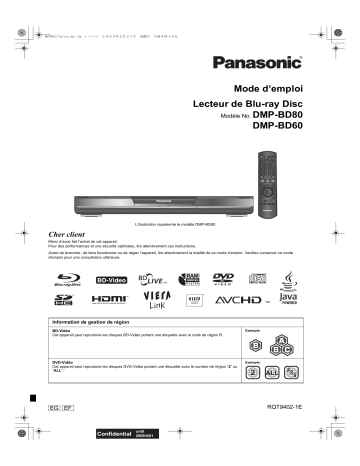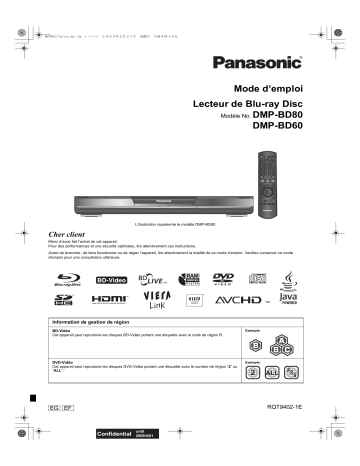
RQT9402~Safety_mst.fm
1 ページ
2009年2月27日 金曜日 午後8時16分
Mode d’emploi
Lecteur de Blu-ray Disc
Modèle No. DMP-BD80
DMP-BD60
L’illustration représente le modèle DMP-BD80.
Cher client
Merci d’avoir fait l’achat de cet appareil.
Pour des performances et une sécurité optimales, lire attentivement ces instructions.
Avant de brancher, de faire fonctionner ou de régler l’appareil, lire attentivement la totalité de ce mode d’emploi. Veuillez conserver ce mode
d’emploi pour une consultation ultérieure.
Information de gestion de région
BD-Vidéo
Cet appareil peut reproduire les disques BD-Vidéo portant une étiquette avec le code de région B.
Exemple:
DVD-Vidéo
Cet appareil peut reproduire les disques DVD-Vidéo portant une étiquette avec le numéro de région “2” ou
“ALL”.
Exemple:
2
ALL
2
3
5
RQT9402-1E
EG EF
until
2009/4/01
RQT9402~Safety_mst.fm
2 ページ
2009年1月27日 火曜日 午後4時44分
AVERTISSEMENT!
CET APPAREIL UTILISE UN LASER.
L’UTILISATION DE COMMANDES OU DE RÉGLAGES OU
L’EXÉCUTION DE PROCÉDURES AUTRES QUE CELLES SPÉCIFIÉES
ICI PEUVENT PROVOQUER UNE EXPOSITION À DES RADIATIONS
DANGEREUSES.
NE PAS OUVRIR LES COUVERCLES NI ESSAYER DE RÉPARER
SOI-MÊME. CONFIER TOUT TRAVAIL D’ENTRETIEN À UN
PERSONNEL QUALIFIÉ.
AVERTISSEMENT:
POUR RÉDUIRE LES RISQUES D’INCENDIE, D’ÉLECTROCUTION OU
DE DOMMAGES AU PRODUIT,
≥ N’EXPOSEZ PAS CET APPAREIL À LA PLUIE, À L’HUMIDITÉ, À
UNE CHUTE DE GOUTTES OU À DES ÉCLABOUSSURES ET NE
PLACEZ AUCUN RÉCIPIENT CONTENANT UN LIQUIDE TEL QU’UN
VASE AU-DESSUS.
≥ N’UTILISEZ QUE LES ACCESSOIRES RECOMMANDÉS.
≥ NE RETIREZ PAS LE COUVERCLE (OU L’ARRIÈRE): IL N’Y A
AUCUNE PIÈCE RÉPARABLE PAR L’UTILISATEUR À L’INTÉRIEUR.
CONFIEZ TOUTE INTERVENTION À UN PERSONNEL DE
DÉPANNAGE QUALIFIÉ.
AVERTISSEMENT!
≥ NE PAS INSTALLER NI PLACER L’APPAREIL DANS UNE
BIBLIOTHÈQUE, UN PLACARD RENFERMÉ NI AUCUN AUTRE
ESPACE RÉDUIT DE FAÇON À ASSURER UNE BONNE
VENTILATION. VÉRIFIER QU’AUCUN RIDEAU NI AUCUN AUTRE
MATÉRIAU NE BLOQUE LA VENTILATION DE FAÇON À ÉVITER
TOUT RISQUE DE CHOC ÉLECTRIQUE OU DE FEU DÛ À UNE
SURCHAUFFE.
≥ NE BOUCHEZ PAS LES OUVERTURES D’AÉRATION DE L’APPAREIL
AVEC DES JOURNAUX, NAPPES, RIDEAUX OU OBJETS
SIMILAIRES.
≥ NE PLACEZ PAS DE SOURCES DE FLAMMES VIVES TELLES QUE
BOUGIES ALLUMÉES SUR L’APPAREIL.
≥ JETEZ LES PILES D’UNE MANIÈRE COMPATIBLE AVEC
L’ENVIRONNEMENT.
MISE EN GARDE
Une batterie de remplacement inappropriée peut exploser. Ne
remplacez qu’avec une batterie identique ou d’un type
recommandé par le fabricant. L’élimination des batteries usées
doit être faite conformément aux instructions du manufacturier.
Ce produit peut être perturbé par les ondes des téléphones
mobiles pendant l’utilisation. Si vous constatez une telle
interférence, éloignez le téléphone mobile du produit.
Veillez à ce que la prise de courant se trouve près de l’équipement
et soit facilement accessible.
Vous devez pouvoir débrancher et rebrancher facilement la fiche
du cordon d’alimentation secteur.
Pour isoler complètement cet appareil du secteur, débranchez le
cordon d’alimentation secteur de la prise de courant.
CET APPAREIL EST DESTINÉ AUX CLIMATS TEMPÉRÉS.
Consignes de
sécurité
Emplacement
Placez l’appareil sur une surface plane, à l’écart des rayons directs du
soleil, des températures élevées, de l’humidité élevée et des
vibrations excessives. Ces facteurs peuvent endommager le coffret et
les autres composants de l’appareil, raccourcissant ainsi sa durée de
service. Ne placez aucun objet lourd sur l’appareil.
Tension
N’utilisez aucune source d’alimentation à haute tension. Cela risquerait
de surcharger l’appareil et de causer un incendie. N’utilisez aucune
source d’alimentation CC. Vérifiez attentivement la source utilisée si
vous installez l’appareil sur un navire ou en tout autre endroit où du
courant continu est utilisé.
Protection du cordon d’alimentation
Assurez-vous que le cordon d’alimentation est bien branché et qu’il
n’est pas endommagé. Il y a risque d’incendie ou de choc électrique
si le cordon est mal branché ou endommagé. Évitez de tirer sur le
cordon ou de le plier, et ne placez aucun objet lourd dessus.
Pour débrancher le cordon, saisissez-le fermement par sa fiche. Il y
a risque de choc électrique si vous tirez sur le cordon d’alimentation
lui-même. Ne manipulez pas la fiche avec les mains mouillées. Il y a
risque de choc électrique.
Corps étrangers
Prenez garde d’échapper des objets métalliques dans l’appareil. Il y
a risque de choc électrique ou de dysfonctionnement.
Prenez garde d’échapper du liquide dans l’appareil. Il y a risque de
choc électrique ou de dysfonctionnement. Si cela se produit,
débranchez immédiatement l’appareil de la prise secteur et
contactez votre revendeur.
Ne vaporisez aucun insecticide sur ou dans l’appareil. Ils
contiennent des gaz inflammables qui peuvent prendre feu s’ils sont
vaporisés dans l’appareil.
Réparation
N’essayez pas de réparer cet appareil vous-même. Si le son est
interrompu, si les témoins ne s’allument pas, si de la fumée apparaît
ou si tout autre problème non mentionné dans ce mode d’emploi
survient, débranchez le cordon d’alimentation et contactez votre
revendeur ou un centre de réparation agréé. Il y a risque de choc
électrique ou d’endommagement de l’appareil si une personne non
qualifiée tente de le réparer, de le démonter ou de le remonter.
Pour augmenter la durée de vie de l’appareil, débranchez-le de sa
source d’alimentation lorsqu’il doit demeurer inutilisé pour une
période prolongée.
RQT9402
2
RQT9402~Safety_mst.fm
3 ページ
2009年1月27日 火曜日 午後4時44分
Entretien de l’appareil et des supports
Disque et informations relatives à la manipulation de la carte
FAITES ÉVITEZ
Nettoyez avec un linge humide, puis essuyez jusqu’à ce qu’il soit sec.
Disque et informations relatives à la manipulation de la carte
≥Tenir les disques par les bords pour éviter de les égratigner par inadvertance ou avec vos empreintes.
≥Evitez de coller des étiquettes ou des autocollants sur les disques (Cette manipulation peut entraîner la voilure du disque, la rendant ainsi
inutilisable).
≥Evitez d’écrire sur le côté de l’étiquette avec un crayon à bille ou tout autre objet de même nature.
≥Evitez d’utiliser des nettoyants comme les vaporisateurs, le benzène, le diluant, les liquides de prévention contre l’électricité statique ou tout
autre solvant.
≥Evitez d’utiliser des antirayures ou couvercles.
≥Enlevez toute poussière, eau, ou corps étranger des terminaux qui se trouvent sur le côté arrière de la carte.
≥N’utilisez pas les disques suivants:
– Les disques comportant un adhésif exposé des autocollants ou étiquettes enlevés (disques loués, etc).
– Disques très affectés par la voilure ou la fissure.
– Des disques aux formes irrégulières, s'apparentant au coeur.
Mise en marche
Nettoyage des disques
Entretien
Nettoyez cette unité à l’aide d’un linge doux et sec
≥Ne jamais utiliser d’alcool, de diluant pour peintures ni de benzène pour nettoyer cette unité.
≥Avant d’utiliser un chiffon traité chimiquement, lisez soigneusement les instructions fournies avec le chiffon.
Respectez les points suivantes pour assurer une écoute continue et un visionnage agréable.
La poussière et la saleté pourraient coller à l’objectif de l’appareil avec le temps, rendant impossible la lecture de disques.
Utilisez le dispositif de nettoyage de l’objectif (non compris) une fois par an, selon la fréquence d’utilisation et le milieu d’utilisation. Lisez
soigneusement le mode d'emploi du nettoyant pour objectifs avant utilisation.
Nettoyant pour objectifs: RP-CL720E
≥Ce nettoyant pour objectif n’est pas en vente en Allemagne et
pourrait ne pas être en vente dans certains pays.
≥Ce nettoyant pour objectifs est vendu comme spécifique pour
DIGA, mais il peut être utilisé sans problème sur cet appareil
également.
En cas d'élimination ou de cession de cet appareil
Cet appareil pourrait contenir des informations sur vos procédures d'utilisation. Si vous séparez de cette unité par élimination ou par cession,
suivez les procédures indiquées pour ramener tous les paramétrages aux valeurs définies en usine de façon à supprimer les informations
enregistrées. (> 38, “Pour revenir aux réglages d'usine”)
≥Lors de la lecture de BD-Vidéo, l'historique des opérations pourrait être enregistré dans la mémoire de l'appareil. Les contenus enregistrés
diffèrent selon le disque.
Avis aux utilisateurs concernant la collecte et l’élimination des piles et des appareils électriques et électroniques usagés
Apposé sur le produit lui-même, sur son emballage, ou figurant dans la documentation qui l’accompagne, ce pictogramme
indique que les piles et appareils électriques et électroniques usagés doivent être séparés des ordures ménagères.
Afin de permettre le traitement, la valorisation et le recyclage adéquats des piles et des appareils usagés, veuillez les porter à
l’un des points de collecte prévus, conformément à la législation nationale en vigueur ainsi qu’aux directives 2002/96/CE et
2006/66/CE.
En éliminant piles et appareils usagés conformément à la réglementation en vigueur, vous contribuez à prévenir le gaspillage
de ressources précieuses ainsi qu’à protéger la santé humaine et l’environnement contre les effets potentiellement nocifs d’une
manipulation inappropriée des déchets.
Pour de plus amples renseignements sur la collecte et le recyclage des piles et appareils usagés, veuillez vous renseigner
auprès de votre mairie, du service municipal d’enlèvement des déchets ou du point de vente où vous avez acheté les articles
concernés.
Le non-respect de la réglementation relative à l’élimination des déchets est passible d’une peine d’amende.
Pour les utilisateurs professionnels au sein de l’Union européenne
Si vous souhaitez vous défaire de pièces d’équipement électrique ou électronique, veuillez vous renseigner directement auprès
de votre détaillant ou de votre fournisseur.
[Information relative à l’élimination des déchets dans les pays extérieurs à l’Union européenne]
Ce pictogramme n’est valide qu’à l’intérieur de l’Union européenne. Pour connaître la procédure applicable dans les pays hors
Union Européenne, veuillez vous renseigner auprès des autorités locales compétentes ou de votre distributeur.
Note relative au pictogramme à apposer sur les piles (voir les 2 exemples ci-contre)
Le pictogramme représentant une poubelle sur roues barrée d’une croix est conforme à la réglementation. Si ce pictogramme
est combiné avec un symbole chimique, il remplit également les exigences posées par la Directive relative au produit chimique
concerné.
Cd
RQT9402
3
RQT9402~Safety_mst.fm
4 ページ
2009年1月27日 火曜日 午後4時44分
Table des matières
Mise en marche
Consignes de sécurité............................... 2
Entretien de l’appareil et des supports .... 3
Informations accessoires.......................... 5
Utiliser la télécommande........................... 5
Informations sur le support (disque, carte
et dispositif USB) ....................................... 6
Branchement .............................................. 8
Guide de référence de la commande ..... 11
Réglage facile........................................... 12
Paramétrer le fonctionnement du
téléviseur et du amplificateur/récepteur
................................................................... 12
Connexion réseau.................................... 13
Mise à jour du logiciel ............................. 13
Paramétrages réseau............................... 14
Paramètres
Modification des paramètres de l’appareil
................................................................... 29
Référence
A propos des fichiers MP3/JPEG/DivX
................................................................... 34
Messages .................................................. 36
Guide de résolution des pannes............. 38
Glossaire ................................................... 42
Caractéristiques ....................................... 43
Index ................................................... Endos
Lecture
Opérations de base.................................. 16
Lecture du chapitre.................................. 18
Lire des vidéos HD ou des vidéos SD
................................................................... 18
Profiter de BD-LIVE ou BONUSVIEW en
BD-Vidéo ................................................... 19
Profiter d’un son et d’une vidéo à Débit Binaire
élevé ........................................................... 20
Lecture de la musique ............................. 21
Lecture des images fixes ........................ 22
Lecture de vidéos DivX® .......................... 24
Utiliser VIERA CASTTM ............................. 25
Affichage du menu FUNCTIONS............. 25
Modification des paramètres à l’aide du
menu d’affichage à l’écran...................... 26
Opérations liées avec le téléviseur (VIERA
Link “HDAVI ControlTM”) .......................... 28
A propos des descriptions contenues dans ce mode d’emploi
≥Ce mode d’emploi concernent les modèles DMP-BD80 et DMP-BD60. Sauf indication contraire, les illustrations dans ce mode d’emploi sont
celles du modèle DMP-BD80.
[BD80] : concerne uniquement les caractéristiques du DMP-BD80.
[BD60] : concerne uniquement les caractéristiques du DMP-BD60.
RQT9402
4
RQT9402~Safety_mst.fm
5 ページ
2009年1月27日 火曜日 午後4時44分
Informations accessoires
∏
∏
∏
1 Télécommande
(N2QAYB000380)
1 Câble Audio/Vidéo
2 Batteries
de la télécommande
Mise en marche
Veuillez vérifier et identifier les accessoires fournis. Utilisez les numéros indiqués entre parenthèses au moment de demander à obtenir les
pièces de rechange.
(Les numéros de produits sont valables jusqu'en janvier 2009 et peuvent être sujets à modification)
∏
1 Prise secteur CA
≥Utilisation réservée à cette unité. Ne l’utilisez pas avec un autre
équipement. En outre, évitez d’utiliser les cordons de cet appareil
avec d’autres équipements.
Utiliser la télécommande
Piles
Utilisez
Insérez-les de telle sorte que les pôles (i et j) correspondent à
ceux de la télécommande.
Pour fermer le couvercle, insérez-le par le côté j (moins).
Le capteur de signal de la télécommande
30˚
R6/LR6, AA
≥Utilisez des piles alcalines ou au manganèse.
≥Ne mélangez pas piles anciennes et neuves.
≥N'utilisez pas différents types de pile en même temps.
≥Ne chauffez pas, n'exposez pas à une flamme.
≥Ne laissez pas de façon prolongée les piles exposées au
rayonnement direct du soleil dans une voiture aux portières et aux
fenêtres fermées.
≥N'ouvrez pas, ne court-circuitez pas les piles.
≥N'essayez pas de recharger des piles alcalines ou au manganèse.
≥Ne pas utiliser des piles dont le revêtement a été enlevé.
Une utilisation non appropriée des piles peut entraîner une fuite
d'électrolyte qui peut endommager les parties entrant en contact
avec le fluide et provoquer un incendie.
Enlevez les piles si la télécommande doit rester inutilisée pendant
une durée prolongée. Gardez dans un endroit frais à l'abri de la
lumière.
20˚
20˚
30˚
7 m directement face à
l'appareil
Si vous ne pouvez pas utiliser l'appareil ou un autre dispositif au
moyen de la télécommande après avoir changé les piles, veuillez
ressaisir les codes (> 12, 41).
RQT9402
5
RQT9402~Body_mst.fm 6 ページ
2009年2月27日 金曜日 午後8時17分
Informations sur le support
(disque, carte et dispositif USB)
Disques emballés
La présente charte présente les différents types de disques commerciaux/vendus au détail que vous pouvez utiliser. Elle comprend par ailleurs
les logos propres à l'industrie, qui doivent apparaître sur les disques et/ou sur l'emballage.
Type de
support/Logo
Fonctionnalités
BD-Vidéo
Disques vidéo et
musique Haute Définition
(HD)
≥ Disques prenant en
charge BD-Live (BD-ROM
Profil 2) permettant
l'utilisation de fonctions
interactives quand
l'appareil est connecté à
Internet en plus de la
fonction BONUSVIEW.
Indiquées
comme
[BD-V]
Type de
support/Logo
Fonctionnalités
DVD-Vidéo
Film de qualité
supérieure et disques de
musique
CD
≥Disques prenant en
charge BONUSVIEW
(BD-ROM Profil 1
version 1.1/ Profil
standard final)
permettant l'utilisation
des fonctions
Picture-in-Picture.
Les disques compact
(CD) qui contiennent
l'audio et la musique
≥Le fonctionnement et la
qualité sonore des CD
qui n'obéissent pas aux
caractéristiques CD-DA
(contrôle de copie des
CD, etc.) ne peuvent
être garantis.
Indiquées
comme
[DVD-V]
[CD]
Disques enregistrés
Ce tableau montre les différents types de disque enregistrés avec d’autres appareils que vous pouvez utiliser.
Finalisé Cette marque signifie que vous devez finaliser le disque au moyen du magnétoscope DVD etc. avant la lecture. Pour plus de
détails concernant la finalisation, veuillez vous reporter au manuel d'utilisation de votre appareil.
Type de
support/Logo
BD-RE
BD-R
DVD-RAM
DVD-R/RW
Finalisé
RQT9402
6
Formate
≥Version 3 du format
d'enregistrement
BD-RE
≥Format JPEG
≥Version 2 du format
d'enregistrement BD-R
Indiquées
comme
[BD-V]
Type de
support/Logo
DVD-R DL
Finalisé
[JPEG]
[BD-V]
≥Version 1.1 du format
d'enregistrement du
DVD vidéo
≥Format JPEG
≥AVCHD formater
[DVD-VR]
≥Format DVD-Vidéo
≥Version 1.1 du format
d'enregistrement du
DVD vidéo
≥Format MP3 (DVD-RW
non pris en charge)
≥Format JPEG
(DVD-RW non pris en
charge)
≥AVCHD formater
≥Format DivX (DVD-RW
non pris en charge)
[DVD-V]
[DVD-VR]
[JPEG]
[AVCHD]
[MP3]
[JPEG]
[AVCHD]
[DivX]
rR/rRW/
rR DL
Finalisé
CD-R/RW
Finalisé
Formate
≥Format DVD-Vidéo
≥Version 1.2 du format
d'enregistrement du
DVD vidéo
≥Format MP3
≥Format JPEG
≥AVCHD formater
≥Format DivX
≥Format +VR (+R/+RW
Enregistrement vidéo)
≥AVCHD formater
≥Format CD-DA
≥Format MP3
≥Format JPEG
≥Format DivX
Indiquées
comme
[DVD-V]
[DVD-VR]
[MP3]
[JPEG]
[AVCHD]
[DivX]
[DVD-V]
[AVCHD]
[CD]
[MP3]
[JPEG]
[DivX]
≥Il peut s'avérer impossible de ne pas lire les disques présentés
ci-dessus dans certains cas à cause du type de disques, des
conditions et de la méthode d'enregistrement, ainsi que de la
manière dont les fichiers ont été crées.
≥Lorsqu'un disque enregistré au format AVCHD est en train
d'être lu, la vidéo peut être mise en pause pendant quelques
secondes, à des portions raccordées, en raison de la
suppression ou de l'édition.
■ A propos de la compatibilité de lecture pour les
BD-R et les BD-RE contenant des enregistrements
haute définition d'émissions haute définition.
Avec les DMP-BD60/80 achetés dans les pays indiqués ci-dessous,
il est possible de lire des disques contenant des enregistrements
des émissions haute définition listés à droite et ayant éété
enregistrées avec des magnétoscopes BD (Blu-ray Disc) Panasonic.
Les émissions haute définition étant une nouvelle technologie,
les zones confirmées en mars 2009 sont indiquées ci-dessous.
Pays
Emission numérique
France
TNT HD (Modèles compatibles
DMP-BD60EF, DMP-BD80EG)
Royaume-Uni
freesat (Modèles compatibles
DMP-BD60EB, DMP-BD80EB)
RQT9402~Body_mst.fm 7 ページ
2009年1月27日 火曜日 午後4時44分
Cartes SD
Type de support
Format
Carte mémoire SD§
≥Format JPEG
≥Format
AVCHD
≥MPEG2 format
(de 8 Mo à 2 Go)
Carte mémoire
SDHC
Indiquées
comme
[JPEG]
[AVCHD]
[MPEG2]
(de 4 Go à 32 Go)
Y compris la carte miniSD et la Carte microSD
Dans ces consignes d'utilisation, les cartes présentées dans le
tableau (D ci-dessus) sont toutes appelées cartes SD.
§
≥Une miniSD carte et une microSD carte doivent être
utilisées avec l'adaptateur relié qui est fourni avec la
carte.
≥Quand vous utilisez des cartes SD 4 Go à 32 Go, seules
les cartes SD présentant le logo SDHC peuvent être
utilisées.
≥Cet appareil est compatible avec les cartes mémoire SD
qui répondent aux critères des formats FAT12 et FAT16, ainsi
qu'aux cartes mémoire SDHC au format FAT32.
ADAPTER
≥La mémoire réellement utilisable est légèrement inférieure à la
capacité de la carte.
≥Si la carte SD est formatée sur un PC, vous pouvez vous trouver
dans l'impossibilité de l'utiliser sur cet appareil.
≥Nous vous conseillons d'utiliser une Panasonic carte SD.
Veuillez consulter les dernières informations sur le site Internet
suivant.
http://panasonic.co.jp/pavc/global/cs
(Ce site est en anglais uniquement.)
≥Tenez la carte mémoire hors de portée des enfants pour éviter
qu'ils ne l'avalent.
≥Lorsqu'une carte enregistrée au format AVCHD est en train d'être
lue, la vidéo peut être mise en pause pendant quelques secondes,
à des portions raccordées, en raison de la suppression ou de
l'édition.
≥Faites basculer le bouton de protection en écriture à la position
“LOCK” afin de protéger le contenu de tout effacement accidentel.
Mise en marche
Ce tableau montre les différents types de carte enregistrés avec d’autres appareils que vous pouvez utiliser.
Dispositif USB
Cet appareil peut lire des images en connectant la mémoire USB enregistrée avec un PC ou similaire dans les formats suivants, et des appareils
photo Panasonic connectés au moyen d'un câble USB.
≥Les dispositifs MTP (Media Transport Protocol) ne sont pas pris en
Indiquées
Type de support
Formate
charge.
comme
≥Les lecteurs de carte USB multi-ports ne sont pas pris en charge.
≥Format MP3
[MP3]
Dispositif USB
Système fichiers
≥Format JPEG
[JPEG]
≥Les systèmes fichiers FAT12, FAT16 et FAT32 ne sont pas pris en
≥Format DivX
[DivX]
charge.
≥Le système fichiers UDF/NTFS/exFAT n'est pas pris en charge.
Dispositifs USB compatibles
≥Selon la taille du secteur, certains fichiers pourraient ne pas
≥Les dispositifs USB définis comme faisant partie de la classe de
fonctionner.
stockage de masse USB.
≥Sur les dispositifs USB à plusieurs partitions, seule la première
– Les dispositifs USB conformes aux normes USB 1.0/1.1 et USB
partition est prise en charge.
2.0 Full Speed/High Speed.
Il peut arriver que certains dispositifs USB ne soient pas compatibles
≥Vous pouvez utiliser des dispositifs USB d'une capacité maximale
avec cet appareil bien qu'ils satisfassent les critères ci-dessus.
de 128 Go.
Cet appareil ne prend pas en charge le chargement des
≥Les dispositifs USB prenant en charge les transferts en masse
dispositifs USB.
uniquement.
Le mode CBI (Control/Bulk/Interrupt) n'est pas pris en charge.
≥Les appareils photo numériques nécessitant l'installation d'un
programme supplémentaire quand ils sont connectés à un PC ne
sont pas pris en charge.
Impossible de lire les disques
≥BD-RE avec un étui de
≥2,6 Go et 5,2 Go de DVD-RAM
≥3,95 Go et 4,7 Go de DVD-R pour la création
≥DVD-RAM impossible d'être sortis de leurs étuis
≥Version 1.0 de DVD-RW
≥+R 8 cm, DVD-ROM, CD-ROM, CDV, SACD, CD Photo, disque
MV et PD
≥DVD-Audio
≥CD vidéo et SVCD
≥Disques WMA
≥HD DVD
≥Autres disques non spécifiquement pris en charge
RQT9402
7
RQT9402~Body_mst.fm 8 ページ
2009年1月27日 火曜日 午後4時44分
Branchement
≥Ne placez pas l'appareil sur un amplificateur ou un autre appareil qui pourrait se réchauffer. La chaleur pourrait endommager l'appareil.
≥N'effectuez pas la connexion à travers le caméscope. Du fait de la protection anti-copie, l'image pourrait ne pas s'afficher correctement.
≥Eteignez tous les appareils avant le branchement et lisez le mode d'emploi approprié.
≥Les câbles non HDMI ne peuvent être utilisés.
≥Veuillez utiliser des câbles haute définition HDMI portant le logo HDMI (tel qu'il figure sur la couverture). Il est conseillé d'utiliser un
câble HDMI Panasonic.
Numéros de pièces recommandés:
RP-CDHG10 (1,0 m), RP-CDHG15 (1,5 m), RP-CDHG20 (2,0 m), RP-CDHG30 (3,0 m), RP-CDHG50 (5,0 m), etc.
≥Cet appareil intègre la technologie HDMI (Deep Colour, x.v.ColourTM, High Bit rate Audio). (> 42, 43)
≥Quand vous sortez le signal 1080p, utilisez des câbles HDMI d'une longueur inférieure ou égale à 5,0 mètres.
Connecter à un téléviseur
La qualité d'image s'améliore dans l'ordre des connexions C, B, A répertoriées ci-dessous.
A Connecter à la prise HDMI AV OUT
Vous pouvez apprécier la qualité supérieure, l'audio et la vidéo numériques.
HDMI IN
Câble HDMI
HDMI
compatible
téléviseur
PARAMÈTRES NÉCESSAIRES
≥“Mode vidéo HDMI” et
REMARQUE “Sortie audio HDMI” : “Oui” (> 31)
Pour écouter un son plus riche
≥Utilisez les connexions D, E, F ou G
CONSEILS (> 9-10) en plus.
En cas de connexion E, F ou G, réglez
“Sortie audio HDMI” sur “Non” (> 31)
Partie arrière de l'appareil
Avec ce branchement, vous pouvez
utiliser VIERA Link “HDAVI Control”
(> 28).
HDMI AV OUT
B Connecter à la prise COMPONENT VIDEO OUT
Vous pouvez apprécier les images haute définition en branchant l'appareil aux terminaux d'un composant vidéo qui prend en charge 720p
(750p) et 1080i (1125i) les signaux.
PARAMÈTRES NÉCESSAIRES
≥[BD80] “Sortie Audio Analogique”: “2ch
REMARQUE (Downmix) + 5.1ch” (> 31)
≥[BD80] Paramétrez “Son Haute Clarté” dans
le menu à l'écran sur “Non” (> 27).
(Sinon, la vidéo n'est pas sortie.)
Téléviseur
COMPONENT
VIDEO IN
Câble vidéo
du composant
Partie arrière de
l'appareil
AUDIO IN
R
L
Câble Audio/Vidéo
(fourni)
≥Branchez les terminaux de même couleur.
≥Débranchez la fiche jaune du câble audio/
vidéo.
≥La résolution de sortie vidéo est limitée à
“576p/480p” quand des disques
DVD-Vidéo, DivX et BD-Vidéo enregistrés
à une vitesse de défilement de 50 champs
par seconde sont sortis sur les prises
COMPONENT VIDEO OUT.
Pour écouter un son plus riche
≥Utilisez les connexions D, E, F ou G
CONSEILS (> 9-10) en plus.
(Débranchez la fiche blanche et rouge.)
Pour apprécier la vidéo haute définition/
progressive
≥Branchez à un téléviseur qui prend en
charge 576p/480p ou une version
supérieure.
≥Réglez “Résolution” à “576p/480p”, “720p”
ou “1080i”. (> 31)
≥Si cet appareil est branché à un
amplificateur/récepteur, etc. au moyen d’un
câble HDMI avec “Mode vidéo HDMI” sur
“Oui” (> 31), la sortie vidéo sera réglée à
576i/480i.
RQT9402
8
RQT9402~Body_mst.fm 9 ページ
2009年1月27日 火曜日 午後4時44分
C Connexion à la prise VIDEO OUT
AUDIO/VIDEO IN
PARAMÈTRES NÉCESSAIRES
≥[BD80] “Sortie Audio Analogique”: “2ch
REMARQUE (Downmix) + 5.1ch” (> 31)
≥[BD80] Paramétrez “Son Haute Clarté” dans
le menu à l'écran sur “Non” (> 27).
(Sinon, la vidéo n'est pas sortie.)
Câble Audio/Vidéo
(fourni)
≥Branchez les terminaux de même couleur.
≥Une vidéo haute définition ne peut être
sortie avec ce branchement.
Utilisez la connexion A ou B (> 8) pour la
vidéo haute définition.
Partie arrière de l'appareil
§
VIDEO OUT
2ch AUDIO OUT§
CONSEILS
Avec les câbles audio, connectez les prises
AUDIO OUT aux prises d'entrée audio
deux canaux d'un amplificateur/récepteur
analogique au lieu d'un téléviseur pour
obtenir un son stéréo.
Mise en marche
AUDIO IN
R
L VIDEO IN
Téléviseur
Pour écouter un son plus riche
≥Utilisez les connexions D, E, F ou G
(> 9-10) en plus.
(Débranchez la fiche blanche et rouge.)
Connecter un amplificateur/récepteur
D Connexion à la prise HDMI AV OUT
En vous connectant à un amplificateur/récepteur compatible, vous pouvez obtenir un son ambiophonique enregistré avec Dolby Digital
Plus, Dolby TrueHD ou DTS-HD.
Haut-parleurs multicanaux
HDMI IN
PARAMÈTRES NÉCESSAIRES
HDMI OUT
HDMI IN
HDMI
compatible
téléviseur
REMARQUE
Amplificateur/
récepteur
Câble HDMI
CONSEILS
≥“Mode vidéo HDMI” et
“Sortie audio HDMI” : “Oui” (> 31)
≥“Sortie audio numérique” : Selon
l'amplificateur/récepteur branché (> 30)
Avec ce branchement, vous pouvez
utiliser VIERA Link “HDAVI Control”
(> 28).
≥Obtenir un son à haut débit binaire avec
des enceintes 7.1 et 5.1 (> 20)
Partie arrière de l'appareil
E Connexion à la prise 7.1ch AUDIO OUT [BD80]
En connectant un amplificateur/récepteur compatible en utilisant la prise 7.1ch AUDIO OUT, vous pouvez profiter d’un son surround.
Haut-parleurs
multicanaux
REMARQUE ≥Obtenir un son à haut débit binaire avec
des enceintes 7.1 et 5.1 (> 20)
Branchez les
câbles audio aux
terminaux
correspondant aux
haut-parleurs que
vous avez
connectés.
Partie arrière de l'appareil
Amplificateur/
récepteur
Branchements de câbles
a Haut-parleur arrière surround (G/D)
b Haut-parleur avant (G/D)
c Enceinte surround (G/D)
PARAMÈTRES NÉCESSAIRES
≥“Sortie Audio Analogique”: “7.1ch” (> 31)
d Haut-parleur central
e Caisson de grave
En connectant un amplificateur/récepteur
ou d’autres appareils à la prise HDMI AV
OUT
≥“Sortie audio HDMI” : “Non” (> 31)
(Autrement, selon les spécificités de
l’appareil connecté, le son venant de la
prise AUDIO OUT peut être reproduit sur
deux canaux uniquement.)
En connectant un téléviseur à la prise
HDMI AV OUT (> 8, A).
≥“Sortie audio HDMI” : “Non” (> 31)
(Autrement, le son peut ne pas être
retransmis avec le type désiré.)
≥Selon la manière dont le disque a été
enregistré, l'audio peut ne pas sortir
correctement sur le nombre de chaînes
souhaités.
RQT9402
9
RQT9402~Body_mst.fm 10 ページ
2009年1月27日 火曜日 午後4時44分
F Connexion à la prise 5.1ch AUDIO OUT [BD80]
En connectant un amplificateur/récepteur compatible en utilisant la prise 5.1ch AUDIO OUT, vous pouvez profiter d’un son surround.
Haut-parleurs
multicanaux
Branchez les
câbles audio aux
terminaux
correspondant
aux haut-parleurs
que vous avez
connectés.
PARAMÈTRES NÉCESSAIRES
≥“Sortie Audio Analogique”: “2ch (Downmix)
REMARQUE + 5.1ch” (> 31)
≥La chaîne de disque 7.1 est associée à la
chaîne audio 5.1.
≥Obtenir un son à haut débit binaire avec
des enceintes 7.1 et 5.1 (> 20)
En connectant un amplificateur/récepteur
ou d’autres appareils à la prise HDMI AV
OUT
≥“Sortie audio HDMI” : “Non” (> 31)
(Autrement, selon les spécificités de
l’appareil connecté, le son venant de la
prise AUDIO OUT peut être reproduit sur
deux canaux uniquement.)
En connectant un téléviseur à la prise
HDMI AV OUT (> 8, A).
≥“Sortie audio HDMI” : “Non” (> 31)
(Autrement, le son peut ne pas être
retransmis avec le type désiré.)
Partie arrière de l'appareil
Amplificateur/
récepteur
Branchements de câbles
a Haut-parleur avant (G/D)
b Enceinte surround (G/D)
≥Selon la manière dont le disque a été
enregistré, l'audio peut ne pas sortir
correctement sur le nombre de chaînes
souhaités.
c Enceinte centrale
d Caisson de grave
G Connecter à la prise DIGITAL AUDIO OUT
Vous pouvez apprécier le son d'ambiance, une fois l'appareil branché à l'amplificateur/récepteur, à l'aide du terminal COAXIAL ([BD80]) ou
OPTICAL.
Avec COAXIAL ([BD80]) ou OPTICAL
Câble coaxial
PARAMÈTRES NÉCESSAIRES
COAXIAL IN
REMARQUE
Partie arrière de l'appareil
≥ “Sortie audio numérique” : Selon l'amplificateur/
récepteur branché (> 30)
En connectant un téléviseur à la prise
HDMI AV OUT (> 8, A).
≥ “Sortie audio HDMI” : “Non” (> 31)
(Autrement, le son peut ne pas être
retransmis avec le type désiré.)
Amplificateur/
récepteur
OPTICAL IN
Câble audio numérique et optique
Connecter le fil alimentation CA
Partie arrière de l'appareil
Ventilateur de refroidissement
Ne connectez qu'une fois que toutes les
autres connexions sont terminées.
REMARQUE
Fil alimentation CA (fourni)
A brancher au secteur
(CA 220 à 240 V, 50 Hz)
RQT9402
10
Énergie de réserve
Cet appareil consomme un peu d'électricité
CONSEILS même lorsqu'il est éteint ( "Démarrage
rapide" : “Non", moins de 0,5 W). Pour
économiser de l'électricité quand l'appareil
n'est pas utilisé pendant une durée
prolongée, débranchez-le de la prise secteur.
RQT9402~Body_mst.fm 11 ページ
2009年1月27日 火曜日 午後4時44分
! Éteignez l’appareil et allumez-le à nouveau (> 12)
@ Touches du téléviseur (> 12)
Vous pouvez faire fonctionner le téléviseur en utilisant sa
télécommande.
[Í TV] : Allumez et éteignez le téléviseur
[AV] : Sélectionnez le canal d'entrée
[i j VOL] : Réglez le volume
[W X CH] : Sélection de chaîne
# Ouvrir ou fermer le tiroir à disque (> 16)
$ Sélectionnez les numéros des titres etc./Saisissez les numéros
ou les caractères (> 15, 17)
(Les touches alphabétiques peuvent être utilisées avec du contenu
VIERA CAST. B 25)
% Annuler
^ Touches de commande de la lecture de base (> 16, 17)
& Afficher les messages d'état (> 17)
* Affichage du menu contextuel (> 16)
( Afficher du menu TOP MENU/Direct Navigator (> 16)
AJ Affichez le menu OPTION (> 18)
AA Ces touches sont utiles pour :
≥Lire un disque BD-vidéo contenant des applications JavaTM
(BD-J). Pour en savoir plus sur la façon de faire fonctionner ce
type de disque, veuillez lire les consignes fournies avec le
disque.
≥Afficher les écrans "Visu. du Titre" et "Visualisation Album".
(Uniquement les touches [R] et [G] B 22)
≥Contrôler du contenu VIERA CAST. (> 25)
AB Afficher le menu Configuration (> 29)
AC Allumer/éteindre la vidéo secondaire (Incrustation d'image)
(> 19)
AD Transmettre le signal de la télécommande
AE Réglez le volume d'un amplificateur/récepteur au moyen de la
télécommande de l'appareil.
AF Affiche l'écran d'accueil de VIERA CAST (> 25)
AG Reproduit un son plus naturel (> 18)
AH Sélectionner audio (> 18)
AI Afficher le FUNCTIONS menu (> 25)
BJ Sélection/OK, Image par image (> 17)
BA Afficher le menu à l'écran (> 26)
BB Retour à l'écran précédent
BC Permet de sélectionner le lecteur (BD/DVD/CD, Carte SD ou
Périphérique USB) (> 16)
BD Allumer/éteindre l'audio secondaire(> 19)
VOL
OPEN/CLOSE
CH
AV
RECEIVER
VOL
SLOW/SEARCH
STOP
PAUSE
PLAY
STATUS
FUNCTIONS
-UP MENU
POP
PLAY
AUDIO
SKIP
DIS
CANCEL
DIRECT NAVIGATO
R
TOP MENU
RE-MASTER
OK
OPTION
RETURN
R
G
Y
SETUP
PIP
SECONDARY
AUDIO
B
Mise en marche
Guide de référence de la commande
PRÉCAUTIONS À PRENDRE
Ne pas poser d'objets devant l'appareil. Le tiroir à disque peut entrer
en collision avec ces objets lors de son ouverture, et entraîner ainsi
un dommage.
SD
CARD
1 Interrupteur d’attente/marche (Í/I) (> 16)
Appuyez pour faire basculer l'appareil du mode allumé au mode
de veille ou vice versa. En mode de veille, l'appareil continue de
consommer une petite quantité d'énergie.
2 Afficher
Indicateur de disque Indicateur de la carte Indicateur de
SD
dispositif USB
L'indicateur clignote pendant la lecture de données d'un disque,
d'une carte ou d'un dispositif USB, ou pendant l'écriture de
données sur une carte.
3 Tiroir à disque (> 16)
4 [BD80] LED carte SD
≥ Il est possible de régler le Voyant LED à la position On/Off
(> 30, Contrôle LED carte SD)
5
6
7
8
9
:
;
ヱヶロロノヰヱユワ
Tirer le panneau
avant.
Capteur de signal de la télécommande (> 5)
Port USB (> 16)
Fente de la carte SD (> 16)
Ouvrir ou fermer le tiroir à disque (> 16)
Stop (> 17)
Pause (> 17)
Démarrage de la lecture (> 16)
Prises panneau arrière (> 8–10, 13)
RQT9402
11
RQT9402~Body_mst.fm 12 ページ
2009年1月27日 火曜日 午後4時44分
Réglage facile
Après avoir connecté votre nouveau lecteur et avoir appuyé sur le bouton standby/on, un écran permettant les paramétrages de base apparaîtra.
Préparation
Allumez le téléviseur et sélectionnez l'entrée
vidéo appropriée sur l'appareil.
1 Appuyez sur [Í].
≥Vous pouvez à tout moment effectuer ce
réglage en sélectionnant “Réglage facile”
CONSEILS dans le menu Configuration. (> 32)
≥Vous pouvez également modifier ces
paramétrages individuellement.
(> 30 – 32)
L'écran d'installation apparaît.
≥ Si l'appareil est connecté à un téléviseur Panasonic TV
(VIERA) prenant en charge HDAVI Control 2 ou plus vvia un
câble HDMI, les informations de paramétrage “Langue à
l’écran” et “Aspect TV” présentes sur le téléviseur sont
capturées à partir du téléviseur.
OK
2 Suivez les consignes affichées à l'écran
et effectuez les réglages avec [3, 4] et
[OK].
“Langue à l’écran”, “Aspect TV”, “Sortie Audio Analogique” ([BD80]) et “Démarrage
rapide” sont réglés. (> 30-32)
Paramétrer le fonctionnement du téléviseur
et du amplificateur/récepteur
Vous pouvez commander le téléviseur ou le amplificateur/récepteur au moyen de la télécommande de l'appareil.
Pointez la télécommande vers le téléviseur ou le amplificateur/récepteur.
1 Pour les téléviseurs
Saisissez le code à 2 chiffres au moyen des touches
numériques tout en appuyant sur [Í TV].
Pour les amplificateur/récepteurs
Saisissez le code à 2 chiffres au moyen des touches
numériques tout en appuyant sur [RECEIVER j VOL].
p. ex., 01: [0] B [1]
2 Procédez à un test en allumant le téléviseur ou en réglant le
volume du amplificateur/récepteur.
Marque
Panasonic
AIWA
AKAI
BEJING
BEKO
BENQ
BP
BRANDT
BUSH
CENTREX
CHANGHONG
CURTIS
DAEWOO
DESMET
DUAL
ELEMIS
FERGUSON
FINLUX
FISHER
FUJITSU
FUNAI
GOLDSTAR
GOODMANS
GRADIENTE
GRUNDIG
HIKONA
HITACHI
INNO HIT
IRRADIO
ITT
JINGXING
JVC
KDS
KOLIN
KONKA
LG
LOEWE
MAG
METZ
RQT9402 MITSUBISHI
12
Code du téléviseur
01/02/03/04
35
27/30
33
05/71/72/73/74
58/59
09
10/15
05
66
69
05
64/65
05
05
05
10/34
61
21
53
63/67
05/50/51
05
36
09
52
05/22/23/40/41
05
30
25
49
17/30/39/70
52
45
62
05/50/51
07/46
52
05/28
05/19/20/47
Marque
MIVAR
NEC
NOBLEX
NOKIA
NORDMENDE
OLEVIA
ONWA
ORION
PEONY
PHILCO
PHILIPS
PHONOLA
PIONEER
PROVIEW
PYE
RADIOLA
SABA
SALORA
SAMSUNG
SANSUI
SANYO
SCHNEIDER
SEG
SELECO
SHARP
SIEMENS
SINUDYNE
SONY
TCL
TELEFUNKEN
TEVION
TEX ONDA
THOMSON
TOSHIBA
WHITE
WESTINGHOUSE
YAMAHA
Code du téléviseur
24
36
33
25/26/27/60/61
10
45
30/39/70
05
49/69
41/48/64
05/06/46
05
37/38
52
05
05
10
26
32/42/43/65/68
05
21/54/55/56
05/29/30
05/69/75/76/77/78
05/25
18
09
05
08
31/33/66/67/69
10/11/12/13/14
52
52
10/15/44
16/57
05
18/41
≥Si votre marque de téléviseur ou de
amplificateur/récepteur a plus d'un code
REMARQUE listé, sélectionnez celui qui permet le
fonctionnement correct.
≥ Si votre marque de téléviseur ou de amplificateur/
récepteur n'est pas listée ou si le code listé pour eux
ne permet pas de commander votre téléviseur ou
votre amplificateur/récepteur, cela veut dire que la
télécommande n'est pas compatible avec eux.
Utilisez leur propre télécommande.
Marque
Panasonic
TECHNICS
ADCOM
AIWA
ALPINE
ARCAM
BOSE
DENON
HARMAN
KARDON
JVC
KENWOOD
KLH
LG
LUXMAN
MARANTZ
MCINTOSH
NAD
NAKAMICHI
ONKYO
OUTLAW
PREAMP
PHILIPS
PIONEER
SAMSUNG
SONY
TEAC
THOMSON
YAMAHA
Code du amplificateur/
récepteur
01/02/03
35
62
04/05/06/48/49
63
57/58
07
08/09/10/11/50/51/52
12
12
13/14
15/16/17
18
19
59
20/21
54
22/55
60/61
23
56
24/44
25/26/27/28
45/46/47
29/30/31
32/33/34
43/53
36/37/38/39/40/41/42
RQT9402~Body_mst.fm 13 ページ
2009年2月27日 金曜日 午後8時17分
Les services suivants peuvent être utilisés quand cet appareil est
connecté en large bande.
≥Le logiciel peut être mis à jour (B ci-dessous)
≥Vous pouvez profiter de BD-Live (> 19)
≥Vous pouvez profiter de VIERA CAST (> 25)
≥Utilisez des cables LAN blindes pour la connexion aux
peripheriques.
≥Pour utiliser la fonction VIERA CAST, veillez à ce que la
REMARQUE bande passante assurée par le fournisseur d'accès Internet
soit au minimum de 1,5 Mbps pour la qualité d'image SD
(Standard Definition) et de 6 Mbps pour la qualité HD (High
Definition).
– Si la connexion Internet est lente, la vidéo risque de ne pas
s'afficher correctement.
≥ Après vous être connecté à Internet, effectuez les paramétrages
nécessaires. (> 14)
≥ L'insertion d'un câble autre que le câble LAN dans la prise LAN peut
endommager l'appareil.
Partie arrière de l'appareil
Internet
Mise en marche
Connexion réseau
Câble LAN droit (non compris)
Concentrateur ou routeur à large bande
≥ Quand votre dispositif de communication (modem) etc. ne dispose pas de fonctions
routeur à large bande: Connectez un routeur à large bande.
Quand votre dispositif de communication (modem) etc. dispose de fonctions routeur à
Dispositif de télécommunication (modem, large bande mais qu'il n'y a pas de port libre: Connectez un concentrateur.
etc.)
≥ Utilisez un routeur prenant en charge 10BASE-T/100BASE-TX.
Mise à jour du logiciel
]
≥ Le téléchargement prend quelques minutes.
Quand l'appareil reste connecté à Internet, il contrôle automatiquement l'existence d'une
Cela pourrait prendre plus de temps ou la
version plus récente du logiciel quand on l'allume.
connexion Internet pourrait ne pas être établie
Quand une version plus récente du logiciel est disponible, l'écran suivant s'affiche.
selon l'environnement de la connexion. Il est
REMARQUE
Sélectionnez “Oui” ou “Non”.
nécessaire d'utiliser une connexion à large
bande.
Mise à jour du firmware
Le dernier firmware est disponible.
Dernière version en ligne: x.x
Version en cours installée: x.x
Voulez-vous démarrer la mise à jour du firmware?
Pour toute information sur la mise à jour,
voir:
http://panasonic.net/support/
Oui
Non
≥Si “Oui” est sélectionné, suivez les instructions à l'écran.
≥Si “Non” est sélectionné, mettez à jour le logiciel manuellement plus tard. (B droite)
Après avoir téléchargé la version la plus récente du logiciel, le système redémarre et le
logiciel est mis à jour.
Quand le système est redémarré, l'affichage à l'écran disparaît et
“START” s'affiche sur l'afficheur de l'appareil.
Une fois que le logiciel a été mis à jour et que le système a été
redémarré, l'écran suivant indique que la mise à jour du logiciel est terminée.
Le firmware a été mis à jour.
Version en cours installée: x.x
OK
RETURN
≥Pendant la procédure de mise à jour, aucune autre opération ne peut être effectuée.
Des dommages graves peuvent se produire si vous éteignez l'appareil et/ou appuyez
sur un bouton quelconque.
≥ Si le téléchargement échoue ou si l'appareil
n'est pas connecté à Internet, vous pouvez
télécharger la version la plus récente du logiciel
CONSEILS sur le site suivant et la graver sur un CD-R pour
mettre à jour le logiciel.
http://panasonic.net/support/
(Le site est en anglais uniquement.)
≥ Quand l'appareil est connecté à Internet, cela
peut entraîner des coûts de communication.
≥ Si vous ne souhaitez pas rechercher la version
la plus récente du logiciel, quand l'appareil est
allumé, paramétrez “Vérification de la mise à
jour auto.” sur “Non”. (> 32)
Mettre à jour manuellement le logiciel
Si la mise à jour du logiciel n'est pas effectuée
quand l'appareil est allumé, un message s'affiche
lors de l'affichage du menu FUNCTIONS.
Le dernier firmware est disponible.
Veuillez mettre à jour le firmware
dans Configuration.
1) Appuyez sur [SETUP].
2) Appuyez sur [3, 4] pour sélectionner
“Autres” et appuyez sur [OK].
3) Appuyez sur [3, 4] pour sélectionner
“Mise à jour du firmware” et appuyez sur [OK].
4) Appuyez sur [3, 4] pour sélectionner
“Mettre à jour maintenant” et appuyez sur [OK].
5) Appuyez sur [2, 1] pour sélectionner “Oui” et
appuyez sur [OK].
RQT9402
13
RQT9402~Body_mst.fm 14 ページ
2009年1月27日 火曜日 午後4時44分
Paramétrages réseau
Ces paramétrages sont utilisés si l'on souhaite connecter l'appareil à Internet.
≥La connexion à Internet pourrait prendre un certain temps ou Internet pourrait ne pas être connecté selon l'environnement de la connexion. (> 32)
Il est nécessaire d'utiliser une connexion à large bande.
Préparation
≥Connectez au réseau. (> 13)
Test de “Configuration adresse IP / DNS”
Paramétrer l'adresse IP
Testez toujours la connexion quand un câble Ethernet est
connecté.
Dans la plupart des cas, les paramétrages par défaut peuvent
être utilisés sans effectuer aucune modification.
Paramétrez l'adresse IP uniquement quand le routeur n'a pas
de fonctions serveur DHCP ou quand la fonction serveur
DHCP du routeur est désactivée.
1 Appuyez sur [SETUP].
2 Appuyez sur [3, 4] pour sélectionner
“Configuration réseau” et appuyez sur [OK].
3 Appuyez sur [3, 4] pour sélectionner “Configuration
adresse IP / DNS” et appuyez sur [OK].
4 Appuyez sur [3, 4] pour sélectionner
“Test de connexion” et appuyez sur [OK].
Configuration adresse IP / DNS
Test de connexion
Obtenir une adresse IP automatiquement
Oui
Adresse IP
Masque de sous-réseau
Adresse Passerelle
Obtenir adresses des serveurs DNS-IP auto.
Oui
Serveur DNS préféré
Serveur DNS auxiliaire
Config. auto. de la vitesse de connexion
Oui
Config. de la vitesse de connexion
OK
RETURN
“Test en cours...”:Le test est en cours.
“Réussi”: La connexion est terminée.
Appuyez sur [RETURN] pour sortir.
“Échoué”: Veuillez vérifier la connexion et les réglages.
[REMARQUE]
≥Effectuez le “Test de connexion” également après toute
modification de “Configuration adresse IP / DNS”.
≥Si le test de connexion échoue, il peut être nécessaire de régler
l’adresse MAC de cet appareil par le router. L’adresse MAC peut
être affichée en appuyant sur [SETUP] et en sélectionnant
“Configuration réseau”.
Configuration réseau
Configuration adresse IP / DNS
Configuration serveur Proxy
Services Réseau
Adresse MAC: xx-xx-xx-xx-xx-xx
OK
RETURN
Après avoir effectué les opérations 1–3 (D gauche)
4 Appuyez sur [3, 4] pour sélectionner
“Obtenir une adresse IP automatiquement” et
appuyez sur [2, 1] pour sélectionner “Non”.
5 Appuyez sur [3, 4] pour sélectionner
“Adresse IP”, “Masque de sous-réseau” ou
“Adresse Passerelle” et appuyez sur [OK].
6 Saisissez les numéros au moyen des touches
numérotées puis appuyez sur [OK].
≥Après avoir contrôlé les spécifications de votre routeur à
large bande, saisissez chaque numéro.
Si le numéro est inconnu, contrôlez le numéro d'autres
dispositifs tels que PC connectés au moyen d'un câble LAN.
Attribuez un numéro différent de ceux des autres dispositifs
pour “Adresse IP” et le même numéro pour les autres.
≥Si un numéro erroné est saisi, appuyez sur [CANCEL].
7 Appuyez sur [2, 1] pour sélectionner “Oui”
et appuyez sur [OK].
[REMARQUE]
≥La plage de numéros admis est comprise entre 0 et 255.
Paramétrer l'adresse IP DNS
Dans la plupart des cas, les paramétrages par défaut peuvent
être utilisés sans effectuer aucune modification.
Pour le paramétrage d'un serveur DNS attribué par votre
fournisseur d'accès Internet, effectuez les paramétrages
suivants.
Après avoir effectué les opérations 1–3 (D gauche)
4 Appuyez sur [3, 4] pour sélectionner
“Obtenir adresses des serveurs DNS-IP
auto.” et appuyez sur [2, 1] pour
sélectionner “Non”.
5 Appuyez sur [3, 4] pour sélectionner
“Serveur DNS préféré” ou “Serveur DNS
auxiliaire” et appuyez sur [OK].
6 Saisissez les numéros au moyen des touches
numérotées puis appuyez sur [OK].
≥Suivez les instructions données par votre fournisseur
d'accès Internet et saisissez les numéros.
Si le numéro est inconnu, contrôlez le numéro d'autres
dispositifs tels que PC connectés au moyen d'un câble LAN
et attribuez le même numéro.
≥Si un numéro erroné est saisi, appuyez sur [CANCEL].
Serveur DNS préféré
Veuillez entrer Serveur DNS préféré
et appuyez sur [OK]. Appuyez sur
[CANCEL] pour supprimer le caractère
sélectionné. Pour annuler cette
configuration, supprimez tous les
caractères et appuyez sur [OK].
192
0 - 9
.
1
.
.
Numéro
7 Appuyez sur [2, 1] pour sélectionner “Oui”
puis appuyez sur [OK].
[REMARQUE]
≥La plage de numéros admis est comprise entre 0 et 255.
RQT9402
14
2009年1月27日 火曜日 午後4時44分
Paramétrer la vitesse de connexion
Paramétrer le serveur mandataire
Quand les résultats du test de connexion dans “Échoué” après les
adresses IP et IP DNS sont attribués, effectuez les paramétrages
suivants.
Dans la plupart des cas, les paramétrages par défaut peuvent
être utilisés sans effectuer aucune modification.
Utilisez ce paramétrage quand votre fournisseur Internet vous le
demande.
Après avoir effectué les opérations 1–3 (> 14)
4 Appuyez sur [3, 4] pour sélectionner
“Config. auto. de la vitesse de connexion” et
appuyez sur [2, 1] pour sélectionner “Non”.
5 Appuyez sur [3, 4] pour sélectionner
“Config. de la vitesse de connexion” et
appuyez sur [2, 1] pour sélectionner une
vitesse de connexion.
≥Sélectionnez une vitesse de connexion selon l'environnement du
réseau connecté.
≥Quand les paramétrages sont modifiés, la connexion réseau
pourrait être désactivée selon le dispositif.
Test de “Configuration serveur Proxy”
Après avoir effectué les opérations 1–3 (D gauche)
4 Appuyez sur [3, 4] pour sélectionner
“Adresse du Proxy” et appuyez sur [OK].
≥L'écran de saisie texte s'affiche.
Champ texte: affiche le texte que vous avez saisi
Adresse du Proxy
_
Supprimer
Terminer
1 Appuyez sur [SETUP].
2 Appuyez sur [3, 4] pour sélectionner
“Configuration réseau” et appuyez sur [OK].
3 Appuyez sur [3, 4] pour sélectionner
“Configuration serveur Proxy” et appuyez sur
[OK].
4 Appuyez sur [3, 4] pour sélectionner
“Test de connexion” et appuyez sur [OK].
Configuration serveur Proxy
Initialiser
Test de connexion
6
b
e
h
k
n
q
7
c
f
i
l
o
r
8 9 0
+ - *
%
&
@
_
)
} ~
/
#
<
[
s
=
$
>
]
(
t u v {
U V
W X Y Z w x y z
. , ? ! “ ’ : ;
\
`
I
^
Espace
0 -- 9
5 Appuyez sur [3, 4, 2, 1] pour sélectionner
un caractère puis appuyez sur [OK].
Répétez cette opération pour saisir d'autres caractères.
≥Appuyez sur [;] pour effacer.
6 Appuyez sur [∫] quand vous avez terminé la
saisie.
7 Appuyez sur [3, 4] pour sélectionner
“Numéro de port du Proxy” et appuyez sur
[OK].
8 Saisissez les numéros au moyen des touches
numérotées puis appuyez sur [OK].
Numéro de port du Proxy
Adresse du Proxy
Numéro de port du Proxy
1 2 3 4 5
a
B C
d
E F
g
H I
j
K L
m
N O
Q R S p
A
D
G
J
M
P
T
OK
RETURN
Testez toujours la connexion que de nouveaux “Configuration
serveur Proxy” ont été effectués.
1
2
3
4
5
6
7
8
9
0
Mise en marche
RQT9402~Body_mst.fm 15 ページ
0
----
Entrez le numéro de port du serveur Proxy
HTTP et appuyez sur [OK]. Le caractère
au-dessous peut être supprimé avec [CANCEL].
Le numéro sera réglé sur "0" si tous les
caractères sont supprimés et [OK] appuyé.
0
OK
RETURN
“Test en cours...”:Le test est en cours.
“Réussi”: La connexion est terminée.
Appuyez sur [RETURN] pour sortir.
“Échoué”: Veuillez vérifier la connexion et les réglages.
0 - 9
Numéro
9 Appuyez sur [2, 1] pour sélectionner “Oui”
puis appuyez sur [OK].
≥Les ports spécifiés pourraient être bloqués et ne pas
pouvoir être utilisés selon l'environnement du réseau.
CONSEILS Pour restaurer les paramétrages par défaut
Après avoir effectué les opérations 1–3 (D gauche)
1) Appuyez sur [3, 4] pour sélectionner “Initialiser” et
appuyez sur [OK].
2) Appuyez sur [2, 1] pour sélectionner “Oui” et appuyez
sur [OK].
Utiliser les touches numérotées pour saisir des
caractères
p. ex., saisir la lettre “F”
1) Appuyez sur [3] pour se déplacer vers la 3e rangée.
2) Appuyez deux fois sur [3] pour surligner “F”.
3) Appuyez sur [OK].
RQT9402
15
RQT9402~Body_mst.fm 16 ページ
2009年1月27日 火曜日 午後4時44分
Opérations de base
Insérer ou enlever un support
Lire des contenus vidéo
Les consignes relatives au fonctionnement sont en général décrites en utilisant la
télécommande dans ces consignes d'utilisation.
Insérer ou enlever un disque
Préparation
AV1
Allumez le téléviseur et sélectionnez l'entrée
vidéo appropriée sur l'appareil.
1 Appuyez sur [< OPEN/CLOSE] pour ouvrir le plateau du disque.
2 Insérez ou enlevez le disque.
≥Appuyez sur [< OPEN/CLOSE] de nouveau pour fermer le
plateau du disque.
≥DVD-RAM: Enlevez les disques de leurs cartouches avant utilisation.
≥Insérez les disques à double face de telle sorte que l'étiquette de
la face que vous voulez lire soit orientée vers le haut.
VOL
OPEN/CLOSE
RECEIVER
VOL
CANCEL
AUDIO
SKIP
Insérer ou enlever une carte SD
Insertion d'une carte
CH
AV
RE-MASTER
SLOW/SEARCH
STOP
PAUSE
PLAY
STATUS
FUNCTIONS
Appuyez au centre de la carte et sortez-la directement.
≥ Quand l'indicateur de la carte (“SD”) sur l'afficheur de l'appareil clignote,
cela signifie que la carte est en cours de lecture ou d'écriture. N'éteignez
pas l'appareil et n'enlevez pas la carte. Cette action pourrait entraîner un
dysfonctionnement ou la perte du contenu de la carte.
Insérer ou enlever un dispositif USB
Insérer un Périphérique USB
SD
CARD
RETURN
R
G
Y
SETUP
PIP
SECONDARY
AUDIO
B
1 Appuyez [Í] pour allumer l'appareil.
2 Insérez le support (D gauche).
Enlever la carte
≥Avant d'insérer un dispositif USB dans l'appareil, assurez-vous
que les données qui y sont mémorisées ont fait l'objet d'une
sauvegarde.
≥Contrôlez l'orientation du connecteur USB et insérez-le à fond.
≥Certains dispositifs USB insérés dans cet appareil pourraient
entraîner l'arrêt du fonctionnement de l'appareil. De tels
dispositifs USB ne peuvent pas être utilisés sur cet appareil.
1 Tirer le panneau avant.
2 Insérez le dispositif USB dans le port USB.
Enlever le Périphérique USB
Terminez toutes les opérations relatives au dispositif USB puis
enlevez le dispositif d'un seul coup.
≥Quand l'indicateur du dispositif USB clignote, c'est que la lecture
du dispositif USB est en cours. N'éteignez pas l'appareil et
n'enlevez pas le dispositif USB. Cette action pourrait entraîner un
dysfonctionnement ou la perte du contenu du dispositif USB.
A propos de l'utilsiation des Périphérique USB
Vu que la taille physique des Périphérique USB peut varier, tenez
compte de sa largeur quand vous connectez un Périphérique USB
à cet appareil. Il est possible que certains dispositifs activent
accidentellement le bouton de lecture et perturbent le
fonctionnement de l'appareil.
≥Dans ce cas, nous vous conseillons d'utiliser un câble de rallonge
USB (non fourni).
16
OK
OPTION
Insérez la carte avec l'étiquette orientée vers le
haut, avec le pan coupé à droite.
1 Tirer le panneau avant.
2 Insérer la carte SD dans la fente à carte SD.
≥Appuyez au centre de la carte jusqu'à ce qu'un clic vous
signale qu'elle est bien fixée.
RQT9402
PLAY
DI S
SD
CARD
DIRECT NAVIGATO
R
TOP MENU
-UP MENU
POP
Ex :
Démarrez la lecture.
≥Si la lecture ne commence pas, appuyez
sur [1] (PLAY).
≥Si le support inséré contient des fichiers de données sous différents
formats, le menu de sélection de fichier s'affiche. Appuyez sur [3, 4]
pour sélectionner le format de fichier désiré, puis appuyez sur [OK].
≥Si le menu est affiché, appuyez sur [3, 4, 2, 1] pour
sélectionner l’élément et appuyez sur [OK].
≥Si l'écran vous invitant à utiliser les boutons de couleur apparaît,
continuez d'utiliser les boutons de couleur de la télécommande.
≥Le signal provenant des disques PAL sort comme PAL. Le
signal provenant des disques NTSC sort comme “NTSC” ou
“PAL60”. Vous pouvez sélectionner “NTSC” ou “PAL60” sous
REMARQUE “Sortie Contenu NTSC” pour les disques NTSC. (> 29)
≥LES DISQUES CONTINUENT DE TOURNER PENDANT
QUE LES ELEMENTS DU MENU S’AFFICHENT. Appuyez
sur [∫] une fois que vous avez terminé la lecture, afin de
protéger le moteur de l'appareil, l'écran de votre téléviseur,
etc.
Pour faire basculer les lecteurs
Appuyez sur [DRIVE SELECT] pour sélectionner “BD/DVD/
CONSEILS CD”, “Carte SD” ou “Périphérique USB”.
≥Si un support est inséré pendant que l'appareil est à l'arrêt, le
lecteur commute automatiquement selon le support inséré.
Pour afficher les menus
[BD-V] [AVCHD] [DVD-VR] [DVD-V] [DivX]
Appuyez sur [TOP MENU/DIRECT NAVIGATOR].
Pour afficher le menu contextuel [BD-V]
Le menu contextuel est une fonction spéciale disponible avec
certains disques BD-Vidéo. Ce menu peut varier en fonction
des disques. Pour la méthode de fonctionnement, veuillez vous
référer aux instructions du disque.
1) Appuyez sur [POP-UP MENU].
2) Appuyez sur [3, 4, 2, 1] pour sélectionner l'élément et
appuyez sur [OK].
≥Le menu contextuel apparaît également en appuyant sur
[OPTION] et en sélectionnant “Menu Pop-up”.
≥Appuyez sur [POP-UP MENU] pour quitter l'écran.
≥Les producteurs du disque peuvent contrôler la manière dont
les disques sont lus. Ainsi, vous pouvez ne pas toujours être
en mesure de contrôler la lecture tel que décrite dans les
présentes consignes d'utilisation. Veuillez lire attentivement
les instructions relatives à l'utilisation du disque.
≥Lors de la lecture d’un ensemble de deux disques ou plus
BD-Vidéo, l’écran de menu peut continuer à s’afficher même
si le disque a été éjecté.
≥Il pourrait falloir un certain temps pour lire les disques
BD-Vidéo contenant des BD-J (> 42).
RQT9402~Body_mst.fm 17 ページ
2009年1月27日 火曜日 午後4時44分
Autres opérations pendant la lecture (disponibles en fonction du type de support)
STOP
Arrêt
OK
Image par image
La position d'arrêt est mémorisée.
PAUSE
Rechercher/Ralenti
La vitesse augmente jusqu'à 5 étapes.
≥Appuyez sur [1] (PLAY) pour revenir à la vitesse de lecture normale.
≥Pour certains disques, la vitesse peut ne pas changer.
Rechercher
Lors de la lecture, appuyez sur [6] ou sur [5].
≥[BD-V] [AVCHD] [DVD-VR] [DVD-V]:
Le son se fait entendre au premier niveau de la recherche avancée.
≥[DivX] [MPEG2]: L'audio n'est pas audible pendant tous les niveaux de
recherche.
≥[CD] [MP3]: La vitesse est fixée à une seule étape.
Ralenti
Une fois l'appareil mis en pause, appuyez sur [6] ou sur [5].
≥[BD-V] [AVCHD]: Réservé à la lecture [5] avancée.
≥[DVD-VR]: Si l'on continue pendant environ 5 minutes, la lecture au
ralenti se met en pause automatiquement.
SKIP
Format écran
Pause
Appuyez sur [;] à nouveau ou sur [1] (PLAY) pour reprendre la
lecture.
SLOW/SEARCH
Une fois l'appareil mis en pause, appuyez sur [2] (2;) ou sur [1]
(;1).
À chaque appui, la trame suivante s'affiche.
≥Appuyez et maintenez la touche enfoncée pour faire avancer tour à
tour la lecture ou revenir en arrière.
≥Appuyez sur [1] (PLAY) pour revenir à la vitesse de lecture normale.
≥[BD-V] [AVCHD]: Réservé à la lecture [1] (;1) avancée.
Sauter
Passez au titre, chapitre, ou piste que vous voulez lire.
≥Chaque appui augmente le nombre de sauts.
≥[DivX]: Direction arrière [:] uniquement.
Lorsque des barres noires s'affichent au-dessus, au fond, à gauche, et
à droite de l'écran, vous pouvez agrandir l'image de manière à faire le
plein écran.
1 Appuyez sur [OPTION].
2 Appuyez sur [3, 4] pour sélectionner “Format écran” et appuyez
sur [OK].
3 Appuyez sur [2, 1] pour sélectionner “Coup. côté” ou “Zoom
avant”.
Normal:
Sortie normale
Coup. côté: Les barres noires aux côtés droit et gauche de l'image 16:9
disparaissent et l'image est agrandie. Veuillez remarquer
que les côtés droit et gauche de l'image sont coupés
lorsque la barre noire n'est pas affichée.
Zoom avant:Les barres noires au fond et au bas de l'image 4:3
disparaissent et l'image est agrandie. Veuillez remarquer
que les parties supérieure et inférieure de l'image sont
coupées lorsque la barre noire n'est pas affichée.
≥[BD-V] [DVD-V]: “Coup. côté” n’a aucun effet.
≥Lorsque “Aspect TV” (> 31) est réglée sur “4:3 Pan. & balay.” ou sur
“4:3 Boîte lettres”, l'effet “Zoom avant” est désactivé.
STATUS
≥Le titre s'affiche une fois la lecture arrêtée
(l'image de droite s'affiche à l'écran). Lors de la
lecture, le chapitre est désigné.
Messages d'état
Les messages d'état vous renseignent sur la lecture en cours. Chaque
fois que vous appuyez sur la touche [STATUS], les informations
affichées changeront.
Type de disque
État de la lecture
Ex: [BD-V]
BD-Video
PLAY
Commencer à partir d'un élément
sélectionné
La lecture commence à partir du titre ou du chapitre sélectionné.
[BD-V] [AVCHD]
[DVD-V]
Ex: 5: [0] B [0] B [5]
Ex: 5: [0] B [5]
15: [0] B [1] B [5]
15: [1] B [5]
Lecture
Reprendre la fonction de lecture
Appuyez sur [1] (PLAY) pour reprendre la lecture à partir de cette
position.
≥L'effacement de la position survient si le tiroir est ouvert ou si vous
appuyez sur [∫] plusieurs fois pour afficher “STOP” sur l'appareil.
≥[BD-V]: Sur les disques BD-Vidéo, y compris BD-J (> 42), la
fonction de reprise lecture ne fonctionne pas.
≥[CD] [MP3] [DivX] [MPEG2]: La position est supprimée si l'on éteint
l'appareil.
Pas
d'affichage
T: Titre
C: Chapitre
Les éléments
changent en fonction
du disque lu.
PL: Sélections
Temps écoulé dans le titre
T1
C1
0:05.14
0:20.52
Position actuelle
Durée totale
Cet affichage peut ne pas apparaître, selon le type de disque ou de
l'état de la lecture.
RQT9402
17
RQT9402~Body_mst.fm 18 ページ
2009年2月27日 金曜日 午後8時17分
Autres opérations pendant la lecture (suite)(disponibles en fonction du type de support)
AUDIO
Changement audio durant la lecture
Reproduction d'un son plus naturel
RE-MASTER
(Disques enregistrés à une vitesse de 48 kHz
ou moins)
[BD-V] [AVCHD] [DVD-V]
Cette fonctionnalité vous donne un son plus naturel en ajoutant des
signaux de fréquence plus grands non enregistrés sur la piste.
Ex: [DVD-V]
Bande sonore
1 ENG
Digital 3/2.1ch
Appuyez sur [RE-MASTER] pour sélectionner “Re-master 1”,
“Re-master 2” ou “Re-master 3”.
Sélectionnez ce que vous aimez le plus.
Anglais est sélectionné.
Vous pouvez modifier le numéro de la chaîne audio chaque fois
que vous appuyez sur la touche. Cette manipulation vous permet
de modifier la langue de la piste de son (> 26, Bande sonore), etc.
[DVD-VR] [DivX]
AudioLR>AudioL>Audio R
^------------------------------------------}
Lors de la lecture du son LPCM Autres types
Type de musique
de son
Niveau d'effet
Tempo élevé (ex: pop et rock)
Voyant
Re-master 1
lumineux
Re-master 2 Différents tempos (ex: jazz)
Moyen
Re-master 3 Faible tempo (ex: classique)
Fort
Non
Non
Non
Paramètres
DVD-RAM(VR)
PLAY
“AudioLR” est
sélectionné
AudioLR
≥Cette fonction est efficace pour le son provenant de la prise HDMI
ou de la prise DIGITAL AUDIO OUT uniquement lorsque “Dolby
D/Dolby D +/Dolby TrueHD” ou “DTS/DTS-HD” est réglé sur
“PCM” (Cependant, dans ce cas, le son est retransmis sur 2
canaux de la prise DIGITAL AUDIO OUT.)
Lecture du chapitre
[DVD-VR]
1 Insérez un disque (> 16).
2 Lorsque l'écran “Visu. du Titre” s'affiche
Appuyez [3, 4] pour sélectionner le titre et appuyez sur [OPTION].
Propriétés
Visu. des chapitres
Vers image
Pour afficher les propriétés du titre
(date d'enregistrement, etc.)
Pour sélectionner le chapitre
Lecture des images fixes (> 22)
3 Appuyez sur [3, 4] pour sélectionner “Visu. des chapitres” et appuyez sur [OK].
4 Appuyez sur [2, 1] pour sélectionner le chapitre et appuyez sur [OK].
Lire des vidéos HD ou des vidéos SD
[AVCHD] [MPEG2]
Il est possible de lire une vidéo HD (High Definition) enregistrée à l'aide du caméscope HD Panasonic sur un DVD-RAM/R/RW/R DL/+R/+RW/+R
DL ou sur une carte SD, et une vidéo SD (Standard Definition) enregistrée sur le caméscope Panasonic SD sur une carte SD.
1 Insérez un disque ou une carte SD. (> 16)
≥“Visu. du Titre” ou l'écran “Vidéo (MPEG-2)”
s'affiche.
≥Si un support contenant des données
dans différents formats de fichier est
inséré, le menu de sélection du
fichier pourrait s'afficher.
Appuyez sur [3, 4] pour
sélectionner “Lire une vidéo
(AVCHD)” ou “Lire une vidéo
(MPEG-2)”, puis appuyez sur [OK].
2 Appuyez sur [3, 4, 2, 1]
pour sélectionner le titre
puis appuyez sur [OK].
Pour retourner à l'écran précédent
Appuyez sur [RETURN].
Pour quitter l’écran
Appuyez sur [DIRECT NAVIGATOR].
Ex :
Ex :
CARTE SD
Lire des images (JPEG)
Lire une vidéo (AVCHD)
Lire une vidéo (MPEG-2)
Sélectionnez une action et appuyez sur RETURN.
OK
OPTION
Ex :
DIRECT NAVIGATOR
SD CARD
Nº
001
002
003
004
005
006
007
008
009
010
Temps d'Enr.
0:15.47
Play
OPTION
RQT9402
18
RETURN
RETURN
Vidéo (MPEG-2)
Vidéo
Date Jour
01.05 Mer
01.05 Mer
01.05 Mer
03.05 Jeu
03.05 Jeu
03.05 Jeu
04.05 Ven
04.05 Ven
04.05 Ven
04.05 Ven
Heure
10:00
11:30
11:59
10:00
11:30
11:59
10:00
10:30
11:30
11:59
Précéd.
Nom d'élément
Page 01/02
Suiv.
Pour commuter depuis d'autres menus
sur le menu AVCHD ou MPEG2
(Si le support contient des données de
formats de fichier différents)
1) Appuyez sur [FUNCTIONS].
2) Appuyez sur [3, 4] pour sélectionner “Menu”
et appuyez sur [OK].
3) Appuyez sur [3, 4] pour sélectionner
“Lire une vidéo (AVCHD)” ou “Lire une
vidéo (MPEG-2)”, puis appuyez sur [OK].
≥L'appareil pourrait se mettre en pause
pendant quelques secondes lors de la
rupture des images quand une opération
REMARQUE de montage telle qu'un suppression
partielle est effectuée.
≥Les vidéos haute définition (débit binaire
de 18 Mbps ou plus) ne peuvent pas être
lues correctement si elles ont été
enregistrées sur un DVD compatible à
vitesse double ou plus lentement.
RQT9402~Body_mst.fm 19 ページ
2009年1月27日 火曜日 午後4時44分
Profiter de BD-LIVE ou BONUSVIEW en BD-Vidéo
[BD-V]
Qu'est-ce BONUSVIEW?
BONUSVIEW vous permet d'utiliser des fonctions telles que image incrustée ou son secondaire etc., avec les BD-Vidéo prenant en charge
BD-ROM Profil 1 version 1.1/Final Standard Profile.
Qu'est-ce que BD-Live?
En plus de la fonction BONUSVIEW, les BD-Vidéo prenant en charge BD-ROM Profil 2 disposant d'une fonction extension réseau vous
permettent de disposer de plus de fonctions, telles que les sous-titres, les images exclusives et les jeux en ligne, en connectant l'appareil à
Internet. Pour utiliser la fonction Internet, vous devez connecter cet appareil à un réseau large bande(> 13).
≥Ces disques pourraient ne pas être en vente dans certaines régions.
≥Les fonctions utilisanles et le mode de fonctionnement peuvent varier selon le disque, voir le mode d'emploi du disque et/ou le site Internet du
fabricant.
Allumer/Éteindre la vidéo secondaire
Vidéo secondaire
Appuyez sur [PIP].
La lecture de la vidéo secondaire commence.
≥“PiP ACTIVÉ” s'affiche.
≥Appuyez sur le bouton pour l'utiliser OUI et NON.
Pour activer/désactiver l'audio secondaire
Appuyez sur [SECONDARY AUDIO].
La lecture de l'audio secondaire commence.
≥“Piste son. sec. ACTIVÉE” s'affiche.
≥Appuyez sur le bouton pour l'utiliser OUI et NON.
Vidéo primaire
≥Les disques pourraient ne pas toujours être
lus selon les paramétrages de l'appareil, car
REMARQUE certains formats de lecture sont prioritaires sur
certains disques.
≥Seule la vidéo primaire est lue lors de la
fonction Rechercher/Ralenti ou Image par
image.
≥Quand “Piste sonore secondaire BD-Vidéo”
sous “Sortie audio numérique” est paramétré
sur “Non”, l'audio secondaire n'est pas lu
même si [SECONDARY AUDIO] est enfoncé.
Veuillez vous assurer que “Piste sonore
secondaire BD-Vidéo” est paramétré sur “Oui”
(> 30).
≥Quand l'image secondaire est désactivée, le
son secondaire n'est pas lu.
Lecture
Lecture de la vidéo secondaire (Picture-in-picture) et audio secondaire
Profiter de disques BD-Live avec Internet
De nombreux disques prenant en charge BD-Live nécessitent que le contenu soit
téléchargé sur une carte SD (> 42, Stockage local) pour accéder aux fonctions
BD-Live disponibles.
≥Une carte SD présentant 1 Go ou plus d'espace libre (SD Speed Class Rating 2 ou
plus) doit être insérée avant d'insérer le disque prenant en charge BD-Live.
≥Quand vous utilisez cette fonction, n'enlevez
pas la carte SD. Cela cause d'arrêt de la
REMARQUE lecture.
≥Un message peut s'afficher si la carte SD ne
dispose pas de suffisamment d'espace pour le
Certains contenus BD-Live disponibles sur les disques Blu-ray pourraient
contenu BD-Live.
nécessiter la création d'un compte Internet pour accéder aux contenus BD-Live.
Veuillez libérer de l'espace sur la carte SD
Suivez l'affichage à l'écran ou le mode d'emploi du disque pour obtenir des
actuelle ou insérer une autre carte.
informations sur l'acquisition d'un compte.
≥L'appareil doit être connecté à Internet et
configuré (> 14) pour utiliser les fonctions
Préparation
BD-Live. “Accès Internet BD-Live” pourrait
devoir être modifié pour certains disques
≥Connectez au réseau. (> 13)
(> 29).
1 Insérez une carte SD (> 16).
≥Quand des disques prenant en charge
≥Si l'écran du menu de la carte SD s'affiche, appuyez sur [DRIVE SELECT] sur la
BD-Live sont lus, les numéros d'identification
télécommande, sélectionnez “BD/DVD/CD”.
du lecteur ou du disque pourraient être
envoyés au fournisseurs de contenus par
2 Insérez le disque (> 16).
Internet. Vous pouvez restreindre l'accès à
≥Pour la méthode de fonctionnement, voir le mode d'emploi sur le disque.
Internet (“Accès Internet BD-Live” > 29).
≥L'appareil est connecté à Internet quand les
fonctions BD-Live sont utilisées, ce qui
Pour utiliser les fonctions ci-dessus, il vous est recommandé de formater la carte sur cet
entraîne des coûts de communication.
≥La lecture pourrait être mise en pause selon
appareil.
l'environnement de communication.
Formatez la carte en utilisant les procédures suivantes.
Certaines fonctions pourraient être
désactivées pour empêcher que la lecture
Formatage des cartes SD/Suppression des données
saute directement aux sections n'ayant pas
Vous avez la possibilité de restaurer les données après le formatage de la carte ou la
été téléchargées.
suuppression des données.
Une fois la carte formatée, toutes les données, y compris celles enregistrées sur le PC,
sont également effacées, même si lesdites données étaient protégées par un autre
appareil.
1)
2)
3)
4)
5)
Insérez une carte SD (> 16).
Appuyez sur [FUNCTIONS].
Appuyez sur [3, 4] pour sélectionner “Vers Autres” et appuyez sur [OK].
Appuyez sur [3, 4] pour sélectionner “Gestion Carte” et appuyez sur [OK].
Appuyez sur [3, 4] pour sélectionner “Effacement
des données BD-Vidéo” ou “Formatez carte SD”, puis
appuyez sur [OK].
Effacement des données BD-Vidéo
6) Appuyez sur [2, 1] pour sélectionner “Oui” et
Formatez carte SD
appuyez sur [OK].
7) Appuyez sur [2, 1] pour sélectionner “Démarrer” et
appuyez sur [OK].
Gestion Carte
CARTE SD
OK
RETURN
N° fichier 6
Espace libre 300 MB
Formatez cette carte.
RQT9402
19
RQT9402~Body_mst.fm 20 ページ
2009年1月27日 火曜日 午後4時44分
Profiter d’un son et d’une vidéo à Débit Binaire élevé
Cet appareil prend en charge le son à débit binaire élevé (Dolby Digital Plus, Dolby TrueHD, DTS-HD High Resolution Audio et DTS-HD Master Audio)
adoptée dans la BD-Vidéo.
Obtenir un son à haut débit binaire avec des enceintes 7.1 et 5.1
Pour obtenir un son à haut débit binaire, les conditions suivantes sont nécessaires. (Partie montrée dans la zone grisée du tableau ci-dessous)
CONNEXIONS NECESSAIRES
≥Prise HDMI AV OUT : (> 9)
≥Prise 7.1ch AUDIO OUT [BD80]: (> 9)/ Prise 5.1ch AUDIO OUT [BD80]: (> 10)
PARAMÈTRES NÉCESSAIRES
≥Réglez “Piste sonore secondaire BD-Vidéo” sur “Non”. (> 30)
≥Prise HDMI AV OUT: Réglez “Dolby D/Dolby D +/Dolby TrueHD” ou “DTS/DTS-HD” sur “Bitstream” ou “PCM”. (> 30)
≥Prise 7.1ch AUDIO OUT [BD80]: Réglez “Sortie Audio Analogique” sur “7.1ch”. (> 31)
≥Prise 5.1ch AUDIO OUT [BD80]: Réglez “Sortie Audio Analogique” sur “2ch (Downmix) + 5.1ch”. (> 31)
A propos du son de la sortie audio
Connectez un amplificateur/récepteur (> 9, 10) et validez le type de son désiré et les réglages nécessaires (“Piste sonore secondaire BD-Vidéo”, “Dolby
D/Dolby D +/Dolby TrueHD” ou “DTS/DTS-HD”).
≥Le nombre de canaux énumérés est le nombre maximum possible de canaux de sortie.
≥De plus, selon les spécificités ou les réglages de l’amplificateur/récepteur, les résultats de sortie peuvent être différents.
Prise
“Dolby D/Dolby D +/
Dolby TrueHD”/
“DTS/DTS-HD”
“Piste sonore
secondaire
BD-Vidéo”
HDMI AV OUT
“Bitstream”*1
“Oui”*2
“Non”
DIGITAL AUDIO OUT
“PCM”*3
“Oui”
“Non”
“Bitstream”
“PCM”
“Oui”/
“Non”
“Oui”/
“Non”
5.1ch
7.1ch AUDIO OUT [BD80] AUDIO OUT
[BD80]
—
“Oui”
—
“Non”
“Oui”/
“Non”
Dolby Digital/ Dolby Digital/
Dolby Digital/
Dolby Digital Dolby Digital
Dolby Digital
5.1 canaux PCM
5.1 canaux
EX
EX*6
EX*6
Dolby Digital
Dolby Digital Plus
Plus
5.1 canaux 7.1 canaux
Dolby Digital
Dolby Digital
5.1 canaux*2 7.1 canaux
PCM
PCM*2
Dolby
Dolby TrueHD
TrueHD
DTS Digital
DTS Digital DTS Digital [DVD-V]: 5.1 canaux PCM DTS Digital
[DVD-V]: 5.1 canaux
Surround/
Surround/
Surround/
Surround/
4
Réduit
à
2
[BD-V]:
7.1
canaux
PCM*
[BD-V]:
7.1 canaux*4
DTS-ES
DTS-ES*5
DTS-ES*6
DTS-ES*6
5.1 canaux
canaux
DTS-HD
PCM
High
DTS-HD High
Resolution
Resolution Audio
DTS Digital
DTS Digital
Audio
7.1 canaux PCM*4
7.1 canaux*4
Surround
Surround
DTS-HD
DTS-HD Master
Master
Audio
Audio
Réduit à 5.1
Réduit à 5.1
Réduit à 2
Réduit à 5.1
7.1 canaux
7.1 canaux
canaux
7.1 canaux LPCM
canaux
7.1 canaux
canaux
PCM
PCM
canaux*2
PCM
PCM
PCM*2
*1 Lorsque l’équipement connecté ne prend pas en charge ces formats de son, le son est reproduit en bitstream Dolby Digital, bitstream DTS
Digital Surround ou en réduit à 2 canaux PCM (le téléviseur par exemple).
*2 [BD-V]: En lisant un BD-Vidéo sans piste audio secondaire ou en cliquant le son, le son est reproduit dans le même format que si “Piste sonore
secondaire BD-Vidéo” était réglé sur “Non”.
*3 Lorsque l’équipement connecté ne prend pas en charge le surround multi-canal, le son est reproduit en réduit à 2 canaux PCM.
*4 [BD-V]: Quand l'équipement connecté est pris en charge avec le surround 7.1 canaux, la sortie du son est amplifié par le 5.1 canaux ou le 6.1 canaux
au 7.1 canaux selon des caractéristiques de DTS, Inc.
*5 Avec la sortie PCM, le Dolby Digital EX devient du son PCM décodé en Dolby Digital, le DTS-ES enregistré sur DVD-Vidéo devient du son PCM
décodé en DTS Digital Surround, et le DTS-ES enregistré sur BD-Vidéo devient du son PCM décodé en DTS-ES.
*6 [BD-V]: Lorsque “Piste sonore secondaire BD-Vidéo” est réglé sur “Oui”, le Dolby Digital EX est reproduit comme du Dolby Digital et le DTS-ES est
reproduit comme du DTS Digital Surround, cependant en lisant une BD-Vidéo sans piste audio secondaire ou cliquetis, le son est reproduit dans son
format d’origine.
Dolby Digital/
Dolby Digital EX*5
PARAMÈTRES NÉCESSAIRES
≥Prise HDMI AV OUT/DIGITAL AUDIO OUT: “Sortie audio numérique” (> 30)
≥[BD80] Prise 7.1ch AUDIO OUT/5.1ch AUDIO OUT: “Sortie audio numérique” et “Sortie Audio Analogique” (> 30, 31)
[REMARQUE]
≥En réglant “Piste sonore secondaire BD-Vidéo” sur “Non”, le cliquetis du menu et le son avec vidéo secondaire en mode image par image (> 19) ne
peuvent pas être reproduits.
A propos de la sortie 24p
De nombreux films BD-Vidéo sont enregistrés en 24 images/seconde selon les films d'origine. Cependant, ils sont normalement sortis en 60 images/
seconde selon le format d'affichage.
Ils sont sortis en 24p comme l'original. Il est possible de la sorte d'obtenir une image de haute qualité, avec plus de clarté, une meilleure perspective etc.
CONNEXIONS NECESSAIRES
≥Connectez à un téléviseur prenant en charge une entrée 1080/24p au moyen d'un câble HDMI.
PARAMÈTRES NÉCESSAIRES
≥“Sortie 24p”: “Oui” (> 31)
RQT9402
20
RQT9402~Body_mst.fm 21 ページ
2009年1月27日 火曜日 午後4時44分
Lecture de la musique
[CD] [MP3]
Vous pouvez lire des fichiers musicaux CD ou MP3 sur un DVD-R/R DL, CD-R/RW et un dispositif USB.
(Pour plus d'informations sur la structure des dossiers D 35, “Structure des dossiers qui peuvent être lus avec cet appareil”)
≥Si un support contenant des
données dans différents formats
de fichier est inséré, le menu de
sélection du fichier pourrait
s'afficher. Appuyez sur [3, 4]
pour sélectionner “Lire de la
musique (MP3)” et appuyez sur
[OK].
Ex:
Ex:
CD
Lire une vidéo (DivX)
Lire des images (JPEG)
Lire de la musique (MP3)
Sélectionnez une action et appuyez sur RETURN.
OK
OPTION
RETURN
2 Appuyez sur [3, 4] pour sélectionner la piste et appuyez sur
[OK].
La lecture de la piste sélectionnée commence.
≥[CD] “TR” et le numéro de la piste qui est lue sont affichés sur l’afficheur de
l’appareil.
0.09
4.30
DIRECT NAVIGATOR Liste musicale
Ex: [CD]
CD
“
Nº
” indique la
01
02
03
04
05
piste en cours de
lecture.
OPTION
Pour changer en étant sur d’autres
menus vers le menu MP3
CONSEILS (Si le support contient des données de
formats de fichier différents)
1) Appuyez sur [FUNCTIONS].
2) Appuyez sur [3, 4] pour sélectionner “Menu”
et appuyez sur [OK].
3) Appuyez sur [3, 4] pour sélectionner
“Lire de la musique (MP3)” et appuyez
sur [OK].
≥Vous pouvez utiliser la rechercher et sauter
les fonctions. (> 17)
≥Lorsque “Fonction écran de veille” est réglé
à “Oui” (> 30), l'écran passe en mode
Écran de veille si aucune opération n'est
effectuée pendant 10 minutes après le
démarrage de la lecture. (La lecture se
poursuit.)
Piste1
5 Pistes / Durée totale de lecture 20min54sec
Nom de la piste
Durée de lecture
4min30sec
Piste1
3min41sec
Piste2
Piste3
4min30sec
Piste4
3min11sec
5min 2sec
Piste5
Lecture
1 Insérer un disque ou un dispositif
USB (> 16)
Play
RETURN
[MP3] Lecture d'une piste dans un autre dossier
≥Il est impossible de sélectionner les
dossiers contenant des pistes
Numéro de dossier sélectionné/Nombre
incompatibles.
total de dossiers
REMARQUE
Si le dossier ne comporte aucune piste, le symbole
“– –” s'affiche en tant que numéro du dossier.
Pour retourner à l'écran précédent
Appuyez sur [RETURN].
2 Appuyez sur [3, 4] pour sélectionner un
Ex:
DIRECT NAVIGATOR Sélectionnez dossier
dossier et appuyez sur [OK].
CONSEILS
CD(MP3)
Le “Liste Musicale” du dossier apparaît.
1 Pendant que “Liste Musicale” s'affiche
Appuyez sur [OPTION], appuyez sur
[3, 4] pour sélectionner “Sélectionnez
dossier” et appuyez sur [OK].
Musique MP3
001 My favorite
002 Brazilian pops
003 Chinese pops
004 Czech pops
005 Hungarian pops
006 Liner notes
007 Japanese pops
008 Mexican pops
009 Philippine pops
010 Swedish pops
011 Momoko
012 Standard number
013 Piano solo
014Vocal
D 1/25
OK
RETURN
Lecture continue de la musique même après avoir éteint le téléviseur
Quand l'appareil est connecté à un téléviseur Panasonic (VIERA) prenant en charge
HDAVI Control 2 ou plus et un autre dispositif prenant en charge VIERA Link, l'appareil
est éteint si le téléviseur est éteint car la fonction “Eteindre le lien” (> 28) est active.
Les opérations suivantes permettent de maintenir l'alimentation de l'appareil en marche
et de lire la musique de manière ininterrompue.
1 Pendant la lecture de la musique
Appuyez sur [OPTION].
≥Le son peut être interrompu pendant
plusieurs secondes lorsque l'alimentation
électrique du téléviseur est coupée.
REMARQUE ≥Si l'opération mentionnée à gauche est
exécutée alors que le son est produit par le
téléviseur, le son peut ne pas être produit
par l’appareil. Nous vous conseillons de
régler l’appareil à l'avance de sorte que le
son soit produit par celui-ci.
2 Appuyez sur [3, 4] pour sélectionner “Alimentation TV”, puis appuyez sur [OK].
RQT9402
21
RQT9402~Body_mst.fm 22 ページ
2009年1月27日 火曜日 午後4時44分
Lecture des images fixes
[JPEG]
Lecture d'un disque BD-RE, DVD-RAM/R/R DL ou CD-R/RW contenant des images fixes. Cet appareil permet aussi de lire des images fixes
enregistrées sur une carte SD ou sur un dispositif de mémoire USB. Vous pouvez aussi connecter un appareil photo numérique Panasonic sur le
port USB.
(Pour plus d'informations sur la structure des dossiers D 35, “Structure des dossiers qui peuvent être lus avec cet appareil”)
1 Insérer un disque, une carte SD ou un dispositif USB. (> 16)
Connecter un dispositif USB
BD-RE, DVD-RAM
“Visualisation Album” l'écran s'affiche
≥Lorsque l'écran “Visu. du Titre” s'affiche, appuyez sur le bouton [G] pour passer à
l'écran “Visualisation Album”.
≥Si le DVD-RAM inséré contient des fichiers aux formats JPEG et AVCHD, le menu
de sélection de fichier peut s'afficher.
DVD-R/R DL, CD-R/RW, carte SD, périphérique
USB
ヴュチヤモンュ
Ex:
Câble de connexion USB
Câble spécifié tel qu'un
accessoire de l'appareil USB
≥Si un support contenant des données dans différents
formats de fichier est inséré, le menu de sélection du
fichier pourrait s'afficher.
Appuyez sur [3, 4] pour sélectionner “Lire des images (JPEG)” et appuyez sur
[OK].
Connectez à une prise
USB
Ex:
Périphérique USB
Appareil photo
numérique Panasonic
etc.
Lire une vidéo (DivX)
Lire des images (JPEG)
Lire de la musique (MP3)
Sélectionnez une action et appuyez sur RETURN.
OK
OPTION
RETURN
“Visualisation image” l'écran s'affiche
B Passez à l'étape 3
2 Appuyez sur [3, 4, 2, 1] pour sélectionner l'album et
appuyez sur [OK].
≥L'écran de configuration pourrait s'afficher
sur l'équipement connecté via USB.
Paramétrez-le sur le mode approprié pour
REMARQUE la connexion à un PC.
≥Lisez également le mode d'emploi de
l'équipement connecté pour les détails de
connexion et de configuration.
≥Ne déconnectez pas le câble de connexion
USB pendant la reconnaissance.
Ex :
DIRECT NAVIGATOR
Visualisation image
DVD-RAM(VR)
Vidéo
Image
Date:10.10.2009
0001
0002
0003
0004
0005
0006
0007
0008
≥Appuyez sur [2, 1] pour afficher l'image
fixe précédente ou l'image suivante.
≥Appuyez sur [:, 9] pour afficher
CONSEILS d'autres pages.
0009
Pour retourner à l'écran précédent
Appuyez sur [RETURN].
Pour quitter l’écran
Appuyez sur [DIRECT NAVIGATOR].
Page 001/001
Play
OPTION
RETURN
3 Appuyez sur [3, 4, 2, 1] pour sélectionner l'image fixe et
appuyez sur [OK].
DVD-RAM/R/R DL, CD-R/RW, carte SD,
périphérique USB
Pour changer en étant sur d’autres
menus vers le menu JPEG
(Si le support contient des données de
formats de fichier différents)
1) Appuyez sur [FUNCTIONS].
2) Appuyez sur [3, 4] pour sélectionner
“Menu” et appuyez sur [OK].
3) Appuyez sur [3, 4] pour sélectionner
"Lire des images (JPEG)" et appuyez sur
[OK].
REMARQUE
RQT9402
22
≥Des images fixes de petites tailles
s'affichent avec un cadre.
RQT9402~Body_mst.fm 23 ページ
2009年1月27日 火曜日 午後4時44分
Fonctions utiles lors de la lecture des images fixes
Démarrer diapor.
Diminuer
Vous pouvez afficher les images fixes, l'une après l'autre, à
intervalles réguliers.
La fonction n'est disponible que pour les images fixes de petite
taille.
BD-RE, DVD-RAM
1 Pendant la lecture (à l'exception des diapositives)
Appuyez sur [OPTION].
1 Pendant l'écran “Visualisation Album” s'affiche
Appuyez sur [3, 4, 2, 1] pour sélectionner l'album et appuyez
sur [OPTION].
2 Appuyez sur [3, 4] pour sélectionner “Démarrer diapor.” et
appuyez sur [OK].
≥Vous avez également la possibilité de démarrer le diaporama en
appuyant sur [1] (PLAY) après avoir sélectionné l'album.
2 Appuyez sur [3, 4] pour sélectionner “Diminuer” et appuyez
sur [OK].
≥Pour annuler “Diminuer”, appuyez sur [3, 4] pour sélectionner
“Agrandir” à l'étape 2 et appuyez sur [OK].
≥Les informations relatives au zoom arrière ne seront pas
stockées.
DVD-R/R DL, CD-R/RW, carte SD, dispositif USB
Réglage Diaporama
Dans la phase 2 sous Démarrer diapor. ci-dessus,
1 Appuyez sur [3, 4] pour sélectionner “Réglage Diaporama” et
appuyez sur [OK].
2 Pour changer l’intervalle d’affichage
Appuyez sur [3, 4] pour sélectionner “Intervalle” et appuyez
sur [2, 1] afin de sélectionner l'intervalle (“Long”, “Normal” ou
“Court”).
≥Lorsqu'une image fixe avec un grand nombre de pixels est
lue, l'intervalle d'affichage peut devenir plus long. Même avec
le changement de réglage, l'intervalle d'affichage peut ne pas
devenir plus court.
Pour régler la méthode d’affichage
Appuyez sur [3, 4] pour sélectionner “Effet de transition” et
appuyez sur [2, 1] pour sélectionner “Fondu”, “Mouvement” ou
“Aléatoire”.
“Fondu”:
Les images sont modifiées par fermeture et
ouverture en fondu.
“Mouvement”:Les images images sont modifiées par fermeture
ou ouverture en fondu, pendant qu'elles sont
agrandies, réduites ou déplacées vers le haut ou
vers le bas.
“Aléatoire”: En plus de “Mouvement”, les images sont
modifiées par différentes méthodes.
Pour répéter le diaporama
Appuyez sur [3, 4] pour sélectionner “Lect. reprise” et appuyez
sur [2, 1] pour sélectionner “Oui” ou “Non”.
Pour écouter une musique de fond
Le MP3 enregistré sur le dispositif USB ou le CD musical peut
être lu comme musique de fond pendant le diaporama.
Appuyez sur [3, 4] pour sélectionner “Piste Audio” et appuyez
sur [2, 1] pour sélectionner “Oui” ou “Non”.
≥Vous ne pouvez pas effectuer une recherche sur un titre de
musique ni sauter un titre.
≥Quand le diaporama s'arrête, la lecture de la musique s'arrête
aussi.
≥Quand le CD musical et le dispositif USB sur lequel des
fichiers MP3 sont enregistrés sont insérés en même temps
dans cet appareil, le CD musical a la priorité pour être lu
comme musique de fond.
Pour sélectionner un dossier
Un dossier à lire peut être sélectionné quand un dispositif USB
contenant des fichiers MP3 est connecté à cet appareil.
Appuyez sur [3, 4] pour sélectionner "Doss. Piste Audio" et
appuyez sur [OK], puis appuyez sur [2, 1] pour sélectionner le
dossier.
3 Appuyez sur [3, 4, 2, 1] pour sélectionner “Valider” et
appuyez sur [OK].
Pour sélectionner les images fixes dans un autre
dossier
BD-RE, DVD-RAM
Pour passer à un autre dossier supérieur
(Uniquement s'il y a un grand nombre de dossiers supérieurs
reconnaissables)
1 Pendant l'écran “Visualisation Album” s'affiche
Appuyez sur [OPTION].
2 Appuyez sur [3, 4] pour sélectionner “Dossier sélectionné ” et
appuyez sur [OK].
Dossier sélectionné
Changez le dossier de l'album qui doit être atteint.
\JPEG\DCIM001
Lecture
1 Pendant l'écran “Visualisation image” s'affiche
Appuyez sur [OPTION].
2 Appuyez sur [3, 4] pour sélectionner “Démarrer diapor.” et
appuyez sur [OK].
Pour arrêter le diaporama
Appuyez sur [∫].
Appuyez sur [OK] pour valider.
OK
3 Appuyez sur [2, 1] pour sélectionner le dossier supérieur et
appuyez sur [OK].
DVD-R/R DL, CD-R/RW
1 Pendant que “Visualisation image” l'écran s'affiche
Appuyez sur [OPTION].
2 Appuyez sur [3, 4] pour sélectionner “Dossier” et appuyez
sur [OK].
3 Appuyez sur [3, 4] pour sélectionner un dossier et appuyez
sur [OK].
L' “Visualisation image” écran du dossier apparaît.
Ex:
DIRECT NAVIGATOR Sélection dossier
CD(JPEG)
021216_0026
001
002
003
004
005
006
007
008
009
010
D 1/25
103
104
105
OK
RETURN
Pour afficher les propriétés de l'image
Pendant la lecture
Appuyez sur [STATUS] deux fois.
Ex: JPEG sur DVD-RAM
Date de prise
Date
11.12.2007
Nbre
3/9
Pour quitter, appuyez sur [STATUS].
Pivoter
1 Pendant la lecture (à l'exception des diapositives)
Appuyez sur [OPTION].
2 Appuyez sur [3, 4] pour sélectionner “Pivoter à DROITE” ou
“Pivoter à GAUCHE” et appuyez sur [OK].
≥Les informations relatives à la rotation seront stockées jusqu'à
ce que l'appareil soit éteint ou le support enlevé.
RQT9402
23
RQT9402~Body_mst.fm 24 ページ
2009年1月27日 火曜日 午後4時44分
Lecture de vidéos DivX®
[DivX]
A PROPOS DES VIDEOS DIVX:
DivX® est un format vidéo numérique créé par DivX, Inc. Ceci est un dispositif officiel certifié DivX en mesure de lire des vidéos DivX.
Il permet de lire des disques DVD-R/R DL et CD-R/RW, ainsi qu'un dispositif USB contenant de la vidéo DivX enregistrée sur un ordinateur personnel.
(Pour plus d'informations sur la structure des dossiers D 35, “Structure des dossiers qui peuvent être lus avec cet appareil”)
≥Vu que le format DivX peut utiliser de nombreux codecs, il n'est pas garanti que tous les fichiers DivX seront lus.
(> 34, “A propos des fichiers MP3/JPEG/DivX”)
1 Insérez un disque ou un dispositif USB.
(> 16)
≥Si un disque contenant des données dans
différents formats de fichier est inséré, le
menu de sélection du fichier pourrait
s'afficher. Appuyez sur [3, 4] pour
sélectionner “Lire une vidéo (DivX)” et
appuyez sur [OK].
Ex :
CD
Lire une vidéo (DivX)
Lire des images (JPEG)
Lire de la musique (MP3)
Sélectionnez une action et appuyez sur RETURN.
OK
RETURN
OPTION
2 Appuyez sur [3, 4] pour
sélectionner le titre et appuyez
sur [OK].
≥La taille d'image paramétrée pour
l'enregistrement pourrait empêcher
l'affichage par l'appareil des images
REMARQUE
dans le format correct. Vous devriez
pouvoir régler le format sur le
téléviseur.
≥Une lecture successive n'est pas
possible.
Ex:
Ex :
DIRECT NAVIGATOR
CD (DivX)
DivX
Nom du titre
Nº
001
ABC.divx
La lecture du titre sélectionné commence.
Play
OPTION
RETURN
Les dossiers peuvent être sélectionnés à partir
d'OPTION.
Page 01/01
≥Vous pouvez utiliser la rechercher et
sauter les fonctions. (> 17)
≥Appuyez sur [:, 9] pour
CONSEILS
afficher d'autres pages.
DVD-R/R DL, CD-R/RW, dispositif
USB
Pour changer en étant sur d’autres
menus vers le menu Lire une vidéo
(DivX)
(Si le support contient des données de
formats de fichier différents)
1) Appuyez sur [FUNCTIONS].
2) Appuyez sur [3, 4] pour sélectionner
“Menu” et appuyez sur [OK].
3) Appuyez sur [3, 4] pour
sélectionner “Lire une vidéo (DivX)”
et appuyez sur [OK].
Lecture d'un titre dans un autre dossier
1 Pendant que “DIRECT NAVIGATOR” s'affiche
Appuyez sur [OPTION], appuyez sur [3, 4] pour sélectionner “Dossier” et appuyez sur [OK].
Ex:
DIRECT NAVIGATOR
CD (DivX)
OK
Sélection dossier
12_02_2004
Image001
Image002
Image003
Image004
Image005
Image006
Image007
Image008
Image009
Image010
Numéro de dossier sélectionné/Nombre
total de dossiers
Si le dossier ne comporte aucun titre, le
symbole “– –” s'affiche en tant que numéro
du dossier.
D 1/21
REMARQUE
≥Il est impossible de sélectionner les
dossiers contenant des fichiers
incompatibles.
Pour retourner à l'écran précédent
Appuyez sur [RETURN].
CONSEILS
RETURN
Page 01/01
2 Appuyez sur [3, 4] pour sélectionner un dossier et appuyez sur [OK].
Le “DIRECT NAVIGATOR” pour le dossier apparaît.
Concernant le contenu DivX VOD
A PROPOS DE DIVX VIDEO-ON-DEMAND:
Ce dispositif certifié DivX® doit être enregistré pour pouvoir lire des
contenus DivX Video-on-Demand (VOD).
Générez d'abord le code d'enregistrement DivX VOD pour votre
dispositif puis soumettez-le pendant la procédure d'enregistrement.
[Important: le contenu DivX VOD est protégé par un système DRM
(Digital Rights Management) DivX qui restreint la lecture aux
dispositifs DivX certifiés enregistrés. Si vous essayez de lire des
contenus DivX VOD non autorisés pour votre dispositif, le message
“Erreur d’Autorisation.” s'affiche et votre contenu n'est pas lu.]
Pour en savoir plus, consultez www.divx.com/vod.
Affichez le code d'enregistrement de l'appareil.
(> 32, “Enregistrement DivX” sous “Autres”)
Enregistrement DivX
Vidéo à la demande DivX ®
Votre code d'inscription est : XXXXXXXX
8 caractères
alphanumériques
Pour plus de détails, reportez-vous à
www.divx.com/vod
≥Après une première lecture de contenus DivX VOD, un autre code
d'enregistrement s'affiche sous “Enregistrement DivX”. N'utilisez pas ce
code d'enregistrement pour l'achat de contenus DivX VOD. Si vous
utilisez ce code pour l'achat de contenus DivX VOD, puis que vous lisez
ces contenus sur cet appareil, vous ne pourrez plus lire aucun contenu
acheté en utilisant le code précédent.
≥Si vous achetez des contenus DivX VOD en utilisant un code
d'enregistrement différent du code de cet appareil, vous ne pourrez pas
lire ces contenus. (“Erreur d’Autorisation.” s'affiche.)
A propos des contenus DivX VOD ne pouvant être lus qu'un
nombre prédéfini de fois
Certains contenus DivX VOD ne peuvent être lus qu'un nombre
prédéfini de fois. Quand vous lisez ces contenus, le nombre de lectures
restantes s'affiche. Vous ne pouvez pas lire ces contenus quand le
nombre de lectures restantes est égal à zéro. (“Location Expirée.”
s'affiche.)
Lors de la lecture de ces contenus
≥Le nombre de lectures restantes est réduit de un si
– vous appuyez sur [Í].
– vous appuyez sur [∫].
– vous appuyez sur [DIRECT NAVIGATOR].
– vous appuyez sur [:] ou [6, 5] etc. et que vous arrivez à un
autre contenu ou au début du contenu en lecture.
– vous appuyez sur [DRIVE SELECT] pour changer l'unité.
≥Les fonctions de reprise ne fonctionnent pas.
Affichage du texte de sous-titre
RQT9402
24
Vous pouvez afficher le texte des sous-titres présents sur le disque vidéo
DivX sur cet appareil.
Cette fonction n'a pas de rapport avec les sous-titres spécifiés dans les
spécifications de standard DivX et elle n'a pas de standard clair. Le
fonctionnement pourrait être différent ou incorrect selon la façon dont le
fichier a été fait ou l'état de l'appareil (en lecture, à l'arrêt etc.).
1 Pendant la lecture, appuyez sur [DISPLAY].
2 Appuyez sur [3, 4] pour sélectionner “Disque” et appuyez sur [1].
3 Appuyez sur [3, 4] pour sélectionner “Sous-titres” et appuyez sur
[1].
4 Appuyez sur [3, 4] pour sélectionner “Oui” et appuyez sur [1].
5 Appuyez sur [3, 4] pour sélectionner “Texte” .
≥ Les fichiers vidéos DivX qui n’ont pas l’inscription “Texte” ne
contiennent pas de sous-titrages.
Les sous-titres ne peuvent pas être affichés.
≥Si les sous-titres ne sont pas affichés correctement, essayez de
changer la configuration de la langue. (> 29)
Pour quitter cet écran
Appuyez sur [DISPLAY].
RQT9402~Body_mst.fm 25 ページ
2009年2月27日 金曜日 午後8時17分
Utiliser VIERA CASTTM
Vous pouvez accéder à une sélection de services Internet depuis l’écran d'accueil avec VIERA CAST, par exemple YouTube, Picasa Web
Albums. (A partir de janvier 2009)
≥VIERA CAST nécessite une connexion Internet haut débit. Il n'est pas possible d'utiliser une connexion de type accès réseau à distance.
Préparation
≥Selon les conditions d'utilisation, il pourrait
falloir un certain temps pour lire toutes les
données.
REMARQUE ≥La connexion à Internet pourrait prendre un
Appuyez sur [VIERA CAST].
certain temps ou ne pas être établie selon
≥Un message s’affiche. Lisez attentivement ces instructions, puis appuyez sur [OK]
l'environnement de la connexion.
pour démarrer la fonction VIERA CAST.
≥L'appareil est connecté à Internet quand
VIERA CAST est utilisé, ce qui entraîne
Bienvenue à VIERA CAST™
des frais de communication.
≥Connexion réseau (> 13)
≥Paramétrages réseau (> 14)
Le service VIERA CAST de Panasonic vous permet d'accéder à du contenu sur le Web sur votre TVHD VIERA.
Le contenu sur certains sites Web pourrait ne pas convenir à certaines personnes. Il est possible de
désactiver la fonction VIERA CAST en suivant les instructions dans le manuel d'utilisation du téléviseur.
CONSEILS
Ne plus afficher ce message
CONFIRMER
Il peut arriver que du contenu sur le Web ne soit disponible que depuis certains pays et soit donc rédigé
dans des langues différentes de celle sélectionnée dans le menu de paramétrage des préférences
linguistiques de votre téléviseur.
Les images sont fournies uniquement à des fins
d'illustration, le message pourrait être modifié sans préavis.
≥Vous pouvez commander VIERA CAST au moyen des boutons suivants sur la
télécommande de l'appareil. [3, 4, 2, 1], [OK], [RETURN], [OPTION], boutons
colorés et boutons numérotés.
≥Pour accéder à un plus grand nombre de fonctions sur le site YouTube ou Picasa
Web Albums, saisissez l'identifiant d'utilisateur et le mot de passe que vous avez
précédemment configuré pour ces sites sur Internet au moyen de votre PC.
Toutefois, il se pourrait que toutes les fonctions ne soient pas accessibles à
travers VIERA CAST.
VIERA CAST Ecran d’accueil;
New York, NY
Weather
NNW7
mph
TM
Web Albums
La sélection
Pour quitter VIERA CAST
Appuyez sur [FUNCTIONS] ou [TOP MENU/
DIRECT NAVIGATOR], puis appuyez sur
[RETURN] pour annuler le menu.
≥Paramétrez “Verrouillage Réseau” sur
“Oui” pour restreindre l'utilisation de VIERA
CAST. (> 32)
≥Paramétrez “Contrôle Auto. du Volume” sur
“Non” quand l'audio est déformé pendant
l'utilisation de VIERA CAST. (> 32)
≥Si le contenu affiché est tronqué,
définissez "Réduire la taille de l’écran" sur
"Oui". (> 32)
≥Réglez l'option "Langue à l’écran" pour
changer la langue de l'écran d'accueil.
(> 30)
≥Réglez l'option "Fuseau Horaire" ou
"Horaire d’été" si l'heure affichée n'est pas
correcte. (> 32)
2 Appuyez sur [3, 4, 2, 1] pour sélectionner l’option puis
appuyez sur [OK].
Réglages20°
Pour revenir à l’écran d'accueil VIERA
CAST
Appuyez sur [VIERA CAST].
Lecture
1
Sélections Panasonic
Les images sont fournies uniquement à des fins d'illustration, le
contenu pourrait être modifié sans préavis.
A propos de “Réglages”
Configurez l'écran d'accueil VIERA CAST.
≥Mon compte:
Vous pouvez supprimer votre compte de cet appareil.
≥Verrouillage:
Saisissez un mot de passe pour verrouiller YouTube et Picasa Web
Albums.
≥Avis
≥L’écran d'accueil VIERA CASTTM peut faire
l'objet de modifications sans préavis.
≥Les services VIERA CASTTM sont fournis
REMARQUE par leurs fournisseurs respectifs; ces
services peuvent être interrompus de façon
temporaire ou permanente sans préavis.
Par conséquent, Panasonic décline toute
responsabilité concernant la continuité de
ces services.
≥Les fonctions des sites Internet ou le
contenu des services pourraient ne pas
être disponibles.
≥Certains contenus pourraient ne pas être
appropriés pour certains spectateurs.
≥Certains contenus pourraient n'être
disponibles que pour des pays spécifiques
et que dans certaines langues.
Affichage du menu FUNCTIONS
Certaines fonctions de cet appareil peuvent être manipulées à partir du menu FUNCTIONS.
1 Appuyez sur [FUNCTIONS].
≥Les éléments à afficher peuvent varier en fonction du support.
2 Appuyez sur [3, 4] pour sélectionner un
élément et appuyez sur [OK].
Ex :
Lecteur de Blu-Ray Disc
FUNCTION MENU
DVD-Video
Menu principal
Menu
≥Lecture
≥Menu principal
Vers Autres
≥Menu
Réseau
≥Visualisation image
Carte SD
≥Vers Autres
“Listes de lecture”:
Périphérique USB
Vous pouvez lire des sélections créées
sur un support DVD-VR.
Appuyez sur [3, 4, 2, 1] pour choisir
la sélection et appuyez sur [OK].
“Configuration” (> 29)
“Gestion Carte” (> 19)
≥Réseau
Affiche l'écran d'accueil de VIERA CAST (D ci-dessus)
≥BD/DVD/CD
Bascule vers le lecteur de disque.
≥Carte SD
Bascule vers le lecteur SD.
≥Périphérique USB Commute sur l'unité USB.
OK
RETURN
RQT9402
25
RQT9402~Body_mst.fm 26 ページ
2009年1月27日 火曜日 午後4時44分
Modification des paramètres à l’aide du
menu d’affichage à l’écran
Opérations du menu d'affichage à l'écran
1 Appuyez sur [DISPLAY].
2 Appuyez sur [3, 4] pour
sélectionner le menu et
appuyez sur [1].
3 Appuyez sur [3, 4] pour
sélectionner un élément
et appuyez sur [1].
4 Appuyez sur [3, 4] pour
sélectionner le réglage.
Ex: BD-Vidéo
Disque
Play
Vidéo
Audio
Type signal
Sous-titres
Style sous-titre
Menus
Non
Princ.
1ENG
Angle
-
Eléments
-
≥Selon la condition de l'appareil
(lecture, arrêt etc.) et le contenu du
support, certaines options
REMARQUE
pourraient ne pas pouvoir être
sélectionnées ou modifiées.
≥Certains éléments peuvent être
modifiés en appuyant sur [OK].
Paramètres
CONSEILS Pour quitter le menu à l'écran
Appuyez sur [DISPLAY].
Ce que vous pouvez modifier avec le menu d'affichage à l'écran
Menus
Disque
Eléments
Paramètres et détails
Type signal
[BD-V]
≥Vidéo principale
Vidéo:
La méthode d'enregistrement vidéo apparaît. (D ci-dessous, Attribut vidéo)
Bande sonore: Sélectionnez le type d'audio ou la langue. (D ci-dessous, Langue, Attribut audio)
≥Vidéo secondaire
Vidéo:
Sélectionnez l'activation/désactivation des images.
La méthode d'enregistrement vidéo apparaît. (D ci-dessous, Attribut vidéo)
Bande sonore: Sélectionnez l'activation/désactivation de l'audio et de la langue. (D ci-dessous, Langue,
Attribut audio)
Vidéo
[AVCHD]
La méthode d'enregistrement vidéo apparaît. (D ci-dessous, Attribut vidéo)
Bande sonore
[AVCHD] [DVD-V]
Sélectionner le type de son ou de langue. (D ci-dessous, Langue, Attribut audio)
[DVD-VR] [MPEG2]
Les attributs du son apparaissent. (D ci-dessous, Attribut audio)
[DivX]
Sélectionnez le numéro de la bande son.
≥Les numéros de bande son s'affichent même s'il n'y a qu'un type d'audio.
Sous-titres
[BD-V] [AVCHD] [DVD-V]
Activez/désactivez le sous-titrage et sélectionnez la langue. (D ci-dessous, Langue)
[DVD-VR] (Uniquement pour les disques contenant des informations relatives à l'activation/désactivation du
sous-titrage)
Activez/Désactivez le sous-titrage.
[DivX]
Activez ou désactivez les sous-titres et sélectionnez “Texte” ou le numéro de sous-titre.
≥Le nombre de sous-titrages est affiché même s’il n’y en a pas plusieurs.
Style sous-titre
[BD-V]
Sélectionnez le style de sous-titrage.
Canal audio
[DVD-VR] [DivX] [MPEG2]
(> 18, Changement audio durant la lecture)
Angle
[BD-V] [DVD-V]
Sélectionnez le numéro de l'angle.
Certaines options ne peuvent être modifiées que dans le menu spécifique du disque. (D 16)
Langue
ENG:
FRA:
DEU:
ITA:
ESP:
NLD:
Anglais
Français
Allemand
Italien
Espagnol
Néerlandais
SVE:
NOR:
DAN:
POR:
RUS:
JPN:
Suédois
Norvégien
Danois
Portugais
Russe
Japonais
Attribut audio
LPCM/
Digital/
Digital+/
26
CES:
SLK:
HUN:
FIN:
¢:
Tchèque
Slovaque
Hongrois
Finlandais
Autres
MPEG-2/MPEG-4 AVC/VC-1
Méthode d'enregistrement
vidéo
480/576/720/1080
Format vidéo
24p/50i/60i/50p/60p
Nombre de trames vidéo
par seconde
Nombre de débits
YCbCr4:2:2/YCbCr4:4:4/RVB
Espace couleur
Débit binaire
bps (bits par seconde)
Débit binaire
ch (canal)
Nombre de chaînes
k (kHz)
Fréquence d’échantillonnage
b (débit)
bps (bits par seconde)
Chinois
Coréen
Malais
Vietnamien
Thaïlandais
Polonais
Attribut vidéo
Type de signal
TrueHD/DTS/DTS 96/DTS-HD HI
RES/DTS-HD MSTR/MPEG
RQT9402
CHI:
KOR:
MAL:
VIE:
THA:
POL:
Menus
Play
2009年1月27日 火曜日 午後4時44分
Eléments
Répétition lecture
Aléatoire
Aff. fenêtre
d'informations
[BD80]
Vidéo
Image
Progressif
Paramètres et détails
(Uniquement lorsque le temps écoulé s'affiche sur l'appareil.)
Sélectionne l'élément à répéter. Les éléments affichés varient en fonction du type de support.
≥Toutes les pistes Toutes les pistes
≥Chapitre
Chapitre
≥Listes de lecture Liste de lecture
≥Titre
Titre
≥Une piste
Piste
≥Non
Sélectionnez “Non” pour annuler.
[CD] [MP3]
Lors de la lecture, appuyez sur [3, 4] pour sélectionner “Oui”.
La lecture aléatoire commence à partir de la piste suivante.
≥Oui
≥Non
[BD-V] [DVD-V]
Affiche les informations d'attribut audio/vidéo du disque (
), l'état des paramètres "Sortie audio
numérique" (D30) ( ) et les informations de sortie HDMI ( *&/+ ). (D26 Attribut audio, Attribut vidéo)
– En fonction du disque, la méthode d'affichage peut varier.
– Les informations d'attribut audio sont affichées après les paramètres "Sortie audio numérique".
(> 20)
Appuyez sur [RETURN] pour quitter.
[BD-V] [AVCHD] [DVD-VR] [DVD-V] [DivX] [MPEG2]
Sélectionnez le mode de qualité de l'image pendant la lecture.
≥Normal:
Réglage par défaut
≥Soft:
Image douce avec une vidéo sans à-coup
≥Fin:
Les détails sont plus nets
≥Cinéma:
Adouci les films, renforce le moindre détail dans les scènes sombres.
≥User:
Vous pouvez effectuer des réglages supplémentaires. (> ci-dessus)
1 Appuyez sur [1] pour sélectionner “Réglage Image”, puis appuyez sur [OK].
2 Sélectionnez l'élément à l'aide de [3, 4] et ajustez-le avec [2, 1].
Contraste:
Renforce le contraste entre la lumière et les points d'ombre de l'image
(j7 à i7).
Luminosité:
Illumine l'image (0 à i15).
Netteté:
Ajuste la netteté des bords de lignes horizontales (j6 à i6).
Colour:
Ajuste l'ombre de l'image couleur (j7 à i7).
Gamma:
Ajuste la luminosité des portions noires de l'écran (0 à i5).
3D NR:
Réduit le bruit violent en fond sonore pour donner une bonne sensation de
profondeur (0 à i4).
Lorsque “Sortie 24p” est réglé à “Oui”, cette fonction peut ne pas marcher. (> 31)
NR intégré:
Les amortisseurs obstruent le bruit et réduit le maculage qui apparaît autour des
sections contrastantes de l'image (0 à i3).
Sélectionnez la méthode de conversion de la sortie continue pour qu'elle convienne au type de matériel
en cours de lecture (> 42, Film et vidéo).
≥Auto:
Détecte automatiquement le contenu du film et le convertit de façon appropriée.
≥Vidéo:
Sélectionnez lors de l'utilisation de “Auto” et le contenu est déformé.
≥Film:
Sélectionnez ceci si les bords du contenu du film semblent
déchiquetés ou rugueux lorsque “Auto” est sélectionné.
Cependant, si le contenu vidéo est déformé comme illustré à
droite, alors sélectionnez “Auto”.
Lecture
RQT9402~Body_mst.fm 27 ページ
24p [DVD-V]
≥Oui
≥Non
Uniquement lorsque vous avez sélectionné “Oui” dans “Sortie 24p” (> 31) et lu les disques enregistrés
à un taux de 60 champs par seconde.
≥Non
Effets sonores*1, 2
Audio
Remastériser (> 18)
≥Re-master 1
≥Re-master 2
≥Re-master 3
V. Surround
[BD-V] [AVCHD] [DVD-VR] [DVD-V] [DivX] [MPEG2] (2 canaux ou plus seulement)
Appréciez un effet de son d'ambiance si vous utilisez seulement deux haut-parleurs.
– Désactivez V. Surround si cela cause une distorsion.
– Evitez toute combinaison avec les effets relatifs au son d'ambiance sur un autre équipement.
– V. Surround ne fonctionne pas pour les enregistrements bilingues.
≥V. Surround 1
≥V. Surround 2
Surround Nocturne
Pour apprécier un film avec un son puissant même lorsque le volume est maintenu bas la nuit, le son
est réglé de telle manière qu'il peut être entendu facilement.
≥Surround Nocturne
[BD-V] [AVCHD] [DVD-VR] [DVD-V] [DivX] [MPEG2] (3 canaux ou plus uniquement, avec un canal central)
Optim. Dial.*1
Le volume de la chaîne centrale est augmentée pour que le dialogue soit plus facile à entendre.
≥Oui
≥Non
Son Haute Clarté
Quand la prise vidéo analogique n'est pas utilisée, il est possible d'arrêter le courant électrique qui traverse
le circuit vidéo analogique. Cela évite des parasites sur les signaux audio et rend le sond plus clair.
[BD80]
Utilisez cette option quand l'image est générée via la prise HDMI. L'image analogique ne sera pas
générée via la prise COMPONENT VIDEO OUT ou VIDEO OUT.
≥Oui
≥Non
Uniquement quand vous avez sélectionné “Actif” sous “Son Haute Clarté” (> 30)
*1 Cette fonction est efficace pour le son provenant de la prise HDMI ou de la prise DIGITAL AUDIO OUT uniquement lorsque “Dolby D/Dolby
D +/Dolby TrueHD” ou “DTS/DTS-HD” est réglé sur “PCM” (Cependant, dans ce cas, le son est retransmis sur 2 canaux de la prise DIGITAL
AUDIO OUT.)
*2 Toutes les fonctions ne peuvent pas être réglées individuellement.
RQT9402
27
RQT9402~Body_mst.fm 28 ページ
2009年1月27日 火曜日 午後4時44分
Opérations liées avec le téléviseur
(VIERA Link “HDAVI ControlTM”)
Qu'est-ce que VIERA Link “HDAVI Control”?
Le VIERA Link “HDAVI Control” est une fonction pratique qui offre
les opérations liées entre cet appareil, et un téléviseur Panasonic
(VIERA) ou un autre appareil sous “HDAVI Control”.
Vous pouvez utiliser cette fonction en branchant l'équipement à
l'aide d'un câble HDMI. Se reporter aux consignes d'utilisation de
l'appareil branché pour les détails relatifs au fonctionnement.
≥VIERA Link “HDAVI Control”, sous la base des fonctions de commande
fournies par HDMI qui est une norme industrielle connue sous le nom
de HDMI CEC (Consumer Electronics Control), est une fonction unique
que nous avons mis au point et ajouté. Ainsi, son fonctionnement avec
l'appareil des autres fabricants qui prennent en charge HDMI CEC ne
peut être garanti.
≥Cet appareil prend en charge la fonction “HDAVI Control 4”.
“HDAVI Control 4” est le nouveau standard (à compter d’décembre
2008) des équipements compatibles HDAVI Control de Panasonic. Ce
standard est compatible avec les équipements conventionnels HDAVI
de Panasonic.
≥Veuillez consulter les manuels individuels pour la fonction de prise en
charge de l'appareil commercialisé par les autres fabricants VIERA
Link.
Préparation
1) Connectez cet appareil à votre téléviseur ou à un autre appareil à
l’aide d’un câble HDMI (> 8, 9).
2) Paramétrez “VIERA Link” sur “Oui” (> 31).
(Le paramétrage par défaut est “Oui”.)
3) Réglez les “HDAVI Control” opérations sur l'équipement branché (le
téléviseur par exemple).
4) Allumez tous les “HDAVI Control” appareils compatibles et
sélectionnez le canal d'entrée de cette unité sur le téléviseur branché
de sorte que la fonction “HDAVI Control” marche correctement.
De plus, lorsque le branchement ou les réglages sont modifiés,
reprenez ce procédé.
Ce que vous pouvez faire avec “HDAVI Control”
Basculement de l'entrée automatique
Eteindre le lien
Lorsque les opérations suivantes sont effectuées, le téléviseur
basculera automatiquement le canal d'entrée et affichera l'action
correspondante.
– Lorsque la lecture commence sur l'unité
– Lorsqu'une action utilisant l'écran d'affichage est effectuée
(Ex: Direct Navigator écran)
≥[BD-V] [DVD-V] Lorsque la lecture s’arrête, le téléviseur revient
automatiquement en mode tuner TV.
Allumer le lien
Lorsque le téléviseur est éteint et les opérations suivantes sont
effectuées, le téléviseur s'allumera automatiquement et affichera
l'action correspondante.
– Lorsque la lecture commence sur l'unité
– Lorsqu'une action utilisant l'écran d'affichage est effectuée
(Ex: Direct Navigator écran)
Tous les équipements compatibles connectés avec “HDAVI Control”, y
compris cette unité, s'éteignent automatiquement lorsque vous
éteignez le téléviseur.
≥Cette unité s'éteint automatiquement même pendant la lecture ou
toute autre opération.
A propos de la fonction Veille Eco énergie
Il est possible de minimiser l'alimentation en veille de cet appareil au
moyen du lien Power off, même si le “Démarrage rapide” de cet
appareil est paramétré sur “Oui” (> 32).
≥“Veille Eco énergie” doit être activé parmi les paramètres du
téléviseur.
≥Quand on allume ou qu'on éteint l'appareil sans utiliser la
fonction lien Power off, il est impossible de minimiser
l'alimentation en veille de cet appareil.
Lecture continue de la musique même après avoir
éteint le téléviseur (> 21)
≥Lorsque le bouton [1] (PLAY) est appuyé sur cette unité pour
“Basculement de l'entrée automatique” ou “Allumer le lien”,
REMARQUE l'image de lecture ne s'affiche pas immédiatement à l'écran, et il
peut s'avérer impossible de regarder le contenu à partir de
l'endroit où la lecture a commencé.
Dans ce cas, appuyez sur la touche [:] ou [6] pour
retourner au point où la lecture a commencé.
Le contrôle facile ne s'effectue uniquement qu'à l'aide de la télécommande VIERA
Si vous connectez cet appareil à un téléviseur ayant “HDAVI Control 2”
ou plus au moyen d'un câble HDMI, vous pouvez commander l'appareil
au moyen des boutons de la télécommande.
Les boutons que vous pouvez utiliser pour cet appareil varient selon le
téléviseur. Pour plus de détails, voir le mode d'emploi du téléviseur.
Utilisez la télécommande fournie avec cet appareil si vous ne pouvez
pas commander cet appareil au moyen des boutons de la
télécommande.
≥Le fonctionnement de cet appareil risque d'être interrompu si vous
appuyez sur des boutons incompatibles de la télécommande du
téléviseur.
Utilisation du menu FUNCTIONS pour faire
fonctionner cette unité
En vous servant de la télécommande du
téléviseur, vous pouvez lire les supports
utilisant le menu FUNCTIONS.
1 Appuyez sur le bouton VIERA
Link sur la télécommande.
2 Sélectionnez le lecteur.
≥Le menu FUNCTIONS s'affiche.
Utiliser le menu OPTION pour
commander cet appareil
En utilisant la télécommande du téléviseur, vous
pouvez lire les disques utilisant le “Panneau
contrôle” et afficher le menu supérieur (pour
BD-Vidéo et DVD-Vidéo) ou le menu contextuel
(pour BD-Vidéo).
1 Appuyez sur [OPTION].
Lecteur de Blu-Ray Disc
FUNCTION MENU
DVD-Video
Format écran
Menu principal
Menu Pop-up
OK
Ceci peut également s'afficher en utilisant le
OPTION
RETURN
VIERA menu écran.
[REMARQUE] Vous ne pouvez pas utiliser le
menu OPTION quand le Menu principal pour les BD-Vidéo ou
DVD-Vidéo est affiché.
Panneau contrôle
Menu principal
Menu
Vers Autres
Carte SD
Périphérique USB
OK
RETURN
Format écran
Menu principal [BD-V] [AVCHD]
[DVD-V]
Menu [DVD-V]
Menu Pop-up [BD-V]
Pivoter à DROITE [JPEG]
Pivoter à GAUCHE [JPEG]
Agrandir [JPEG]
Diminuer [JPEG]
Panneau contrôle s'affiche.
Suivez les indications qui
s'affichent à l'écran.
(> 17)
Le menu supérieur s'affiche.
Le menu s'affiche.
Le menu contextuel s'affiche.
Faites pivoter l'image fixe.
Agrandissez ou réduisez la
photo.
∫ Lorsque vous voulez laisser le téléviseur allumé et régler uniquement cette unité au mode de veille
28
Panneau contrôle
2 Sélectionnez un élément, puis appuyez sur [OK].
Ex :
Réseau
RQT9402
Ex :
Appuyez sur [Í] sur la télécommande de cet appareil et passez en mode veille.
∫ Lorsque l'appareil est pas utilisé “HDAVI Control”
Réglez “VIERA Link” dans le Configuration menu à “Non”. (> 31)
RQT9402~Body_mst.fm 29 ページ
2009年1月27日 火曜日 午後4時44分
Modification des paramètres de l’appareil
Modifiez les paramètres de l'appareil si nécessaire. Les paramètres restent intacts même si vous faites basculer l'unité en mode de veille.
Opérations du menu Configuration
1
Configuration
A l'arrêt
Appuyez sur [SETUP].
2 Appuyez sur [3, 4] pour sélectionner le
menu et appuyez sur [OK].
3 Appuyez sur [3, 4] pour sélectionner un
élément et appuyez sur [OK].
Disque
4 Appuyez sur [3, 4, 2, 1] pour
sélectionner l'option et appuyez sur [OK].
Autres
S'il existe d'autres éléments, reprenez ces étapes.
≥ Des différences peuvent exister dans les
méthodes de fonctionnement. Si ce cas
se produit, suivez les consignes qui
REMARQUE
s'affichent à l'écran pour en savoir plus
sur le déroulement de l'opération.
Vidéo
Audio
Affichage
Connexion TV / Appareil
Pour retourner à l'écran précédent
Appuyez sur [RETURN].
CONSEILS Pour quitter l’écran
Appuyez sur [SETUP].
Configuration réseau
OK
RETURN
Résumé des paramètres
Les éléments soulignés représentent les réglages effectués à l'usine.
“Disque”
Restrictions BD-Vidéo
Règle une limite d'âge
pour la lecture de la
BD-vidéo.
Préférence bande
sonore
Préférence pour
les sous-titres
Préférence menus
disque
≥ 8 Autoriser tous disques:
≥ 1 à 7:
≥ 0 Interdire tous disques:
Tous les DVD-Vidéo peuvent être lus.
empêche la lecture du DVD-Vidéo avec
des contrôles d'accès correspondants
enregistrés sur eux.
Empêche la lecture de tous les DVD-Vidéo.
Modifier les valeurs (Quand le niveau 0 à 7 est sélectionné)
≥ Utilisateur déverrouillé
≥Changer le code
≥ Sélec. niveau de restriction
≥Déverrouillage temporaire
≥ Pas de limite:
≥ De 0 à 254 année (s) :
Toutes les BD-Vidéo peuvent être lues.
Empêche la lecture de la BD-Vidéo avec
des contrôles d'accès correspondants
enregistrés sur eux.
Modifier les valeurs (Quand 0 à 254 année(s) est sélectionné)
≥ Utilisateur déverrouillé
≥Changer le code
≥ Sélec. niveau de restriction
≥Déverrouillage temporaire
Choisissez la langue des menu audio, sous-titrage
et disque.
[BD-V] [DVD-V]
≥ Certains disques commencent dans une certaine
langue en dépit des modifications que vous y
faites.
≥ Quand la langue sélectionnée n'est pas
disponible sur le disque, la langue par défaut est
utilisée. Sur certains disques, vous pouvez
uniquement changer la langue dans l'écran du
menu. (D 16)
≥ Saisissez un code (> 35) à l'aide des boutons
numérotés lorsque vous sélectionnez “Autre
¢¢¢¢”.
Accès Internet BD-Live [BD-V] (> 19)
Vous pouvez restreindre l'accès à Internet quand les fonctions BD-Live sont
utilisées.
≥ Anglais
≥Allemand
≥Français
≥ Italien
≥Espagnol
≥Hollandais
≥ Originale: La langue originale de chaque disque sera sélectionnée.
≥ Autre ¢¢¢¢
[BD60] Pour la France: La configuration par défaut est le “Français”.
≥ Automatique:
Si la langue sélectionnée pour “Préférence bande sonore” n’est pas
disponible, les sous-titrages de cette langue apparaîtront automatiquement
si disponibles sur le disque.
≥ Anglais
≥Allemand
≥Français
≥ Italien
≥Espagnol
≥Hollandais
≥ Autre ¢¢¢¢
≥ Anglais
≥Allemand
≥Français
≥ Italien
≥Espagnol
≥Hollandais
≥ Autre ¢¢¢¢
[BD60] Pour la France: La configuration par défaut est le “Français”.
≥ Permis:
≥ Limité:
≥ Interdit:
Texte pour sous-titre DivX [DivX]
Sélectionnez un élément adapté selon la langue utilisée pour le sous-titrage du
DivX (> 24).
≥ Cet élément est affiché uniquement en appuyant sur [SETUP] après la
lecture d’un fichier.
Lecture
Suivez les instructions qui s'affichent à l'écran.
Saisissez un mot de passe à 4 chiffres à l'aide des
boutons numérotés lorsque l'écran de mot de
passe s'affiche. Ce mot de passe sera commun
pour “Évaluation DVD-Video”, “Restrictions
BD-Vidéo” et “Verrouillage Réseau”.
≥N'oubliez pas votre mot de passe.
≥ Latin 1
≥ Latin 2
≥ Cyrillique
L'accès d'Internet est autorisé pour tous les contenus
BD-Live.
L’accès Internet est permis uniquement pour les
contenus BD-Live qui ont un certificat du propriétaire.
L’accès Internet est interdit pour tous les contenus
BD-Live sans certificat.
L'accès d'Internet est inhibé pour tous les contenus
BD-Live.
Anglais, Allemand, Espagnol, etc.
Polonais, Tchèque, Hongrois, etc.
Russe, etc.
Paramètres
Évaluation DVD-Video
Réglez un niveau de
contrôle d'accès pour
limiter la lecture du
DVD-Vidéo.
“Vidéo”
Mode d’arrêt sur image [BD-V] [AVCHD] [DVD-V]
Sélectionnez le type d'image affiché lorsque vous marquez une pause pendant
la lecture (> 42, Trames et champs).
Lecture à raccords invisibles [DVD-VR]
Sélectionnez le mode de lecture entre les segments du chapitre de la sélection
et les titres partiellement supprimés.
Sortie Contenu NTSC
Sélectionnez PAL60 ou la sortie NTSC lors de la lecture NTSC des disques.
≥Automatique
≥ Champ: Sélectionnez si des agitations se produisent lorsque “Automatique”
est sélectionnée. (L'image est plus épaisse.)
≥ Image: Effectuez une sélectionne dans le cas où un petit texte ou des
modèles précis ne peuvent clairement être vues lorsque
“Automatique” est sélectionné. (L'image est plus claire et plus
précise.)
≥ Oui:
Les chapitres des listes de lecture sont lus sans à-coups. Cela ne
fonctionne pas pendant la recherche ou en présence de plusieurs
types d'audio dans la liste de lecture. Par ailleurs, le
positionnement des segments de chapitre pourrait changer
légèrement.
≥ Non:
Les points sur lesquels les chapitres contenus dans les sélections
changent sont lus avec précision, mais l'image peut disparaître
pendant un moment.
≥ NTSC: NTSC Les disques sont lus en tant que NTSC.
≥ PAL60: Sélectionnez si l'image ne s'affiche pas correctement quand
“NTSC” est sélectionné.
RQT9402
29
RQT9402~Body_mst.fm 30 ページ
2009年1月27日 火曜日 午後4時44分
“Audio”
Compression dynamique [BD-V] [AVCHD] [DVD-V] [DivX]
(Dolby Digital, Dolby Digital Plus et Dolby TrueHD uniquement)
Changez la plage dynamique (> 42) pour un affichage en pleine nuit.
Sortie audio numérique (> 20)
≥Appuyez sur [OK] pour afficher les paramètres suivants.
Dolby D/Dolby D +/
Sélectionnez si Dolby Digital, Dolby
Digital Plus, Dolby TrueHD, DTS
Dolby TrueHD
Digital Surround, DTS-HD High
DTS/DTS-HD
Resolution Audio ou DTS-HD Master
Audio doit être sorti au format
“Bitstream” ou “PCM”.
[REMARQUE]
≥Le fait de ne pas effectuer les
réglages adéquats peut donner lieu
à des bruits.
≥Si l'appareil est connecté au moyen
de la prise HDMI AV OUT les
spécifications de l'équipement
connecté prévalent sur l'appareil, et
l'audio sélectionné dans ces options
pourrait ne pas être obtenu (p. ex.,
quand un téléviseur est connecté, la
sortie audio HDMI de cet appareil
est limité à 2 canaux.)
Son MPEG
≥Oui
≥Auto:
≥Bitstream:
Sélectionnez “Bitstream” quand l'appareil connecté peut décoder le
format audio correspondant.
– Connectez un équipement prenant en charge le HDMI (High Bit rate
Audio) et utilisez un câble High Speed HDMI afin de reproduire le son à
débit binaire élevé en Dolby Digital Plus, Dolby TrueHD, DTS-HD High
Resolution Audio ou DTS-HD Master Audio.
≥PCM:
Sélectionnez “PCM” quand l'appareil connecté ne peut pas décoder le
format audio correspondant.
Voir le mode d'emploi pour les dispositifs connectés pour vérifier s'ils
peuvent ou non décoder chacun des formats audio.
Réduc. échantillonnage PCM
Sélectionnez comment sortir le son avec une fréquence
d'échantillonnage de 96 kHz.
≥Les signaux sont convertis à 48 kHz en dépit des paramètres
présentés dans les cas ci-après:
– quand les signaux ont une fréquence d'échantillonnage
supérieure à 192 kHz
– Quand le disque est doté d'une fonction de protection de copie
– Quand “Piste sonore secondaire BD-Vidéo” est réglé à “Oui”
Downmix
Commutez le système downmix pour lire un son ambiophonique
multicanaux.
≥Lorsque “Dolby D/Dolby D +/Dolby TrueHD” ou “DTS/DTS-HD”
est réglé sur “Bitstream”, il n’y a pas d’effet de downmix sur le son
reproduit.
≥Le son est sorti en “Stéréo” dans les cas suivants.
– Lecture AVCHD
– Lecture du son de cliquetis dans le menu et du son de l'image
secondaire en mode image incrustée
Son Haute Clarté [BD80]
Quand la prise vidéo analogique n'est pas utilisée, il est possible
d'arrêter le courant électrique qui traverse le circuit vidéo
analogique. Cela évite des parasites sur les signaux audio et rend
le sond plus clair.
≥Définissez cette option sur “Actif” puis définissez “Son Haute
Clarté” dans le menu d'écran sur “Oui”. (> 27)
≥Utilisez cette option quand l'image est générée via la prise HDMI.
L'image analogique ne sera pas générée via la prise
COMPONENT VIDEO OUT ou VIDEO OUT.
Lorsqu'il est branché à un équipement à l'aide d'un
décodeur MPEG intégré.
Lorsqu'il est branché à un équipement sans décodeur
MPEG intégré.
Les audio primaire et secondaire sont mixés et sortis. La
fréquence d'échantillonnage est convertie à 48 kHz.
Le son cliquant sur le menu et l'audio secondaire ne connaissent
pas de sortie.
Les signaux sont convertis à 48 kHz. (Choisissez lorsque
l'équipement connecté ne peut traiter les signaux à l'aide de la
fréquence d'échantillonnage de 96 kHz.)
Les signaux sont sortis comme 96 kHz. (Choisissez lorsque
l'équipement connecté peut traiter les signaux à l'aide de la
fréquence d'échantillonnage de 96 kHz.)
≥Bitstream:
≥PCM:
Piste sonore secondaire BD-Vidéo [BD-V]
Oui/Non le son qui clique sur le menu et l'audio avec la vidéo
secondaire en mode d'incrustation d'image. (> 19)
≥Non
Effectif uniquement lors de la lecture de Dolby TrueHD.
≥Oui:
≥Non:
≥Oui:
≥Non:
≥Stéréo:
≥Surround encodé:
≥Actif
En cas de connexion à un appareil ne prenant pas
en charge la fonction ambiophonique virtuelle.
En cas de connexion à un appareil prenant en
charge la fonction ambiophonique virtuelle.
≥Inactif
“Affichage”
Affichage à l’écran
≥Automatique
≥Non
Choisissez si vous voulez afficher les messages d'état automatiquement.
≥English
≥Français
≥Español
Langue à l’écran
≥Italiano
≥Nederlands
Choisissez la langue de ces menus et les messages d'affichage à l'écran. ≥Deutsch
[BD60] Pour la France: La configuration par défaut est le “Français”.
Fonction écran de veille
≥Oui:
Si l'appareil n'enregistre aucune opération pendant 10 minutes ou plus,
Cette fonction vous évite de faire face à un rodage à l'écran.
l'écran affiché bascule vers les autres états de manière automatique.
≥ Lorsque cette fonction est réglée à “Oui”, la zone masquée de l'écran
– Lorsque le Direct Navigator ou FUNCTIONS menu s'affiche, cet
devient grise.
affichage retourne au mode Ecran de veille.
[Uniquement en cas de connexion avec un câble HDMI ou un
– Lorsque le CD ou le MP3 est lu, l'affichage retourne au mode Ecran de
câble component et quand “Format vidéo HDMI” (> 31) et
veille. (la lecture se poursuit.)
quand est paramétré sur un autre mode que “576p/480p”, ou
– Quand les images fixes s'affichent (à l'exception des diaporamas),
“Résolution” (> 31) paramétré sur “720p” ou “1080i”]
l'affichage retourne à Direct Navigator l'écran.
≥Non
Luminosité de l’afficheur
Change la luminosité de l'affichage de l'unité.
RQT9402
30
≥Lumineux
≥Obscurcir:
≥Automatique:
Affichage sombre.
L'affichage est sombre pendant la lecture et clair hors
lecture.
≥Désactivé
[BD80]
≥Activé
≥SD insérée:
Quand cet appareil est allumé et qu'une carte SD est
Contrôle LED carte SD
insérée, le témoin s'allume.
Réglez la méthode d'allumage de l'ampoule sur la fente de la carte
SD.
Licence logicielle
Les informations relatives aux logiciels utilisés par cette unité s'affichent.
RQT9402~Body_mst.fm 31 ページ
2009年1月27日 火曜日 午後4時44分
“Connexion TV / Appareil”
Aspect TV
Réglez pour faire correspondre le type de téléviseur
branché.
Une fois branché à un téléviseur 4:3:
≥ 4:3 Pan. & balay.: La vidéo enregistrée pour une télémégascope est lue comme Pan &
Scan (à moins d'être interdite par le producteur du disque). Lors de la
lecture de la BD-Vidéo, la sortie vidéo se présente comme “4:3 Boîte
lettres”.
≥4:3 Boîte lettres: Les vidéo enregistrées pour grand écran sont lues dans le
style Boîte aux lettres.
Une fois branché à un téléviseur 16:9 grand écran:
Les vidéo enregistrées pour les écrans 4:3 s'affichent comme
≥16:9:
image 4:3 au coeur de l'écran.
≥16:9 plein écr.:
Les vidéo enregistrées pour l'écran 4:3 s'affichent comme une
image 16:9 horizontalement étendue.
Connexion HDMI
≥Appuyez sur [OK] pour afficher les paramètres suivants.
≥Oui:
Les images sont sorties du terminal HDMI dans la résolution réglée dans
Mode vidéo HDMI
“Format vidéo HDMI”. La vidéo issue du COMPONENT VIDEO OUT
Sélectionnez “Oui” lorsque la vidéo sort du HDMI AV OUT
terminal affiche la sortie “576i/480i”.
terminaux.
≥ Non
La sortie des images se fait dans la résolution réglée dans “Résolution”.
≥ Automatique:
Sélectionne automatiquement la résolution de sortie la plus appropriée
Format vidéo HDMI§
pour le téléviseur connecté (1080p, 1080i, 720p ou 576p/480p).
Les éléments pris en charge par les périphériques
≥576p/480p
≥720p
connectés sont indiqués à l'écran comme “¢”. Lorsque
≥1080i
≥1080p
tous les éléments sans “¢” sont sélectionnées, les
– Quand sort un signal 1080p, il est conseillé d'utiliser des câbles HDMI grande
images peuvent être déformées.
vitesse ayant le logo HDMI (tel qu'il figure sur la couverture) et d'une longueur
inférieure à 5,0 mètres pour éviter toute distorsion de la vidéo etc.
– Quand l'appareil est connecté à un amplificateur/récepteur ne prenant pas en charge la
résolution paramétrée sur l'appareil, le film ne peut pas être sorti correctement. Dans ce
cas, utilisez le câble HDMI pour connecter l'appareil au TV puis connectez l'appareil à
l'amplificateur/récepteur au moyen d'un câble autre que HDMI.
– Pour profiter d’une définition vidéo convertie en 1080p, vous devez connecter l’appareil
directement à une HDTV (Téléviseur Haute Définition) compatible1080p. Si cette unité est
reliée à une HDTV par un autre dispositif, il peut également être 1080p compatible.
Sortie 24p [BD-V] [DVD-V]
≥ Oui:
Les films en 24 images/seconde sont sorties en 24 images/seconde telles
qu'elles sont.
Quand l'appareil est connecté à un téléviseur prenant en
charge une sortie 1080/24p au moyen d'un câble HDMI,
Cependant,
l'appareil affiche chaque photogramme à des intervalles
–Quand la sortie de la vidéo se fait à 24 trames, les images en provenance
de 1/24 seconde - le même intervalle que le film original.
d'un terminal différent du HDMI peuvent ne pas l'être correctement.
≥Lors de la lecture de DVD-Vidéo, paramétrez sur “Oui”
–[BD-V]: quand des films autres que 24 images/seconde sont lus, ils
puis paramétrez “24p” dans “Vidéo” (> 27) sur “Oui”
sortent à 60 images/seconde.
≥Non
Taux de la sortie RVB HDMI
Le film est sorti tel quel.
≥Standard:
Quand le contraste noir et blanc du film est faible, le signal est
Efficace une fois branché à un périphérique qui ne prend ≥Avancé:
amélioré pour obtenir une image nette.
en charge que la sortie RGB.
VIERA Link
Réglé pour utiliser la “HDAVI Control” fonction une fois connecté
avec un câble HDMI à un périphérique qui prend en charge
“HDAVI Control”.
Résolution§
Ceci défini la résolution de la sortie vidéo lors de l'utilisation du
terminal vidéo du composant.
≥Oui:
≥Non:
Lorsque le téléviseur est connecté à cet appareil à l’aide d’un câble
HDMI, et que cet appareil est également connecté à d’autres appareils,
comme un amplificateur/récepteur en utilisant un câble audio numérique
optique ou un câble coaxial ([BD80]).
Sélectionnez lorsque vous ne voulez pas utiliser “HDAVI Control”.
≥ 576i/480i
≥576p/480p
≥ 720p
≥1080i
480i, 480p: Lors de la lecture de disques NTSC
576i, 576p: Lors de la lecture de disques PAL
Même si vous sélectionnez “720p” ou “1080i”, la résolution de sortie vidéo est limitée à
“576p/480p” quand des disques DVD-Vidéo, DivX et BD-Vidéo enregistrés à une vitesse de
défilement de 50 champs par seconde sont sortis sur les prises COMPONENT VIDEO OUT.
≥ 2ch (Downmix) + 5.1ch:
En se connectant à 2ch AUDIO OUT ou 5.1ch AUDIO
OUT. (> 33)
≥ 7.1ch:
En se connectant à 7.1ch AUDIO OUT. (> 33)
≥ NTSC:
Sélectionnez en cas de connexion à un téléviseur NTSC.
≥ PAL:
Sélectionnez en cas de connexion à un téléviseur PAL ou
multi-standards.
Paramètres
Sortie audio HDMI
≥Oui:
Ce réglage choisi s'il convient d'effectuer la sortie audio à ≥Non:
partir du HDMI.
Sortie Audio Analogique [BD80]
Lorsque la prise AUDIO OUT est connectée, vous pouvez régler
l’appareil pour qu’il reproduise le meilleur son possible.
Système TV
Modifiez le réglage pour faire correspondre l'équipement avec
lequel vous connectez.
≥ Si la sortie de l'image n'est pas bonne, modifiez le réglage.
≥ Quand des contenus NTSC sont lus, ils sont sortis dans le
format de signal spécifié dans “Sortie Contenu NTSC”,
indépendamment des paramétrages présents.
§ Dans cet appareil, un processeur vidéo P4HD (> 42) est utilisé pour fournir une résolution vidéo optimale au téléviseur connecté.
RQT9402
31
RQT9402~Body_mst.fm 32 ページ
2009年1月27日 火曜日 午後4時44分
“Configuration réseau”
Configuration adresse IP / DNS (> 14)
≥Appuyez sur [OK] pour afficher les paramètres suivants.
Test de connexion
Obtenir une adresse IP automatiquement
Adresse IP
Masque de sous-réseau
Adresse Passerelle
Obtenir adresses des serveurs DNS-IP auto.
Serveur DNS préféré
Serveur DNS auxiliaire
Config. auto. de la vitesse de connexion
Config. de la vitesse de connexion
Cette fonction n'est active que lorsque “Config. auto. de la vitesse de
connexion” est sur “Non”
Configuration serveur Proxy (> 15)
≥Appuyez sur [OK] pour afficher les paramètres suivants.
Initialiser
Adresse du Proxy
Numéro de port du Proxy
Test de connexion
Services Réseau (> 25) (VIERA CAST)
≥Appuyez sur [OK] pour afficher les paramètres suivants.
Verrouillage Réseau
Vous pouvez restreindre l'utilisation de VIERA CAST.
Suivez les instructions qui s'affichent à l'écran. Saisissez un mot de
passe à 4 chiffres à l'aide des boutons numérotés lorsque l'écran de
mot de passe s'affiche. Ce mot de passe sera commun pour
“Évaluation DVD-Video”, “Restrictions BD-Vidéo” et “Verrouillage
Réseau”.
≥N'oubliez pas votre mot de passe.
Contrôle Auto. du Volume
Le volume qui est différent selon les contenus est réglé
automatiquement sur le volume standard pendant l'utilisation de
VIERA CAST.
≥En fonction du contenu, cette fonction peut ne pas avoir d'effet.
≥Sélectionnez "Non" si le son est déformé.
Réduire la taille de l’écran
L'écean s'affiche sous une forme réduite de telle sorte que l'écran
affiché de VIERA CAST ne soit pas tronqué.
Fuseau Horaire
La fonction fuseau horaire vous permet de régler l'heure de
l'appareil en fonction de votre emplacement géographique.
≥Certains contenus VIERA CAST nécessitent de définir le fuseau
horaire. Définissez ce fuseau horaire si nécessaire.
Horaire d’été
Sélectionnez "Oui" pour utiliser l'heure d'été.
Adresse MAC (> 14)
Affiche la “Adresse MAC” de cet appareil.
————
≥Oui
≥Non
— — —. — — —. — — —. — — —
— — —. — — —. — — —. — — —
— — —. — — —. — — —. — — —
≥Oui
≥Non
— — —. — — —. — — —. — — —
— — —. — — —. — — —. — — —
≥Oui
≥Non
≥10BASE Half Duplex
≥10BASE Full Duplex
≥100BASE Half Duplex
≥100BASE Full Duplex
≥Oui
≥Non
(Le paramétrage initial vide.)
(Le paramétrage initial est “0”.)
————
≥Oui
≥Non
Modifier les paramétrages (Quand “Oui” est sélectionné)
≥Changer le code
≥Oui
≥Non
≥Oui
≥Non
≥GMT -12 à +12
(Le réglage initial est "+1".)
GMT 0 l WET (heure d'Europe de l'ouest)
GMT +1l CET (heure d'Europe centrale)
GMT +2l EET (heure d'Europe de l'est)
≥Oui
≥Non
“Autres”
Télécommande (> 41)
Démarrage rapide
Accélère le démarrage quand l'appareil est éteint.
≥Quand la fonction "Veille Eco énergie" est activée sur le téléviseur
qui prend en charge la fonction HDAVI Control 4, cet appareil met
plus de temps à démarrer quand l'alimentation du téléviseur est en
veille, même si "Démarrage rapide" est réglé sur "Oui".
≥Code 1
≥Code 2
≥Code 3
≥Oui
≥Non
L'unité de contrôle interne est alimentée si le réglage est sur “Oui”, si bien que
les contenus des éléments suivants seront différents par rapport au moment où
le réglage est sur “Non”.
≥La puissance absorbée pendant l'inactivité augmente. (à propos de la
puissance absorbée > 43)
≥Le ventilateur de refroidissement pourrait tourner lentement pour empêcher la
surchauffe de parties internes.
Réglage facile
≥Oui
Vous pouvez effectuer les réglages de base (“Langue à l’écran”,
“Aspect TV”, “Sortie Audio Analogique” [BD80] et “Démarrage rapide”).
≥Non
Réglages par défaut
≥Oui
Cela ramène toutes les valeurs du Menu de configuration et du menu
à l'écran, sauf “Télécommande”, “Langue à l’écran”, “Configuration
adresse IP / DNS”, “Configuration serveur Proxy”, “Services Réseau”,
“Évaluation DVD-Video” et “Restrictions BD-Vidéo” aux paramétrages
par défaut.
≥Non
Enregistrement DivX [DivX] (> 24)
Vous avez besoin de ce code d'enregistrement pour pouvoir acheter et lire le contenu DivX (VOD) Vidéo-à la-demande.
Mise à jour du firmware (> 13)
≥Appuyez sur [OK] pour afficher les paramètres suivants.
Vérification de la mise à jour auto.
≥Oui
≥Non
Quand l'appareil reste connecté à Internet, il contrôle l'existence
d'une version plus récente du logiciel quand on l'allume et vous
pouvez mettre à jour le logiciel si nécessaire.
Mettre à jour maintenant
≥Oui
≥Non
Vous pouvez mettre à jour manuellement le logiciel
RQT9402
32
RQT9402~Body_mst.fm 33 ページ
2009年1月27日 火曜日 午後4時44分
Changement de la configuration haut-parleur pour correspondre à vos haut-parleurs [BD80]
En cas de connexion à un amplificateur/récepteur en vue d'obtenir un son ambiophonique multicanaux, utilisez les paramétrages suivants sur
l'appareil s'ils ne peuvent pas être paramétrés sur l'amplificateur/récepteur.
Les réglages sont efficaces en se connectant à une prise analogique 7.1ch AUDIO OUT/5.1ch AUDIO OUT.
Préparation
Central (C)
Avant (L)
L
ms
0.0
C
dB
0.0
dB
0.0
Terminer
Test
dB
0.0
Test
LB
SW
dB
0.0
ms
0.0
dB
0.0
RS
dB
0.0
ms
0.0
dB
0.0
RB
(LS) Surround (RS)
§
Avant (R)
dB
0.0
Terminer
LS
R
Caisson de grave
(SW)
(LB) Surround arriére (RB)§
Le canal surround arrière est actif uniquement en réglant “Sortie
Audio Analogique” sur “7.1ch”.
Présence et taille du haut-parleur
( L C R SW LS RS LB RB )
Réglez tous les haut-parleurs connectés individuellement.
1 Appuyez sur [3, 4, 2, 1] pour sélectionner l’icône du
haut-parleur et appuyez sur [OK].
2 Appuyez sur [3, 4] pour sélectionner le paramétrage et
appuyez sur [OK].
Exemples d'icônes:
Enceinte surround (LS)
LS
LS
≥Grand:
Sélectionnez
Grand
Petit
Non
si le
haut-parleur
supporte la reproduction en basse fréquence
(sous 100 Hz).
≥Petit:
Sélectionnez si le haut-parleur ne supporte pas la
reproduction en basse fréquence.
Afin de créer un environnement écoute idéal, les réglages des tailles
de haut-parleur peuvent automatiquement être ajustés.
Par exemple, si le caisson de basse est paramétré sur “Non”, les
enceintes avant sont automatiquement paramétrées sur “Grand”.
(Dans ce cas, nous conseillons de connecter une enceinte pouvant
reproduire les basses inférieures à 100 Hz.)
Temps de retard (
ms
0.0
)
Pour une écoute optimale avec un son de typpe 7.1/5.1 canaux
sound, tous les haut-parleurs, à l'exception du caisson de grave,
doivent se trouvent à la même distance de la position assise.
Si vous devez rapprocher les haut-parleurs du centre, les,
haut-parleurs surround et surround back, réglez le temps d'attente
afin de combler le déficit creusé par la différence.
Si une des distances A ou C est plus courte que B (B dessous)
trouvez la différence dans le tableau approprié et changez pour la
configuration recommandée.
1 Appuyez sur [3, 4, 2, 1] pour sélectionner la boite du temps
de retard (
ms
0.0
) et appuyez sur [OK].
2 Appuyez sur [3, 4] pour sélectionner le réglage et appuyez sur [OK].
Branchement du
Branchement du haut-parleur 7.1ch
haut-parleur 5.1ch
Dimensions approximative de la pièce
C
C
: Position
effective du
C
C
L
R
L
R
haut-parleur
SW
A B
A B
: Position
idéale du
RS RS
SW
LS LS
C
haut-parleur
C
C
B
A
C
LB
LS
RB
RS
: Distance
LB
RB
LS
RS
primaire
d'écoute
Cercle de distance d'écoute primaire constante
A Haut-parleur central
Différence
Paramètres
Environ 34 cm 1,0 ms
Environ 68 cm 2,0 ms
Environ 102 cm 3,0 ms
Environ 136 cm 4,0 ms
Environ 170 cm 5,0 ms
Balance du canal (
dB
0.0
C Haut-parleur Surround/
Surround arrière
Différence
Paramètres
Environ 170 cm 5,0 ms
Environ 340 cm 10,0 ms
Environ 510 cm 15,0 ms
)
1 Sélectionnez “Test” et appuyez sur [OK].
Une sortie du signal de test s'effectue.
Avant (L)_—)Central (C)_—)Avant (R)_—)Ambiophonique (RS)
:
;
Surround (LS)(— Surround Arrière (LB) (— Surround Arrière (RB)
2 En écoutant au signal d'essai, appuyez sur [3, 4] pour régler le
volume de chaque haut-parleur
Haut-parleurs avant: 0,0 à s6,0 dB
Haut-parleur central, Haut-parleur Surround/Surround arrière:
0,0 à s12,0 dB
3 Appuyez sur [OK].
Le signal d'essai s'arrête.
≥Aucun signal n'est sorti pour le caisson de basse. Pour régler
son volume, effectuez une lecture, puis revenez à cet écran
pour régler selon vos goûts.
Paramètres
1 Réglez “Sortie Audio Analogique” sur “7.1ch” ou “2ch (Downmix)
+ 5.1ch”. (> 31)
Un message est affiché.
2 Appuyez sur [OK].
Pour terminer les paramétrages des enceintes
Appuyez sur [3, 4, 2, 1] pour sélectionner “Terminer” et appuyez sur [OK].
RQT9402
33
RQT9402~Body_mst.fm 34 ページ
2009年2月27日 金曜日 午後8時17分
A propos des fichiers MP3/JPEG/DivX
Format fichier
MP3
JPEG
Support lisible
CD-R*1, CD-RW*1, DVD-R*1, 5, DVD-R DL*1, 5,
dispositif USB
CD-R*1, CD-RW*1, DVD-RAM*2 DVD-R*1, 5, DVD-R DL*1, 5,
BD-RE*3, carte SD, dispositif USB
Extension
Les fichiers doivent comporter l'extension “.mp3” or
“.MP3”.
Les fichiers doivent comporter l'extension “.jpg” ou “.JPG”.
Résolution de
l'image
—
Taux de
compression
32 kbit/s à 320 kbit/s
Taux
d'échantillonnage
44,1 kHz/48 kHz
Référence
Balises ID3 : version 1, 2.2, 2.3, 2.4
ID3 est une balise imbriquée dans la piste MP3 dans
le but de fournir des informations relatives à la piste.
Cet appareil prend en charge les versions citées
ci-dessus. Toutefois, seuls les titres et noms d'artistes
peuvent s'afficher.
≥S'il existe un grand nombre de données relatives
aux images fixes, etc. à l'intérieur d'un fichier MP3,
la lecture peut s'avérer impossible.
entre 34k34 et 8192k8192 pixels
(le sous-échantillonnage est de 4:2:2 ou 4:2:0)
—
—
Les fichiers JPEG conformes à DCF*4 sont pris en charge.
Durée de décongélation: environ 2 sec. (7M pixels)
≥Le format MOTION JPEG et Progressive JPEG ne sont pas
pris en charge.
Format de fichier
DivX
Fichier texte de sous-titrage de DivX
Support lisible
CD-R*1, CD-RW*1, DVD-R*1, 5, DVD-R DL*1, 5,
dispositif USB
CD-R*1, CD-RW*1, DVD-R*1, 5, DVD-R DL*1, 5, dispositif USB
Format de fichier
—
Extension
Les fichiers doivent comporter l'extension “.DIVX”,
“.divx”, “.AVI” ou “.avi”.
Résolution de
l'image
entre 32k32 et 720k576 pixels
Référence
≥Certifié auprès du profil DivX Home Theater.
Vidéo
– Nombre de source: Jusqu'à 1
– Codec: DIV3, DIV4, DIVX, DV50, DIV6
– FPS (trame par seconde): Jusqu'à 30 fps
Audio
– Nombre de source: Jusqu'à 8
– Format: MP3, MPEG, Dolby Digital
– Multicanal: Dolby Digital est possible. MPEG multi
est de l'ordre de 2 ch conversion.
≥La fonction GMC (Compensation du mouvement
global) n'est pas prise en charge.
MicroDVD, SubRip, ou TMPlayer
Les fichiers doivent comporter l'extension “.SRT”, “.srt”,
“.SUB”, “.sub”, “.TXT”, ou “.txt”.
—
≥Le fichier vidéo DivX et le fichier texte des sous-titrages sont
contenus dans le même dossier, et les noms de fichier sont
les mêmes à l’exception de ceux des extensions de fichier.
≥S’il y a plus d’un texte de sous-titrage à l’intérieur du même
dossier, ceux-ci s’affichent dans l’ordre de priorité suivant :
“.srt”, “.sub”, “.txt”.
≥Dans les situations ci-après, les sous-titres ne peuvent pas
s’afficher comme ils ont été enregistrés. Bien plus, selon les
méthodes utilisées pour créer le fichier ou l’état
d’enregistrement, seules des parties des sous-titrages
peuvent être enregistrées. Dans le cas contraire, les
sous-titres peuvent ne pas s'afficher du tout.
– Lorsqu’un texte particulier ou des caractères sont inclus
dans le texte des sous-titrages.
– Lorsque la taille du fichier est supérieure à 256 Ko.
– Quand des caractères avec un style spécifié sont inclus
dans les données sous-titres.
– Les codes qui spécifient le style de caractère à l’intérieur
des fichiers s’affichent comme caractères de sous-titrage.
– Lorsque des données contenues dans un format différent
existent à l’intérieur des données de sous-titrage.
≥Dans l’éventualité où le nom de fichier du fichier vidéo DivX
ne s’affiche pas correctement à l’écran de menu (le nom de
fichier s’affiche en tant que “ _ ”), le texte des sous-titrages
peut ne pas s’afficher correctement.
≥En fonction du type de disque, le texte de sous-titrage ne
peut s'afficher lorsque l'option Recherche et de telles
opérations similaires sont en cours d'exécution.
≥L'alphabet anglais et les chiffres arabes s'affichent correctement. Les autres caractères peuvent ne pas s'afficher correctement.
≥L'ordre d'affichage de cet appareil peut dépendre de la manière dont l'ordre s'affiche sur un ordinateur.
≥En fonction de la manière dont vous créez les supports (logiciel d'écriture), les fichiers et dossiers peuvent ne pas être lus dans l'ordre spécifié.
≥Selon la manière que vous avez utilisé pour créer la structure des dossiers (logiciel d’écriture), les fichiers et les dossiers peuvent ne pas être
lus. (> 35)
≥Le présent appareil n’est pas compatible avec un format d'écriture par paquets.
≥Selon les conditions d'enregistrement, les supports peuvent ne pas être lus.
≥L'opération peut prendre du temps pour se terminer lorsqu'il existe de nombreux fichiers et/ou dossiers, et certains de ces fichiers peuvent ne
pas s'afficher ou être lus.
*1 ISO9660 niveau 1 ou 2 (sauf pour les formats étendus), Joliet
Cet appareil prend en charge les multisessions.
L'appareil ne prend pas en charge l'écriture par paquets.
*2 Les disques doivent être conformes au UDF 2.0.
*3 Les disques doivent être conformes au UDF 2.5.
*4 Design rule for Camera File system: standard défini par la Japan Electronics and Information Technology Industries Association (JEITA).
*5 Les disques doivent être au format UDF bridge (UDF 1.02/ISO9660).
Cet appareil ne prend pas en charge les multisessions.
Seule la session par défaut est lue.
RQT9402
34
RQT9402~Body_mst.fm 35 ページ
2009年1月27日 火曜日 午後4時44分
∫ Structure des dossiers qui peuvent être lus avec cet
appareil
Structures des dossiers photos (JPEG)
Vous pouvez lire les fichiers sur cet appareil en constituant des
dossiers comme illustré ci-dessous. Toutefois, selon la
méthode d’écriture des données (logiciel d’écriture), la lecture
n’est pas obligatoirement effectuée dans l’ordre où vous les
avez numérotés.
sur DVD-R/DVD-R DL/CD-R/CD-RW
À l’intérieur de chaque dossier, les fichiers sont présentés dans
l’ordre dans lequel ils ont été modifiés ou dans celui où les photos
ont été prises.
Racine
par ex.,
P0000001.jpg
P0000002.jpg
: Dossier qui peut être affiché avec cet appareil
¢¢¢: Chiffres
XXX: Lettres
*1 ¢¢¢: de 001 à 999
*2 ¢¢¢: de 100 à 999
XXX: jusqu’à 5 illustrations
*3 ¢¢¢¢: de 0001 à 9999
Dossier A
P0000003.jpg
P0000004.jpg
P0000005.jpg
Dossier B
P0000006.jpg
P0000007.jpg
P0000008.jpg
P0000009.jpg
Dossier C
Structure des dossiers MP3 sur DVD-R/DVD-R DL/CD-R/
CD-RW/dispositif USB
Affectez aux fichiers un préfixe de 3 chiffres pour préciser l’ordre
dans lequel vous voulez qu’ils soient lus.
Racine
P0000010.jpg
P0000011.jpg
P0000012.jpg
sur BD-RE/DVD-RAM
≥La structure de dossiers n'est pas affichée.
Racine
par ex.,
001XXXX.mp3
002XXXX.mp3
001
Dossier A
par ex.,
P0000001.jpg
P0000002.jpg
003XXXX.mp3
004XXXX.mp3
005XXXX.mp3
JPEG
DCIM
Dossier B
*1
XXXXX *2
XXXX.JPG *3
006XXXX.mp3
007XXXX.mp3
008XXXX.mp3
009XXXX.mp3
Dossier C
010XXXX.mp3
011XXXX.mp3
012XXXX.mp3
DCIM
Structure des dossiers DivX sur DVD-R/DVD-R DL/CD-R/
CD-RW/dispositif USB
À l’intérieur de chaque dossier, les fichiers sont présentés dans
l’ordre dans lequel ils ont été modifiés ou dans celui où les photos
ont été prises.
Racine
par ex.,
P0000001.divx
P0000002.divx
XXXXX *2
XXXX.JPG *3
sur carte SD card/dispositif USB
Affiche les fichiers JPEG de tous les dossiers.
≥La structure de dossiers n'est pas affichée.
Racine
Dossier A
par ex.,
P0000001.jpg
P0000002.jpg
P0000003.divx
P0000004.divx
P0000005.divx
DCIM
Dossier B
P0000006.divx
P0000007.divx
P0000008.divx
P0000009.divx
XXXXX *2
XXXX.JPG*3
Dossier C
P0000010.divx
P0000011.divx
P0000012.divx
Dossier A
P0000003.jpg
P0000004.jpg
Abkhaze:
6566
Afar:
6565
Afrikaans:
6570
Albanais:
8381
Allemand:
6869
Amharique:
6577
Anglais:
6978
Arabe:
6582
Arménien:
7289
Assamais:
6583
Aymara:
6589
Azerbaïdjanais: 6590
Bachkir:
6665
Basque:
6985
Bengali, bangla: 6678
Bhoutani:
6890
Bihari:
6672
Birman:
7789
Biélorusse:
6669
Breton:
6682
Bulgare:
6671
Saisissez le code avec les touches numériques.
Cachemirien: 7583
Cambodgien: 7577
Catalan:
6765
Chinois:
9072
Cingalais:
8373
Corse:
6779
Coréen:
7579
Croate:
7282
Danois:
6865
Espagnol:
6983
Espéranto:
6979
Estonien:
6984
Fidjien:
7074
Finnois:
7073
Français:
7082
Frison:
7089
Féroïen:
7079
Galicien:
7176
Gallois:
6789
Gaélique écossais:
7168
Grec:
Groenlandais:
Guarani:
Gujrati:
Géorgien:
Haoussa:
Hindi:
Hongrois:
Hébreu:
Indonésien:
Interlingua:
Irlandais:
Islandais:
Italien:
Japonais:
Javanais:
Kannada:
Kazakh:
Kirghiz:
Kurde:
Laotien:
6976
7576
7178
7185
7565
7265
7273
7285
7387
7378
7365
7165
7383
7384
7465
7487
7578
7575
7589
7585
7679
Latin:
Lette, letton:
Lingala:
Lituanien:
Macédonien:
Malais:
Malayalam:
Malgache:
Maltais:
Maori:
Marathe:
Moldave:
Mongol:
Nauri:
Norvégien:
Néerlandais:
Népalais:
Oriya:
Ourdou:
Ouzbek:
Pachto, pachtou:
7665
7686
7678
7684
7775
7783
7776
7771
7784
7773
7782
7779
7778
7865
7879
7876
7869
7982
8582
8590
8083
Pendjabi:
Persan:
Polonais:
Portugais:
Quéchua:
Rhéto-roman:
Roumain:
Russe:
Samoan:
Sanscrit:
Serbe:
Serbo-croate:
Shona:
Sindhi:
Slovaque:
Slovène:
Somali:
Souahéli:
Soudanais:
Suédois:
Tadjik:
8065
7065
8076
8084
8185
8277
8279
8285
8377
8365
8382
8372
8378
8368
8375
8376
8379
8387
8385
8386
8471
Tagal:
Tamoul:
Tatar:
Tchèque:
Telugu:
Thaï:
Tibétain:
Tigrigna:
Tonga:
Turc:
Turkmène:
Twi:
Ukrainien:
Vietnamien:
Volapük:
Wolof:
Xhosa:
Yiddish:
Yorouba:
Zoulou:
8476
8465
8484
6783
8469
8472
6679
8473
8479
8482
8475
8487
8575
8673
8679
8779
8872
7473
8979
9085
Référence
Liste codes langue
RQT9402
35
RQT9402~Body_mst.fm 36 ページ
2009年1月27日 火曜日 午後4時44分
Messages
Les messages suivants ou numéros de service apparaissent à l'écran du téléviseur ou de l'unité lorsque que quelque chose d'inhabituel est
détecté au démarrage et pendant l'utilisation.
Sur le téléviseur
Page
Erreur d’Autorisation. Cet
appareil n’est pas autorisé à
lire ce titre.
≥[DivX] Vous essayez de lire un contenu DivX VOD qui a été acheté avec un code
d’enregistrement différent. Vous ne pouvez pas en lire le contenu sur cet appareil.
24
Lecture impossible.
≥Vous avez inséré un disque incompatible.
6, 7
Lecture impossible sur ce
lecteur.
≥Vous avez essayé de lire une image non compatible.
≥Vérifiez si “SD” figurant sur l'affichage de l'unité clignote et réinsérez la carte.
7, 34
—
Aucun disque n’est présent.
≥Le disque peut avoir été inséré à l'envers.
—
Location Expirée.
≥[DivX] Le contenu DivX VOD n’a plus de lecture restante. Vous ne pouvez pas le lire.
24
$ Cette opération est
impossible pendant la copie.
≥Certaines opérations ne sont pas prises en charge par l'appareil. Par exemple :
– [BD-V]: pendant la lecture, il n'est pas possible d'effectuer un ralenti arrière ou un
défilement arrière image par image.
17
$ Cette opération est interdite
par le disque.
≥Selon le disque, vous pouvez ne pas pouvoir effectuer une recherche ou sauter lorsque la
prévisualisation de film et les écrans d’avertissement sont en cours de lecture.
17
Connexion impossible. Veuillez
vérifier la connexion LAN.
≥Quand un concentrateur est utilisé mais que son voyant Link ne s'allume pas, contrôlez la
connexion du câble, la connexion à la prise LAN, le câble lui-même (un câble croisé
pourrait être utilisé par erreur) etc.
13
L’adresse IP n’est pas
configurée.
≥Le “Adresse IP” sous “Configuration adresse IP / DNS” est “---. ---. ---. ---”. Paramétrez
“Adresse IP”, “Masque de sous-réseau”, et “Adresse Passerelle”. (Sélectionnez
l'acquisition automatique de l'adresse si nécessaire.)
14
Impossible d’obtenir une
adresse IP. Veuillez vérifier la
connexion ou la configuration
du routeur.
≥Si vous utilisez un concentrateur, contrôlez la connexion entre ce dernier et le routeur.
– Utilisez le port UPLINK du concentrateur pour le connecter à un routeur.
– Contrôlez si le voyant Link du concentrateur s'allume bien. Si ce n'est pas le cas,
contrôlez la connexion du câble, la connexion à la prise LAN, le câble lui-même (un
câble croisé pourrait être utilisé par erreur) etc.
≥Si les conditions indiquées ci-dessus sont remplies, cela pourrait vouloir dire que le
routeur ne fonctionne pas en mode DHCP. Contrôlez les paramétrages et le bon
fonctionnement du routeur. Vous pouvez réarmer le routeur pour le ramener à la normale.
13
Cette adresse IP est déj‡
utilisée. Veuillez vérifier la
configuration.
≥L'adresse IP de l'appareil est utilisée par un autre dispositif. Contrôlez les adresses IP de
l'appareil, des PC et des routeurs etc. Si nécessaire, reconfigurez-les pour éviter la
duplication d'adresses IP.
—
Le test de connex. ne peut pas
être effectué.
≥Eteindre l'appareil. Débranchez le câble secteur, rebranchez-le et ressayez. Si le
problème persiste, consultez votre revendeur.
—
≥Si vous utilisez un concentrateur, contrôlez la connexion entre ce dernier et le routeur.
– Utilisez le port UPLINK du concentrateur pour le connecter à un routeur.
– Si le voyant Link du concentrateur ne s'allume pas, contrôlez la connexion du câble, la
connexion à la prise LAN, le câble lui-même (un câble croisé pourrait être utilisé par erreur) etc.
≥Contrôlez “Adresse IP”, “Masque de sous-réseau” et “Adresse Passerelle” sous
“Configuration adresse IP / DNS”.
≥Si les informations de l'adresse MAC sont nécessaires, appuyez sur [SETUP] pour afficher
le menu “Configuration réseau”.
13
La connexion réseau a étÈ
rejetée. Veuillez vérifier la
configuration “Accès Internet
BD-Live”.
≥Quand vous paramétrez “Accès Internet BD-Live” sur “Limité” et que vous lisez des
contenus BD-Live n'ayant pas de certificat du propriétaire des contenus, l'accès Internet
des contenus n'est pas autorisé. Si vous autorisez les contenus à établir la connexion à
Internet, paramétrez “Accès Internet BD-Live” sur “Permis”.
29
Impossible de vérifier la
dernière version du firmware.
Veuillez essayer plus tard.
≥Le serveur de téléchargement de firmware est actuellement indisponible. Veuillez
réessayer ultérieurement.
—
Le Son Haute Clarté est actif.
La sortie vidéo analogique
s’éteint lorsque la lecture
commence.
≥[BD80] “Son Haute Clarté” dans le menu de configuration est paramétré sur “Actif”, et “Son
Haute Clarté” dans le menu à l'écran est paramétré sur “Oui”.
13
L’adresse IP n’est pas réglée
correctement.
Le test de connexion a échoué.
Pas de réponse de la
Passerelle. Veuillez vérifier la
connexion ou la configuration
du routeur.
RQT9402
36
14
14
27, 30
2009年2月27日 金曜日 午後8時17分
Sur l'afficheur de l'appareil
Page
F99
≥ L'unité ne fonctionne pas correctement. Appuyez sur [Í/I] l'unité centrale afin de faire passer l'appareil en mode
de veille pendant 3 secondes. Appuyez à présent [Í/I] sur l'unité centrale une nouvelle fois pour éteindre
l'unité.
—
HDMI ONLY
≥La sortie de certains disques BD-Vidéo ne peut être effectuée qu'à l'aide du câble HDMI.
—
NET
≥S'affiche pendant que VIERA CAST démarre.
—
No PLAY
≥Il y a une restriction d'affichage sur une BD-Vidéo ou DVD-Vidéo.
29
No READ
≥Le support est sale ou rayé. L'appareil ne peut pas le lire.
—
PLEASE WAIT
≥L'appareil suit un processus interne. Il ne s’agit pas d’un mauvais fonctionnement. Vous ne
pouvez pas utiliser l’appareil pendant que “PLEASE WAIT” est affiché.
≥Quand on est connecté au téléviseur TV (VIERA) avec HDAVI Control 4 et que
l'alimentation est désactivée par la fonction “Mode veille intelligent” du côté téléviseur.
—
—
REMOVE
≥Le dispositif USB absorbe trop d'électricité. Enlevez le dispositif USB.
16
SET
(“ ” représente un numéro.)
≥La télécommande et l'unité centrale utilisent des codes différents. Modifier le code sur la
télécommande.
Appuyez et maintenez [OK] et le bouton numéroté indiqué au même
moment pendant plus de 5 secondes.
41
UNFORMAT
≥Vous avez inséré un DVD-RAM, DVD-RW, +RW non formaté, un +R, +R DL ou DVD-RW
(Format DVD-Vidéo).
—
UNSUPPORT
≥L'appareil ne sait pas lire le support que vous avez inséré.
≥Vous avez essayé d'utiliser un dispositif USB non pris en charge.
U59
≥L'unité est chaude.
L'unité bascule en mode de veille pour des raisons de sécurité. Patientez pendant environ
30 minutes jusqu'à ce que le message disparaisse.
Sélectionnez une position avec une bonne ventilation pendant l'installation de l'unité. Ne
bloquez pas le ventilateur de refroidissement qui se trouve à l'arrière de l'unité.
—
U72
U73
≥Le branchement HDMI se fait de manière inhabituelle.
– L'équipement branché n'est pas HDMI compatible.
– Veuillez utiliser les câbles HDMI dotés du logo HDMI (tel qu'indiqué sur la couverture).
– Le câble HDMI est endommagé.
—
Hou F
≥Quelque chose d'inhabituel se passe. (Le numéro de service affiché après H et F est
fonction de la condition de l'unité.)
≥Vérifiez l'unité à l'aide du guide de dépannage. Si le numéro de service ne disparaît pas,
procédez de la manière suivante:
1 Débranchez la fiche de la prise secteur, attendez quelques secondes, puis
rebranchez-la.
2 Appuyez sur [Í/I] pour allumer l'appareil. (L'unité peut être fixée.)
Si le numéro de service ne disparaît pas malgré tout, contactez le fournisseur.
Communiquez le numéro de service au fournisseur lorsque vous demandez à obtenir son aide.
—
6, 7
7
38–41
START
≥Le système est redémarré lors de la mise à jour du logiciel. N'éteignez pas l'appareil.
13
UPD/
≥La mise à jour du logiciel est en cours.
13
FINISH
≥La mise à jour du logiciel est terminée.
13
Java toutes les marques de commerce et les logos basés sur Java sont des marques déposées de Sun Microsystems, Inc. aux États-Unis et
dans les autres pays.
Fabriqué sous licence de Dolby Laboratories. Le terme Dolby et le sigle double D sont des marques commerciales de Dolby Laboratories.
Fabriqué sous brevet: 5.451.942; 5.956.674; 5.974.380; 5.978.762; 6.226.616; 6.487.535; 7.392.195; 7.272.567; 7.333.929; 7.212.872 pour les
Etats-Unis et sous d'autres brevets publiés et en suspens mondiaux et des États-Unis.
DTS est une marque déposée et les logos DTS, Symbol, DTS-HD et DTS-HD Master Audio | Essential sont des marques commerciales de
DTS, Inc.
© 1996-2008 DTS, Inc. Tous Droits Réservés.
Ce produit utilise une technologie de protection des droits d’auteur couverte par des brevets américains et d’autres droits de propriété
intellectuelle. L’utilisation de cette technologie de protection des droits d’auteur doit être autorisée par Macrovision. Elle n’est destinée qu’à une
utilisation domestique ou à d’autres visualisations limitées sauf autorisation contraire de Macrovision. L’analyse par rétrotechnique et le
désossage sont interdits.
HDMI, le logo HDMI et High-Definition Multimedia Interface sont des marques de commerce ou des marques déposées de HDMI Licensing LLC.
Ce produit est commercialisé dans le cadre de la licence de portefeuille de brevet AVC et de la licence de portefeuille de brevet VC-1 pour une
utilisation personnelle et non commerciale par un consommateur, en vue (i) d’encoder une vidéo conformément à la norme AVC et à la norme
VC-1 (“AVC/VC-1 Video”) et/ou (ii) de décoder une vidéo AVC/VC-1 précédemment encodée par un consommateur dans le cadre d’une activité
personnelle et non commerciale et/ou obtenue auprès d’un fournisseur vidéo autorisé à commercialiser des vidéos AVC/VC-1. Aucune licence
n’est accordée ni implicite pour toute autre utilisation. Pour plus d’informations, veuillez contacter MPEG LA, LLC. Consultez le site
http://www.mpegla.com.
HDAVI Control™ est une marque de commerce de Panasonic Corporation.
“AVCHD” et le logo “AVCHD” sont des marques commerciales de Panasonic Corporation et Sony Corporation.
Le logo SDHC est une marque.
Certains éléments de ce produit sont protégés par Copyright et sont distribués sous licence par ARIS/SOLANA/4C.
x.v.ColourTM est une marque commerciale.
VIERA CASTTM est une marque commerciale de Panasonic Corporation.
Référence
RQT9402~Body_mst.fm 37 ページ
Lit les vidéos DivX®
DivX® est une marque déposée de DivX, Inc., et est utilisée sous licence.
Plays DivX® video
DivX® is a registered trademark of DivX, Inc., and is used under license.
“Blu-ray Disc” est une marque commerciale.
Le logo “BD-LIVE” est une marque commerciale de Blu-ray Disc Association.
“BONUSVIEW” est une marque commerciale de Blu-ray Disc Association.
YouTube et Picasa sont des marques commerciales de Google, Inc.
RQT9402
37
RQT9402~Body_mst.fm 38 ページ
2009年1月27日 火曜日 午後4時44分
Guide de résolution des pannes
Avant de demander l'intervention du service clients, procédez aux contrôles suivants. Si vous avez des doutes concernant certains des points à contrôler ou les
solutions indiquées dans le tableau, ne cherchez pas à résoudre le problème par vous-même, consultez votre revendeur pour obtenir des instructions.
Ce qui suit indique que votre appareil ne rencontre aucun problème avec cette unité:
≥Sons réguliers de rotation du disque.
≥Perturbation du disque pendant la recherche.
Pour régler à nouveau la de cette unité
Page
Pour restaurer l'unité si celle-ci
disparaît à cause de l'un des
périphériques de sécurité en
cours d'activation.
≥Appuyez et maintenez la touche [Í/I] sur l'unité centrale pendant 3 secondes. (Les réglages
restent inchangés.)
—
Pour restaurer tous les
réglages autres que certains
réglages effectués à l'usine
≥Sélectionnez “Oui” sous “Réglages par défaut” dans le Menu de configuration.
Cela ramène toutes les valeurs du Menu de configuration et du menu à l'écran, sauf
“Télécommande”, “Langue à l’écran”, “Configuration adresse IP / DNS”, “Configuration
serveur Proxy”, “Évaluation DVD-Video”, “Restrictions BD-Vidéo” et “Services Réseau” aux
paramétrages par défaut.
32
Pour revenir aux réglages
d'usine
(Pas de paramétrage)
≥Réglez l'unité ainsi qu'il suit:
1 Appuyez sur [Í/I] sur l'unité pour l'éteindre.
2 Restez appuyé sur [;], [Í/I] et [< OPEN/CLOSE] de cet appareil en même temps
pendant plus de 5 secondes jusqu’à ce que “HELLO” s’affiche.
3 L'appareil est allumé, puis éteint automatiquement.
—
Pas d'alimentation.
≥Insérez le fil alimentation CA de façon sûre dans une prise secteur.
10
L'unité bascule en mode de
veille.
≥L'un des périphériques de sécurité de l'unité est activé. Appuyez sur [Í/I] sur l'unité centrale
pour éteindre l'unité.
—
L'alimentation de l'appareil est
désactivée quand l'entrée pour
le téléviseur est commutée.
≥S'il est connecté avec un téléviseur compatible HDAVI Control 4 (VIERA) et que le
paramétrage “Mode veille intelligent” est activé sur le téléviseur, quand on commute l'entrée
TV, l'appareil passe automatiquement en veille. Pour plus de détails, lire le mode d'emploi du
téléviseur.
—
≥Changez le code du fabricant de la télécommande. Dans
certains cas, même si vous changez le code, la
télécommande peut ne pas fonctionner selon le type des
téléviseurs ou des amplificateur/récepteurs.
≥Il peut être nécessaire de régler de nouveau le code du fabricant ou le code de la
télécommande après le changement des piles de celle-ci.
≥La télécommande et l'unité centrale utilisent des codes différents. Modifier le code sur la
télécommande.
Appuyez et maintenez [OK] et le bouton numéroté indiqué au même moment pendant plus
de 5 secondes.
≥Les batteries sont usagées. Remplacez-en par de nouvelles.
≥Vous n'orientez pas la télécommande sur le capteur de signal de la télécommande sur son
unité centrale au cours de son fonctionnement.
≥La vitre colorée peut obstruer la réception/transmission du signal.
≥Ne placez pas le capteur de signal dans la lumière directe du soleil ou dans des zones
pouvant être exposées à la lumière du soleil.
≥Vérifiez si le lecteur approprié est sélectionné.
≥Le disque peut empêcher certaines opérations de se produire.
≥L'appareil est chaud (“U59” apparaît à l'écran). Patientez pour que “U59” disparaisse.
≥L'un des périphériques de sécurité de l'unité peut avoir été activé.
Réglez l'unité ainsi qu'il suit:
1 Appuyez sur [Í/I] l'unité centrale afin de faire passer l'appareil en mode de veille.
Si l'unité ne bascule pas en mode de veille, appuyez et maintenez [Í/I] le bouton de
l'unité centrale pendant environ 3 secondes. L'unité passe forcément en mode de veille.
Autrement, déconnectez l'alimentation CA, attendez une minute, puis reconnectez-la.
2 Appuyez [Í/I] sur l'unité centrale pour l'éteindre. Si l'appareil ne fonctionne toujours pas,
contactez votre fournisseur.
≥La condensation s'est formée. Patientez 1 à 2 heures, le temps qu'elle s'évapore.
≥Insérez correctement le disque, l'étiquette orientée vers le haut.
≥Le disque est sale.
≥Vous avez essayé de lire un disque vierge ou un disque illisible sur cette unité.
≥[DivX] Pour la lecture de contenus DivX VOD, reportez-vous au site où vous les avez
achetés.
12
Électricité
Fonctionnement
Impossible de faire fonctionner
le téléviseur ou le
amplificateur/récepteur.
La télécommande ne
fonctionne pas correctement.
L'appareil est allumé, mais ne
peut fonctionner.
Echec de démarrage de la
lecture lorsque [1] (PLAY) le
bouton est appuyé.
La lecture démarre, puis
s'arrête automatiquement.
Impossible d'éjecter le disque.
Lenteur au démarrage.
Il faut un certain temps pour
que la lecture commence.
Impossible de sélectionner
“Oui” dans “Sortie 24p”.
RQT9402
38
≥Il est possible qu’un problème affecte l’appareil. Appuyez simultanément sur les touches [;]
et [< OPEN/CLOSE] de l’enregistreur (appareil principal) pendant environ 5 secondes.
Retirez le disque et contactez votre revendeur.
≥Veuillez vous assurer que “Démarrage rapide” est paramétré sur “Oui”. S'il est connecté avec
un téléviseur compatible HDAVI Control 4 (VIERA) et que le paramétrage “Veille Eco
énergie” est activé sur le téléviseur, même si “Démarrage rapide” est paramétré sur “Oui”,
quand le téléviseur est en mode veille, l'appareil pourrait mettre un certain temps à démarrer.
≥Le démarrage prend du temps dans les situations suivantes.
– Immédiatement après une coupure de courant ou la connexion de l'alimentation CA.
– Quand l'appareil est connecté au moyen d'un câble HDMI.
≥[DivX] Ceci est normal sur les vidéos DivX.
≥Uniquement quand l'appareil est connecté à la prise HDMI d'un téléviseur prenant en charge
les 24 images/seconde, il est possible de sélectionner “Oui”. Dans certains cas, quand
l'appareil est connecté à un téléviseur via un amplificateur/récepteur sur les prises HDMI, il
pourrait ne pas être possible de sélectionner “Oui”. Dans ce cas, connectez l'appareil au TV
sur la prise HDMI puis connectez-le à l'amplificateur/récepteur sur n'importe quelle prise
autre que HDMI.
12, 41
41
5
5
—
—
16
—
37
—
—
16
3
6, 7
24
—
32
—
—
31
RQT9402~Body_mst.fm 39 ページ
2009年2月27日 金曜日 午後8時17分
Affichages
Page
L'affichage est sombre.
≥Changez “Luminosité de l’afficheur” dans le Configuration menu.
30
Le temps écoulé affiché est
inférieur au temps de lecture
effectif.
≥Le temps de lecture affiché est converti à partir du nombre de photogrammes à 29,97
photogrammes (égal à 0,999 seconde) en une seconde. Il y aura une légère différence entre
le temps affiché et le temps effectivement écoulé (p. ex., un temps écoulé effectif d'une heure
pourrait s'afficher comme approximativement 59 minutes 56 secondes).
—
≥Assurez-vous que le téléviseur est connecté à la prise VIDEO OUT, les prises
COMPONENT VIDEO OUT ou la prise HDMI AV OUT de cet appareil.
≥Assurez-vous que le paramétrage d'entrée du téléviseur (p. ex. AV 1) est correct.
≥Une résolution incorrecte est sélectionnée sous “Résolution”, quand le téléviseur est
connecté aux prises COMPONENT VIDEO OUT. L'appareil étant arrêté, appuyez et
maintenez enfoncé [∫] et [1] (PLAY) sur l'appareil en même temps pendant plus de 5
secondes pour désactiver ce paramétrage. Paramétrez de nouveau cette option.
≥Si “Sortie 24p” est paramétré sur “Oui” quand l'appareil est connecté à un téléviseur au
moyen d'une autre prise que HDMI, les images pourraient ne pas s'afficher correctement.
Dans ce cas, paramétrez “Sortie 24p” sur “Non”.
≥L'appareil et le téléviseur sont des systèmes vidéo différents. A l'arrêt, maintenez enfoncés
[∫] et [< OPEN/CLOSE] sur l'unité principale pendant 5 secondes ou plus. Le système
commute de PAL à NTSC ou inversement.
≥Le système utilisé sur le disque ne correspond pas à votre téléviseur.
– Les disques PAL ne peuvent pas être visionnés correctement sur un téléviseur NTSC.
– Cet appareil peut convertir des signaux NTSC en PAL60 pour le visionnage sur un
téléviseur PAL (“Sortie Contenu NTSC” dans le “Vidéo”).
≥[DivX] Les images pourraient ne pas être sorties selon la façon dont les fichiers ont été créés.
8, 9
Ecran du téléviseur et film
L'image est déformée.
L'image lue est déformée ou
n'est pas lue correctement.
([AVCHD])
≥Les vidéos haute définition (débit binaire de 18 Mbps ou plus) ne peuvent pas être lues
correctement si elles ont été enregistrées sur un DVD compatible à vitesse double ou plus
lentement.
—
31
31
—
—
29
—
—
Les images sont interrompues.
≥[DivX] La lectur de l'image peut s'arrêter si les fichiers DivX ont une taille supérieure à 2 Go.
—
L'écran change
automatiquement.
≥Quand le “Fonction écran de veille” dans le Configuration menu est réglé à “Oui”, l'affichage
peut retourner automatiquement en mode écran de veille si l'appareil n'enregistre aucune
opération pendant 10 minutes ou plus.
30
La vidéo n'est pas sortie.
≥Une image n'est pas sortie sur la prise COMPONENT VIDEO OUT ou la prise VIDEO OUT
quand “Son Haute Clarté” est activé. Paramétrez “Son Haute Clarté” dans le menu à l'écran
sur “Non” pour utiliser la prise COMPONENT VIDEO OUT ou la prise VIDEO OUT.
27
La sortie de la vidéo ne se fait
pas en haute définition.
≥La vidéo haute définition ne peut pas être reproduite par la prise VIDEO OUT.
≥Vérifiez que “Mode vidéo HDMI”, “Format vidéo HDMI”, et “Résolution” dans le Configuration
menu sont correctement réglés.
≥La résolution de sortie vidéo est limitée à “576p/480p” quand des disques DVD-Vidéo, DivX
et BD-Vidéo enregistrés à une vitesse de défilement de 50 champs par seconde sont sortis
sur les prises COMPONENT VIDEO OUT.
—
31
≥Sélectionnez “Automatique” dans “Affichage à l’écran” le Configuration menu.
30
Les messages d’état
n’apparaissent pas.
L'image 4:3 s'étend à gauche et ≥Servez-vous du téléviseur pour modifier l'aspect. Reportez-vous aux consignes d'utilisation
de votre téléviseur.
à droite.
La taille de l'écran est mauvaise. ≥En cas d'utilisation d'un câble component, paramétrez “Progressif” sur “Video”. Si la situation
ne se rétablit pas après cela, paramétrez “Aspect TV” sur “4:3 Pan. & balay.”.
—
—
27, 31
Il y a beaucoup d'images
rémanentes lors de la lecture
de la vidéo.
≥Allumez “3D NR” ou “NR intégré” éteignez-là si elle est activée.
27
S'il n'existe aucun changement
apparent au niveau de la
qualité de l'image avec le
“Vidéo” menu dans le menu
d'affichage à l'écran.
≥L'effet est moins perceptible avec certains types de vidéo.
—
La zone masquée est en gris.
≥ Si le “Fonction écran de veille” dans le Configuration menu est réglé à “Non”, la zone masquée s'affiche en noir.
30
Les photos (JPEG) ne sont pas
lues normalement.
≥Les images qui ont été éditées sur un PC, comme une image Progressive JPEG, etc.,
peuvent ne pas être lues.
34
Référence
Les images de cet appareil ne
s'affichent pas sur le téléviseur.
RQT9402
39
RQT9402~Body_mst.fm 40 ページ
2009年1月27日 火曜日 午後4時44分
Son
Pas de son.
Volume bas.
Son déformé.
Impossible d'entendre le type
de son souhaité.
Impossible d'obtenir l'audio.
Page
≥Vérifiez les branchements et les “Sortie audio numérique” réglages. Vérifiez le mode d'entrée
sur l'amplificateur/récepteur si vous en avez branché un.
≥Appuyez sur [AUDIO] pour sélectionner l'audio.
≥Eteindre “V. Surround” dans les cas suivants.
– Lorsque vous utilisez des disques ne comportant pas d'effets relatifs au son d'ambiance
comme les disques Karaoké.
– Lors de la lecture des programmes de diffusion bilingues.
≥[BD80] Lorsque l’appareil est connecté à un amplificateur/récepteur par la prise AUDIO OUT,
réglez “Sortie Audio Analogique” et faites correspondre la configuration du haut-parleur multi
canal. Si cela n’est pas réglé avec soin, le son n’est pas correctement reproduit.
≥[BD80] En se connectant à un amplificateur/récepteur ou à un autre appareil en utilisant les deux
prises AUDIO OUT et HDMI AV OUT, le son provenant de la prise AUDIO OUT peut ne pas être
reproduit comme désiré selon les spécificités des appareils connectés, etc. Réglez “Sortie audio
HDMI” sur “Non”, pour reproduire un son surround multi canal de la prise AUDIO OUT.
≥Les effets sonores (Remastériser, V. Surround, etc.) ne fonctionneront pas lorsque la sortie du
signal bitstream se fait à partir du HDMI AV OUT terminaux ou du DIGITAL AUDIO OUT terminaux.
≥[DivX] Le son peut ne pas être reproduit selon la manière dont les fichiers ont été créés.
8–10, 30
≥Il existe des disques dont la qualité audio ne peut être changée à cause de la manière dont
ils ont été crées.
≥En connectant un amplificateur/récepteur en utilisant un câble coaxial ([BD80]), un câble
audio numérique optique ou un câble HDMI, vous pouvez changer l’audio si “Dolby D/Dolby
D +/Dolby TrueHD” ou “DTS/DTS-HD” est réglé sur “Bitstream”. Réglez “Dolby D/Dolby D +/
Dolby TrueHD” ou “DTS/DTS-HD” sur “PCM” ou connectez en utilisant la prise AUDIO OUT.
—
18
27
31, 33
31
—
—
9, 10, 30
Branchements HDMI
Les images de cet appareil ne
s'affichent pas sur le téléviseur.
L'image est déformée.
Présence d'un tressautement.
L'image 4:3 s'étend à gauche et
à droite.
La taille de l'écran est mauvaise.
Lors de la lecture du
DVD-Vidéo à l'aide de la sortie
progressive, une partie de
l'image paraît doublée.
Pas de son.
Volume bas.
Son déformé.
Impossible d'entendre le type
de son souhaité.
≥Une résolution incorrecte est sélectionnée dans "Format vidéo HDMI", quand le téléviseur est branché
sur les prises HDMI AV OUT. La lecture étant arrêtée, appuyez simultanément sur les boutons [∫] et
[1] (PLAY) sur l'appareil principal et maintenez-les enfoncés pendant plus de 5 secondes pour
annuler ce réglage. Réglez de nouveau la résolution. Toutefois, le son Dolby Digital Plus, Dolby
TrueHD et DTS-HD n'est pas généré dans le train de bits. Pour générer le train de bits,
sélectionnez "Réglages par défaut" pour restaurer les valeurs d'usine et effectuer les
réglages appropriés.
≥Pour sortir une vidéo depuis un dispositif connecté au moyen d'un câble HDMI, paramétrez
“Mode vidéo HDMI” sur “Oui” dans le menu de configuration.
≥L'image peut ne pas être visible lorsque plus de 4 périphériques sont branchés à l'aide des
câbles HDMI.
Réduire le nombre de périphériques branchés.
≥Lorsque “Sortie 24p” est réglé à “Oui”, l'authentification du HDMI intervient où des images
24p basculent vers d'autres images, et un écran noir s'affiche.
≥Quand “Sortie 24p” est paramétré sur “Oui”, un tressautement pourrait se produire lors de la
lecture de DVD-Vidéo. Dans ce cas, paramétrez “Sortie 24p” sur “Non”.
≥Changez le “Aspect TV” type à “16:9”.
≥Lorsque vous utilisez le terminal de HDMI AV OUT pour effectuer la sortie vidéo, suivez les
étapes suivantes pour le réglage.
1 Branchez cette unité au téléviseur à l'aide de tout câble à l'exception du câble HDMI.
2 Lorsque vous effectuez le branchement du câble vidéo du composant, réglez “Mode
vidéo HDMI” à “Non” et “Résolution” à “576i/480i” dans le menu Configuration.
≥La qualité du son peut ne pas être audible lorsque plus de 4 périphériques sont branchés à
l'aide des câbles HDMI.
Réduire le nombre de périphériques branchés.
≥Les effets sonores ne fonctionneront pas lorsque la sortie du signal bitstream se fait à partir
du HDMI AV OUT terminaux ou du DIGITAL AUDIO OUT terminaux.
≥Pour effectuer la sortie audio à partir d'un périphérique branché à un câble HDMI, réglez
“Sortie audio HDMI” sur “Oui” dans le menu Configuration.
≥En fonction de l'équipement connecté, le son peut être déformé si cette unité est branchée à
l'aide d'un câble HDMI.
≥Lorsque “Piste sonore secondaire BD-Vidéo” est réglé sur “Oui”, Dolby Digital Plus, Dolby
TrueHD, et DTS-HD sont convertis en 48 kHz Dolby Digital ou DTS Digital Surround et
reproduit. Le canal audio LPCM 7.1 est converti en 5.1. Dans ce cas, réglez “Piste sonore
secondaire BD-Vidéo” sur “Non”.
32
31
—
31
31
31
31
—
—
31
—
30
Carte
La capacité de la carte SD a été
réduite.
La musique sur une carte SD
ne peut pas être lue.
Le contenu de la carte ne peut
être lu.
≥Quand un BD-Vidéo prenant en charge BD-Live est utilisé, et qu'une carte SD est dans la
fente, les données pourraient être écrites sur la carte SD. Effacez les données en utilisant
“Effacement des données BD-Vidéo”, formatez la carte ou utilisez une carte neuve.
≥Les formats de données pouvant être lus à partir d'une carte SD sont les formats AVCHD,
MPEG2 et JPEG.
≥La carte n'est pas compatible ou son contenu peut être endommagé.
≥Éteignez l’appareil et allumez-le à nouveau.
19
7
7
—
USB
Le contenu du dispositif USB
ne peut pas être lu.
Le dispositif USB ne peut pas
être utilisé.
RQT9402
40
≥Enlevez le dispositif USB du port USB, puis insérez-la de nouveau. Si cela ne résout pas le
problème, éteignez l'appareil puis rallumez-le.
≥Assurez-vous que le dispositif USB est inséré correctement.
≥Le format du dispositif USB ou de son contenu n'est pas compatible avec cet appareil. (Le
contenu du dispositif USB pourrait être endommagé.)
≥Le dispositif USB contient une structure de dossiers et/ou des extensions de fichiers qui ne
sont pas compatibles avec cet appareil.
≥Éteignez l’appareil et allumez-le à nouveau.
≥Les mémoires USB connectées au moyen d'une rallonge USB ou d'un hub USB pourraient
ne pas être reconnues par cet appareil.
≥Certains dispositifs USB ne peuvent pas être utilisés sur cet appareil.
≥S'il est inséré pendant la lecture, le dispositif USB pourrait ne pas être reconnu par cet
appareil.
≥Eteignez cet appareil puis rallumez-le.
—
16
7
35
—
—
7
—
7
RQT9402~Body_mst.fm 41 ページ
2009年1月27日 火曜日 午後4時44分
Réseau
Impossible de se connecter au
réseau.
Impossible de me connecter au
réseau pendant que j’utilise
mon PC.
VIERA CAST ne fonctionne pas
ou ne se connecte pas.
Page
≥Le câble LAN est-il débranché? Assurez-vous que le câble LAN est bien connecté.
≥Avez-vous branché un câble modulaire à utiliser avec un téléphone dans la prise LAN de
l'appareil? Connectez-vous avec un câble Ethernet droit.
≥Le modem ou le routeur à large bande sont-ils allumés? Allumez chaque dispositif.
≥Y a-t-il une erreur dans les paramétrages réseau? Suivez les instructions de votre ISP
(Internet Service Provider) et modifiez les paramétrages.
≥Les paramétrages du routeur à large bande sont-ils corrects? Veuillez lire le mode d'emploi
du routeur à large bande.
≥Le routeur à large bande et/ou le modem sont-ils correctement connectés? Consultez le
manuel d'utilisation de chaque dispositif et connectez-les en conséquence.
≥Contrôlez les paramétrages “Configuration réseau” et “Accès Internet BD-Live”.
≥Votre ISP (Internet Service Provider) ou votre contrat de service empêche-t-il la connexion
simultanée de plusieurs PC à la fois? Contrôlez le contenu de votre contrat.
≥La connexion réseau est-elle correcte?
≥L'image du contenu vidéo pourrait être perturbée ou pourrait ne pas s'afficher selon l'activité
de l'environnement ou de la ligne connectée.
13
13
—
—
—
—
29, 32
—
13
—
Autres difficultés avec la lecture
L'audio et le son sont
momentanément mis en pause.
La BD-Vidéo ou le DVD-Vidéo
n'est pas lu.
L'incrustation d'image ne se lit
pas avec la BD-Vidéo.
BD-Live n’est pas lu avec
BD-Vidéo.
La piste son et les sous-titres
alternatifs ne peuvent être
sélectionnées.
Pas de sous-titres.
Impossible de modifier l'angle.
La fonction Reprendre la
lecture ne fonctionne pas.
≥Cet incident se produit entre les chapitres ou les scènes de sélection ([AVCHD]).
≥Lors de la lecture d'un titre enregistré sur les deux couches, l'unité bascule automatiquement
entre les couches et lit le titre de la même manière que le fait un programme normal.
Cependant, la vidéo et l'audio peuvent momentanément se couper lorsque l'unité change de
couches.
≥Assurez-vous que le disque que vous utilisez est celui du code de région approprié de la
BD-Vidéo ou du numéro de région du DVD-Vidéo, et n'est pas défectueux.
≥Vous avez réglé un niveau de contrôle d'accès pour limiter la BD-Vidéo ou la lecture du
DVD-Vidéo. Modifiez ce réglage.
≥La sortie de certaines BD-Vidéo ne peut être effectuée qu'à l'aide du HDMI.
≥Vérifiez si le disque prend en charge la fonctionnalité d'incrustation d'image.
≥Assurez-vous que le disque prend en charge BD-Live.
≥La carte SD insérée ne dispose pas d'espace disponible suffisante.
≥La carte SD est protégée en écriture.
≥Les sous-contenus copiés sur une carte SD sont fournis par le producteur du disque comme
partie du contenu BD-Video. Même si vous enregistrez des images et du son sur une carte
SD, elle ne peut pas être lue comme BD-Live.
≥Les langues ne sont pas enregistrées sur le disque.
≥Il peut arriver que vous trouviez dans l'impossibilité d'utiliser le menu d'affichage à l'écran
pour modifier la piste son et les sous-titres sur certains disques. Recourez aux menus du
disque pour effectuer les modifications.
≥Les sous-titres ne sont pas enregistrées sur le disque.
≥Activez l’option des sous-titres. Réglez “Sous-titres” dans le menu d'affichage à l'écran à
“Oui”.
≥La modification des angles ne peut intervenir que pendant les scènes au cours desquelles
différents angles sont enregistrés.
≥Les positions mémorisées sont annulées en
– appuyant [∫] plusieurs fois.
– Ouverture du tiroir à disque.
≥La fonction de reprise de lecture peut ne pas fonctionner selon le disque.
≥[BD-V]: Sur les disques BD-Vidéo, y compris BD-J, la fonction de reprise lecture ne fonctionne
pas.
—
—
Couverture
29
—
—
19
—
7
19
—
16
—
26
—
—
—
—
Quand les autres produits Panasonic ne réagissent pas face à cette télécommande
Changez le code de contrôle de la télécommande sur l'unité centrale et la télécommande (les deux doivent correspondre) si vous avec d'autres
produits Panasonic les uns près des autres.
Lorsque l'indicateur suivant
1 Appuyez sur [SETUP].
apparaît à l'écran de l'unité et
2 Appuyez sur [3, 4] pour sélectionner “Autres” et appuyez sur
vous ne parvenez pas à faire
[OK].
REMARQUE fonctionner l'unité
Télécommande
Code 1
Code 2
Code 3
Appuyez sur [] et [OK] de
la télécommande en même
temps pendant au moins 5
secondes.
Le code de contrôle de la
télécommande
Appuyez et maintenez [OK] et le
bouton numéroté indiqué au même
moment pendant plus de 5
secondes.
Référence
3 Appuyez sur [3, 4] pour sélectionner
“Télécommande” et appuyez sur [OK].
4 Appuyez sur [3, 4] pour sélectionner
(1, 2, ou 3) et appuyez sur [OK].
5 Pour modifier le code sur la télécommande
En appuyant sur [OK], appuyez et maintenez le
bouton numéroté ([1], [2] ou [3]) pendant plus
de 5 secondes.
6 Appuyez sur [OK].
RQT9402
41
RQT9402~Body_mst.fm 42 ページ
2009年1月27日 火曜日 午後4時44分
Glossaire
AVCHD
AVCHD est un nouveau format (standard) pour des caméras vidéo haute
définition susceptible d'être utilisé pour enregistrer et lire des images HD à
haute résolution.
BD-J
Certains disques BD-Vidéo contiennent des applications Java, et ces
applications sont appelées BD-J. Vous avez la possibilité d'utiliser différentes
fonctionnalités interactives en plus de la lecture de la vidéo normale.
Dossier
Emplacement d'un disque, d'un dispositif USB ou d'une carte SD où des
données sont stockées ensemble. Vous pouvez créer d'autres dossiers au
sein d'un dossier, et effectuer des classifications détaillées en fonction de la
structure des dossiers. (> 35)
Trames et champs
Les photogrammes sont les images qui constituent le film que vous voyez
sur votre téléviseur. Chaque photogramme se compose de deux champs.
BD-Live
Il s'agit d'un format de BD-Vidéo (BD-ROM Profil 2) prenant en charge les
nouvelles fonctions telles que connexion Internet etc., en plus de la fonction
BONUSVIEW.
Bitstream
Il s'agit ici de la forme numérique des données audio multicanaux (ex: canal
5.1) avant décodage en différents canaux.
BONUSVIEW (Profil standard final)
Il s'agit d'un format BD-Vidéo (BD-ROM Profil 1 version 1.1) prenant en
charge les nouvelles fonctions telles que Picture-in-picture et Secondary
Audio, etc.
Deep Colour
Cet appareil contient la technologie HDMITM (V.1.3a avec Deep Colour) qui
peut reproduire une plus grande gradation de couleur (4096 grades) lorsqu’il
est connecté à un téléviseur compatible.
Vous pouvez profiter de couleurs naturelles particulièrement riches, avec une
gradation douce et détaillée et une bande minimale de couleur.
[Une gradation de couleur plus basse (256 grades), sans Deep Colour, sera
reproduite si le téléviseur connecté ne prend pas en charge le Deep Colour.
L’appareil sera automatiquement réglé sur la sortie qui correspond au
téléviseur connecté.]
DivX
DivX est une technologie créée par DivX, Inc. Les fichiers médias DivX
contiennent des vidéos hautement compressées de haute qualité visuelle
assurant une taille de fichier relativement réduite.
Serveur DNS
Serveur remplissant la fonction d'annuaire téléphonique et traduisant les
noms de domaine Internet en adresses IP.
Dolby Digital
Il s'agit ici d'une méthode d'encodage de signaux numériques mise au point
par les Dolby Laboratories . En dehors de l'audio (à 2 canaux) stéréo, ces
signaux peuvent également être des audio multicanaux.
Dolby Digital Plus
Une qualité de son supérieure et multicanale est rendue possible à l'aide
Dolby Digital Plus. BD-Vidéo des supports atteignant une sortie de 7.1 canal.
Dolby TrueHD
Dolby TrueHD est un format audio de très haute qualité qui reproduit le
studio master audio. BD-Vidéo Prend en charge une sortie atteignant un
canal 7.1.
Fusion des canaux (down-mixing)
Il s'agit ici du processus de remixage de l'audio multicanal trouvé sur certains
disques dans des canaux plus petits.
DTS (Digital Theater Systems)
Ce système de codage audiophonique est utilisé dans de nombreuses salles
cinématographiques. Il existe une bonne séparation entre les canaux, de
sorte que des effets sonores réalistes soient possibles.
DTS-HD
DTS-HD est un format audio sophistiqué de grande qualité utilisé dans les
cinémas. Le dispositif DTS Digital Surround compatible précédent peut lire le
DTS-HD comme un son en DTS Digital Surround. BD-Vidéo prend en charge
la sortie en 7.1 canaux.
DTS-HD High Resolution Audio
C'est un format de signal réalisé en améliorant les précédents formats DTS,
DTS-ES et DTS 96/24. Il est compatible avec les fréquences
d’échantillonnages 96 kHz/48 kHz. BD-Vidéo prend en charge la sortie en
7.1 canal.
DTS-HD Master Audio
Il s’agit d’un format audio sans perte et compatible avec 96 kHz/7.1 canaux
ou moins. En plus, la reproduction fidèle du son principal est permise en
utilisant la technologie audio sans perte de codage. BD-Vidéo prend en
charge la sortie en 7.1 canal.
Plage dynamique
La plage dynamique est la différence qui existe entre le niveau sonore le plus
bas, audible par-dessus les bruits de l'équipement, et le niveau sonore le
plus élevé avant toute distorsion.
La compression de la plage dynamique renvoie à une réduction de l'écart
entre les sons les plus assourdissants et les sons les plus doux. Ceci signifie
que vous pouvez écouter à des volumes bas, et continuer à écouter
clairement un dialogue donné.
RQT9402
42
Film et vidéo
Les DVD-Vidéo sont enregistrés à l'aide d'un film ou d'une vidéo. Cette unité
peut déterminer le type d'enregistrement qui a été enregistré, puis utilise la
méthode la plus appropriée de rendu progressif.
Film:
Enregistré à 25 photogrammes par seconde (disques PAL) ou
24 photogrammes par seconde (disques NTSC). (Disques
NTSC enregistrés à 30 photogrammes par seconde également.)
Généralement approprié pour les films de cinéma.
Vidéo:
Enregistré à 25 photogrammes/50 champs par seconde
(disques PAL) ou 30 photogrammes/60 champs par seconde
(disques NTSC). Généralement approprié pour les séries
télévisées ou les films d'animation.
Trame
r
Champ
Champ
≥ Une trame continue de présenter deux champs, ce qui fait que le flou peut
s'installer, mais la qualité d'image est meilleure, de manière générale.
≥ Un champ affiche encore moins d'informations relatives à l'image pour
qu'elle soit plus brutale, mais aucune image floue n'est enregistrée.
Passerelle
Adresse IP du dispositif électronique fournissant un accès à Internet.
Habituellement appelée adresse IP routeur. (p. ex. 192.168.0.1)
HDMI (High-Definition Multimedia Interface)
Le HDMI est une interface pour produits électroniques de consommation.
Contrairement aux branchements conventionnels, il transmet des vidéo
numériques et signaux audio non compresés sur un seul câble.
Concentrateur
Utilisé pour connecter plus d'un dispositif au réseau.
Adresse IP
Une série de chiffres identifiant chaque dispositif sur le réseau, par exemple
pendant une connexion à Internet. Lorsque l'on utilise le PC d'un réseau
local pour accéder à un PC ou un dispositif ne faisant pas partie du réseau
en question, l'adresse IP est appelé adresse IP locale. (p. ex., 192.168.0.10)
JPEG (Joint Photographic Experts Group)
Système utilisé pour la compression/le décodage des images fixes en
couleur. Si vous optez pour JPEG comme système de stockage dans vos
caméras numériques, etc., les données seront compressées à une échelle
de 1/10–1/100 de sa taille originale. L'atout du système JPEG est que la
qualité de l'image se détériore moins selon le degré de compression.
Réseau local
Groupe de dispositifs reliés entre eux dans une société, une école ou une
habitation.
Indique les limites d'un réseau donné.
Stockage local
Cette zone de mémoire est utilisée comme destination pour les
sous-contenus pour la lecture de BD-Live sur BD-Vidéo.
LPCM (Linear PCM)
C'est un type de format PCM.
Ce sont des signaux numériques non compressés, semblables à ceux que
l'on retrouve sur les CD.
MPEG2 (Moving Picture Experts Group)
Standard permettant de comprimer et de décomprimer de façon efficace des
vidéos en couleur.
MPEG2 est un standard de compression utilisé pour les DVD et la diffusion
numérique par satellite.
MP3 (MPEG Audio Layer 3)
Méthode de compression qui réduit l'audio au dixième environ de sa taille,
sans perte significative de la qualité du son.
P4HD (Pixel Precision Progressive Processing for HD)
Il s’agit d’un processeur qui fonctionne en utilisant un algorithme exclusif de
Panasonic. Différents traitements sont supportés, y compris une conversion
à niveau élevé du format de balayage de TV d’entrelacé à progressif et à
une conversion de niveau élevé du signal vidéo standard de résolution (480i
ou 576i) en signal vidéo de haute définition 1080.
En conséquence, cet appareil est capable de fournir une vidéo de résolution
optimale au téléviseur relié.
Pan. & balay./Boîte lettres
En général, les DVD-Vidéo sont produits dans l'intention d'être lus sur un
téléviseur grand écran (rapport 16:9) ainsi, ses images ne conviennent pas
aux téléviseurs ordinaires (rapport 4:3). Deux styles d'image, “Pan. & balay.”
et “Boîte lettres”, résolvent ce problème.
Pan. & balay.: Les bords sont coupés pour que l'image
remplisse l'écran.
Boîte lettres: Des bandes noires apparaissent au-dessus
et au fond de l'image de sorte que l'image
elle-même apparaisse dans en 16:9.
PCM (Modulation par impulsion et codage)
C'est un format permettant de convertir un son analogique en son
numérique, ce qui vous permet d'obtenir un son numérique sans problème.
Picture-in-picture
Il s’agit d’une fonction de la BD-Vidéo qui lit la vidéo principale et la vidéo
secondaire simultanément. Par exemple, la fonction est capable de lire le
film original comme vidéo principale tout en lisant le commentaire visuel du
réalisateur sur un petit écran comme vidéo secondaire.
RQT9402~Body_mst.fm 43 ページ
2009年1月27日 火曜日 午後4時44分
Progressif/Entrelacement
Le standard vidéo PAL comprend 625 (ou 576) lignes de balayage
entrelacées (i), tandis que le progressive scan, appelé 625p (ou
576p), utilise le double de lignes de balayage. Pour le standard
NTSC, on parle respectivement de 525i (ou 480i) et 525p (ou 480p).
En utilisant la sortie en progressive scan, vous pouvez obtenir des
vidéos de haute résolution enregistrées sur des supports tels que
DVD-Vidéo.
Votre téléviseur doit être compatible pour pouvoir profiter des vidéos
en progressive scan.
Panasonic les téléviseurs dotés de prises d'entrée 625 (576)/50i ·
50p, 525 (480)/60i · 60p sont compatibles avec le progressive scan.
Routeur
Distingue l'adresse IP attribuée à chaque dispositif, tel qu'un PC, et
relaie le flux de données à l'intérieur du réseau.
Fréquence d’échantillonnage
L'échantillonnage est le procédé de conversion des tailles
d'échantillons d'ondes sonores (signal analogique) prises à des
périodes définies en chiffres (encodage numérique). La fréquence
d'échantillonnage est le nombre d'échantillons pris par seconde, ce
qui signifie que plus le nombre est élevé, plus fidèle est la
représentation du son original.
Masque de sous-réseau
Permet une utilisation efficiente du réseau. Série de chiffres
identifiant quelle partie de l'adresse IP attribuée à chaque dispositif
connecté au routeur est la portion relative réseau.
USB (Universal Serial Bus)
Spécification d'interface pour connecter des périphériques. La
lecture de MP3, JPEG, ou DivX enregistrés sur une mémoire USB
au moyen d'un PC ou d'un autre équipement, ou de JPEG sur un
appareil photo numérique Panasonic ou similaire connecté via un
câble de connexion USB est possible avec cet appareil.
VIERA CAST
Un service d'information unique avec Panasonic où des sites
Internet spécifiques peuvent être visionnés sur cet appareil en se
connectant à Internet sans utiliser un PC.
x.v.ColourTM
x.v.ColourTM est un nom pour les appareils compatibles avec le
format xvYCC, une norme internationale pour la couleur étendue
des films cinématographiques, et qui suivent les règles de
transmission du signal.
Vous pouvez apprécier des couleurs vives dans un plus grand choix
de couleur pour une image plus réaliste, une fois relié à un
téléviseur qui prend en charge le x.v.ColourTM à l’aide d’un câble
HDMI.
1080i (1125i)
Dans une image haute définition, 1080 (1125) des lignes de
balayage alternatifs défilent pour créer une image entrelacée. Parce
que 1080i (1125i) fait plus que doubler les programmes télévisés
actuels de 480i, le détail est bien plus clair et crée une image plus
réaliste et riche.
1080p (1125p)
Dans une image haute-définition, 1080 (1125) des lignes de
balayage défilent au même moment pour créer une image
progressif. Dans la mesure où une image progressive n'alterne pas
avec des lignes de balayage comme entrelacement, il existe une
quantité minimale de papillotement.
24p
Il s'agit ici d'une image progressive enregistrée à un taux de 24
trames par seconde.
720p (750p)
Dans une image haute-définition, 720 (750) des lignes de balayage
défilent au même moment pour créer une image progressive. Dans
la mesure où une image progressif n'alterne pas avec des lignes de
balayage comme entrelacement, il existe une quantité minimale de
papillotement.
Caractéristiques
DVD-RAM:
Format d'enregistrement DVD Vidéo, format AVCHD*8,
JPEG*4
DVD-R/DVD-R DL :
format DVD-Vidéo*1, format d'enregistrement
DVD-Vidéo*1, format AVCHD*1, 8, DivX*7, JPEG*4, MP3
DVD-RW: Format DVD-Vidéo*1, format d'enregistrement DVD
Vidéo*1, format AVCHD*1, 8
+R/+RW/+R DL:
Vidéo*1, format AVCHD*1, 8
DVD-VIDEO:
Format DVD-Vidéo
CD-Audio:CD-DA
CD-R/CD-RW:
CD-DA, JPEG*5, MP3, DivX*7
Carte SD:
Carte mémoire SD*2 formattée FAT12, FAT16, FAT32*3:
JPEG*4, format AVCHD*8, MPEG-2
Dispositif USB:
Standard USB :USB 2.0 High Speed
MP3, JPEG*4, DivX*7
Format :
FAT12, FAT16, FAT32
Sortie vidéo:
Niveau de sortie:
1,0 Vp-p (75 ≠)
Connecteur de sortie:
Fiche femelle (1 système)
Sortie vidéo component:
(1080i/720p/480p/480i: 60 Hz)
(1080i/720p/576p/576i: 50 Hz)
Niveau de sortie Y:
1,0 Vp-p (75 ≠)
Niveau de sortie PB:
0,7 Vp-p (75 ≠)
0,7 Vp-p (75 ≠)
Niveau de sortie PR:
Connecteur de sortie: Fiche femelle (Y: vert, PB: bleu, PR: rouge)
(1 système)
Sortie audio:
Niveau de sortie:
2 Vrms (1 kHz, 0 dB)
Connecteur de sortie:
Prise femelle
Nombre de connecteurs:
[BD80]:
Sortie discrète 7.1 canaux: 1 système
(Sortie discrète 2 canaux+ 5.1 canaux)
[BD60]:
2 canaux: 1 système
Rendement audio:
Réponse en fréquence:
≥DVD (audio linéaire):
4 Hz à 22 kHz (échantillonnage de 48 kHz)
4 Hz à 44 kHz (échantillonnage de 96 kHz)
≥CD-Audio:
4 Hz à 20 kHz
Rapport S/B:
115 dB
Plage dynamique:
100 dB
Distorsion harmonique totale:
0,003 %
Sortie audio numérique:
Sortie numérique optique:
Terminal optique
Sortie numérique coaxiale [BD80]:
Pin jack
Sortie AV HDMI:
Format de sortie:
480p (525p)/576p (625p)/720p (750p)/1080i (1125i)/
1080p (1125p)
Connecteur de sortie:
Type A (19 broches)
HDMITM (V.1.3a avec Deep Colour, x.v.ColourTM, High Bit rate Audio)
≥Cet appareil supporte la fonction “HDAVI Control 4”.
Fente de la carte SD:
Connecteur :
1 système
Emplacement USB :
Connecteur :
1 système
Ethernet:
10BASE-T/100BASE-TX:
1 système
Enlèvement optique:
Système à 2 lentilles
Longueur d'onde :
790 nm (CD)/650 nm (DVD)/405 nm (BD)
Caractéristique LASER
Produit LASER de classe 1:
Longueur d'onde :
790 nm (CD)/650 nm (DVD)/405 nm (BD)
Energie laser:
Aucune radiation dangereuse n'est émise avec la
protection de sécurité
Alimentation électrique:
CA 220 à 240 V, 50 Hz
Consommation électrique:
[BD80]: Environ 24 W
[BD60]: Environ 22 W
Puissance absorbée en mode veille:
[BD80]
Démarrage rapide: Non
moins que 0,5 W
Démarrage rapide: Oui
6W
[BD60]
Démarrage rapide: Non
moins que 0,5 W
Démarrage rapide: Oui
5W
Dimensions (LkPkH)
[BD80]:
Parties saillantes exclues:
430 mmk242 mmk55 mm
Parties saillantes inclues:
430 mmk249 mmk55 mm
[BD60]:
Parties saillantes exclues:
430 mmk242 mmk49 mm
Parties saillantes inclues:
430 mmk249 mmk49 mm
Masse:
Environ 2,6 kg
[REMARQUE]
Les spécifications sont sujettes à modifications sans préavis.
*1 La finalisation est nécessaire.
*2 Inclut la carte SDHC
Inclut les cartes miniSD (nécessite un adaptateur miniSD)
Inclut les cartes microSD (nécessite un adaptateur microSD)
*3 Ne prend pas en charge de nom de fichier long
*4 Le nombre maximum total de contenus d'image et de dossiers
reconnaissables: 3000 contenus d'image et 300 dossiers.
*5 Le nombre total combiné maximum d'images et de dossiers: 999
contenus d'image et 99 dossiers.
*6 Le nombre maximum total de contenus d'image et de dossiers
reconnaissables: 9999 contenus d'image et 300 dossiers.
*7 Le nombre total combiné maximum de fichiers et de dossiers: 200
fichiers et 300 dossiers.
*8 AVCHD format V1.0
≥ Les capacités réellement utilisables sont inférieures. (Carte SD)
Référence
Système signal:
PAL/NTSC
Plage de température de fonctionnement:
i5 à i35 oC
Plage d'humidité de fonctionnement: 10 à 80 % RH (pas de condensation)
Disque lisible:
BD-Vidéo
BD-ROM: Version 2
BD-RE: Version 3 (Single Layer, Dual Layer), JPEG*6
BD-R:
Version 2 (Single Layer, Dual Layer)
RQT9402
43
RQT9402~BCover_mst.fm
44 ページ 2009年2月27日 金曜日 午後8時17分
Index
A Adresse IP . . . . . . . . . . . . . . . . . . . . . . . . . . . . . . . . . . . . . 14, 42
Aff. fenêtre d'informations . . . . . . . . . . . . . . . . . . . . . . . . . . . 27
À l’écran
Affichage . . . . . . . . . . . . . . . . . . . . . . . . . . . . . . . . . . . . . . . . 26
Langue . . . . . . . . . . . . . . . . . . . . . . . . . . . . . . . . . . . . . . . . . 30
Messages d’état . . . . . . . . . . . . . . . . . . . . . . . . . . . . . . . . . . 17
Angle . . . . . . . . . . . . . . . . . . . . . . . . . . . . . . . . . . . . . . . . . . . . 26
Audio
Attribut . . . . . . . . . . . . . . . . . . . . . . . . . . . . . . . . . . . . . . . . . 26
Canal . . . . . . . . . . . . . . . . . . . . . . . . . . . . . . . . . . . . . . . . . . 26
Changer d’audio . . . . . . . . . . . . . . . . . . . . . . . . . . . . . . . . . . 18
Langue . . . . . . . . . . . . . . . . . . . . . . . . . . . . . . . . . . . . . . 26, 29
AVCHD . . . . . . . . . . . . . . . . . . . . . . . . . . . . . . . . . . . . . . . . . . . 42
B Bande sonore . . . . . . . . . . . . . . . . . . . . . . . . . . . . . . . . . . . . . 26
BD-J . . . . . . . . . . . . . . . . . . . . . . . . . . . . . . . . . . . . . . . . . . . . . 42
BD-Live . . . . . . . . . . . . . . . . . . . . . . . . . . . . . . . . . . . . . . . 19, 42
BONUSVIEW (Profil standard final) . . . . . . . . . . . . . . . . 19, 42
Branchement
Amplificateur/Récepteur . . . . . . . . . . . . . . . . . . . . . . . . . . 9, 10
HDMI. . . . . . . . . . . . . . . . . . . . . . . . . . . . . . . . . . . . . . . . . . 8, 9
C Carte SD. . . . . . . . . . . . . . . . . . . . . . . . . . . . . . . . . . . . . . . . 7, 19
Chapitre . . . . . . . . . . . . . . . . . . . . . . . . . . . . . . . . . . . . . . . . . . 18
Code de la télécommande . . . . . . . . . . . . . . . . . . . . . . . . . . . 41
Configuration . . . . . . . . . . . . . . . . . . . . . . . . . . . . . . . . . . . . . 29
D Deep Colour . . . . . . . . . . . . . . . . . . . . . . . . . . . . . . . . . . . . . . 42
Démarrage rapide . . . . . . . . . . . . . . . . . . . . . . . . . . . . . . . . . . 32
Diaporama . . . . . . . . . . . . . . . . . . . . . . . . . . . . . . . . . . . . . . . . 23
Direct Navigator . . . . . . . . . . . . . . . . . . . . . . . . . . . . . . . . . . . 16
DivX . . . . . . . . . . . . . . . . . . . . . . . . . . . . . . . . . . . . . . . 24, 34, 42
Dolby Digital . . . . . . . . . . . . . . . . . . . . . . . . . . . . . . . . 20, 30, 42
Dolby Digital Plus . . . . . . . . . . . . . . . . . . . . . . . . . . . . 20, 30, 42
Dolby TrueHD . . . . . . . . . . . . . . . . . . . . . . . . . . . . . . . 20, 30, 42
DTS. . . . . . . . . . . . . . . . . . . . . . . . . . . . . . . . . . . . . . . . 20, 30, 42
DTS-HD . . . . . . . . . . . . . . . . . . . . . . . . . . . . . . . . . . . . 20, 30, 42
E Entretien . . . . . . . . . . . . . . . . . . . . . . . . . . . . . . . . . . . . . . . . . . 3
F Finaliser . . . . . . . . . . . . . . . . . . . . . . . . . . . . . . . . . . . . . . . . . . . 6
Formater . . . . . . . . . . . . . . . . . . . . . . . . . . . . . . . . . . . . . . . . . 19
H HDMI. . . . . . . . . . . . . . . . . . . . . . . . . . . . . . . . . . . . . . . . . 8, 9, 42
I Images fixes . . . . . . . . . . . . . . . . . . . . . . . . . . . . . . . . . . . . . . 22
J JPEG . . . . . . . . . . . . . . . . . . . . . . . . . . . . . . . . . . . . . . 22, 34, 42
L Langue
À l’écran . . . . . . . . . . . . . . . . . . . . . . . . . . . . . . . . . . . . . . . . 30
Audio. . . . . . . . . . . . . . . . . . . . . . . . . . . . . . . . . . . . . . . . 26, 29
Bande sonore . . . . . . . . . . . . . . . . . . . . . . . . . . . . . . . . . . . . 26
Liste de code . . . . . . . . . . . . . . . . . . . . . . . . . . . . . . . . . . . . 35
Menu . . . . . . . . . . . . . . . . . . . . . . . . . . . . . . . . . . . . . . . . . . . 29
Sous-titres. . . . . . . . . . . . . . . . . . . . . . . . . . . . . . . . . . . . 26, 29
Liste de lecture . . . . . . . . . . . . . . . . . . . . . . . . . . . . . . . . . . . . 25
Logiciel . . . . . . . . . . . . . . . . . . . . . . . . . . . . . . . . . . . . . . . . . . 13
LPCM . . . . . . . . . . . . . . . . . . . . . . . . . . . . . . . . . . . . . . . . . . . . 42
M Menu
Affichage à l’écran . . . . . . . . . . . . . . . . . . . . . . . . . . . . . . . . .26
Configuration . . . . . . . . . . . . . . . . . . . . . . . . . . . . . . . . . . . . .29
Contextuel . . . . . . . . . . . . . . . . . . . . . . . . . . . . . . . . . . . . . . .16
Menu contextuel . . . . . . . . . . . . . . . . . . . . . . . . . . . . . . . . . . .16
Messages d’état. . . . . . . . . . . . . . . . . . . . . . . . . . . . . . . . . . . .17
MPEG2 . . . . . . . . . . . . . . . . . . . . . . . . . . . . . . . . . . . . . . . . . . .42
MP3 . . . . . . . . . . . . . . . . . . . . . . . . . . . . . . . . . . . . . . . .21, 34, 42
N Nettoyage
Disque . . . . . . . . . . . . . . . . . . . . . . . . . . . . . . . . . . . . . . . . . . .3
Lentille . . . . . . . . . . . . . . . . . . . . . . . . . . . . . . . . . . . . . . . . . . .3
Unité centrale. . . . . . . . . . . . . . . . . . . . . . . . . . . . . . . . . . . . . .3
Niveau de contrôle d’accès . . . . . . . . . . . . . . . . . . . . . . . . . .29
O Optim. Dial.. . . . . . . . . . . . . . . . . . . . . . . . . . . . . . . . . . . . . . . .27
P Périphérique USB . . . . . . . . . . . . . . . . . . . . . . . . . . . . . . . . . . 7
Picture-in-picture. . . . . . . . . . . . . . . . . . . . . . . . . . . . . . . . . . 19
Progressif. . . . . . . . . . . . . . . . . . . . . . . . . . . . . . . . . . . . . .27, 43
Propriétés
Chapitre . . . . . . . . . . . . . . . . . . . . . . . . . . . . . . . . . . . . . . . . .18
Image fixe . . . . . . . . . . . . . . . . . . . . . . . . . . . . . . . . . . . . . . .23
P4HD . . . . . . . . . . . . . . . . . . . . . . . . . . . . . . . . . . . . . . . . . . . . .42
R Réduc. échantillonnage PCM . . . . . . . . . . . . . . . . . . . . . . . . .30
Réduction de bruit (NR)
NR intégré . . . . . . . . . . . . . . . . . . . . . . . . . . . . . . . . . . . . . . .27
3D NR . . . . . . . . . . . . . . . . . . . . . . . . . . . . . . . . . . . . . . . . . .27
Réglages par défaut . . . . . . . . . . . . . . . . . . . . . . . . . . . . . . . .32
Remastériser . . . . . . . . . . . . . . . . . . . . . . . . . . . . . . . . . . .18, 27
Répétition lecture . . . . . . . . . . . . . . . . . . . . . . . . . . . . . . . . . .27
Reprendre la fonction de lecture . . . . . . . . . . . . . . . . . . . . . .17
Réseau local. . . . . . . . . . . . . . . . . . . . . . . . . . . . . . . . . . . .13, 42
Restrictions BD-Vidéo. . . . . . . . . . . . . . . . . . . . . . . . . . . . . . .29
S Serveur DNS. . . . . . . . . . . . . . . . . . . . . . . . . . . . . . . . . . . .14, 42
Serveur mandataire . . . . . . . . . . . . . . . . . . . . . . . . . . . . . . . . .15
Son Haute Clarté . . . . . . . . . . . . . . . . . . . . . . . . . . . . . . . 27, 30
Sous-titres . . . . . . . . . . . . . . . . . . . . . . . . . . . . . . . . . . . . . . . .26
Stockage local . . . . . . . . . . . . . . . . . . . . . . . . . . . . . . . . . . . . .42
Système TV . . . . . . . . . . . . . . . . . . . . . . . . . . . . . . . . . . . . . . .31
V V. Surround . . . . . . . . . . . . . . . . . . . . . . . . . . . . . . . . . . . . . . .27
VIERA CASTTM . . . . . . . . . . . . . . . . . . . . . . . . . . . . . . . . . . . . .25
VIERA Link “HDAVI ControlTM” . . . . . . . . . . . . . . . . . . . . . . .28
X x.v.ColourTM . . . . . . . . . . . . . . . . . . . . . . . . . . . . . . . . . . . . . . .43
24p . . . . . . . . . . . . . . . . . . . . . . . . . . . . . . . . . . . . . . . . . . . . .27, 31
CLASS 1
LASER PRODUCT
(À I’intérieur de l’appareil)
EU
Panasonic Corporation
Web Site: http://panasonic.net
Pursuant to at the directive 2004/108/EC, article 9(2)
Panasonic Testing Centre
Panasonic Marketing Europe GmbH
Winsbergring 15, 22525 Hamburg, Germany
v
RQT9402-1E
F0109YA1029